
원본 사이트 ↓ 클릭.
https://www.techspot.com/article/1313-intel-q6600-ten-years-later/
(다른 과거의 CPU들의 성능과 전력은 추가한 동영상과 링크 글을 참고하세요.)
약간 다른 기사인데 국내 사이트에서는 Q6600 시스템(과거급 시스템)과의 당시의 중보급형과 전력량 비교등의 기사가 있습니다 클릭.
추가 동영상으로 인해서 약간의 지연이 생깁니다. IE11에서는 긴 렉이 걸립니다. 파이어폭스나 구글크롬으로 보세요. 크롬, 파이어폭스, 오페라 모두 빠르게 지연이 거의 없이 열립니다. 파이어폭스 다운로드 , 구글크롬 다운로드 , 오페라 다운로드
IE11 까지만 사용 가능한 운영체제의 경우 IE는 은행,관공서 용도로만 쓰는게 좋겠죠.
(SSD도 아니고, 최근의 빠른 HDD도(2014년 정도 이후의 고용량 HDD)아닌, 느린 구형 HDD만을 쓰는 콘로급 PC에서도 브라우저만 바꾸면 추가적인 로딩 표시가 나타날 뿐 글을 쭉 읽는 것에는 전혀 지장이 없고 렉도 없습니다(단 천천히 읽지 않고 한번에 스크롤 할 때는 렉이 약간 있음). 각자의 이유로 인해서 윈도 XP나 비스타를 사용하는 PC의 경우도 파이어폭스나, 크롬, 오페라를 쓰세요. 크롬과 오페라는 XP와 비스타용은 끊겼지만 그래도 IE8 보다는 훨씬 좋고 , 파이어폭스는 XP/비스타용은 구버전이지만 연장 업데이트로 마이너 보안 업데이트는 계속 되고 있으며, 모두 XP/비스타 PC로 다운 받으면 구버전을 받을 수 있습니다. 오페라의 경우 설치 창의 첫 화면에서 옵션을 누르고 꼭 선택할 것만 선택하고 설치하세요. 기존에 파이어폭스는 크롬보다 약간 더 느리다고 했는데, 업데이트 이후 빨라졌습니다. 아직까지 구버전 연장지원이 되는 파이어폭스 구버전 기준으로 XP + 펜티엄4 + HDD 컴퓨터에서도 한 10여초 기다리면 보는데 지장이 없습니다. 콘로급 + 윈도7 + HDD에 최신 3가지 브라우저는 금방 보이구요.)
각 그림을 클릭하면 커집니다. 만약 검색 사이트를 통해서 들어왔을 때 tware.tistory.com 이 아닌 tware.tistory.com/m 모바일 페이지로 (바탕이 하얀색) 접속된 경우는 그림이 커지지 않습니다. 페이지를 끝까지 내리면(키보드 "End" 키, 또는 "Page Down" 키 누르고 있기, 마우스 휠 내리기 등.) Daum 자체 메뉴 "PC 화면" 버튼이 있습니다. 누르면 보고 있는 페이지가 PC화면 페이지로 (검은색) 보입니다 (또는 페이지 가장 위의 주소를 클릭하세요. 이 페이지의 PC용 페이지 입니다). 스마트폰의 경우도 브라우저 자체의 데스크탑 설정을 하고 PC화면으로 보는게 좋습니다. 일반 해상도 스마트폰에서도 세로로 충분히 볼 수 있습니다.
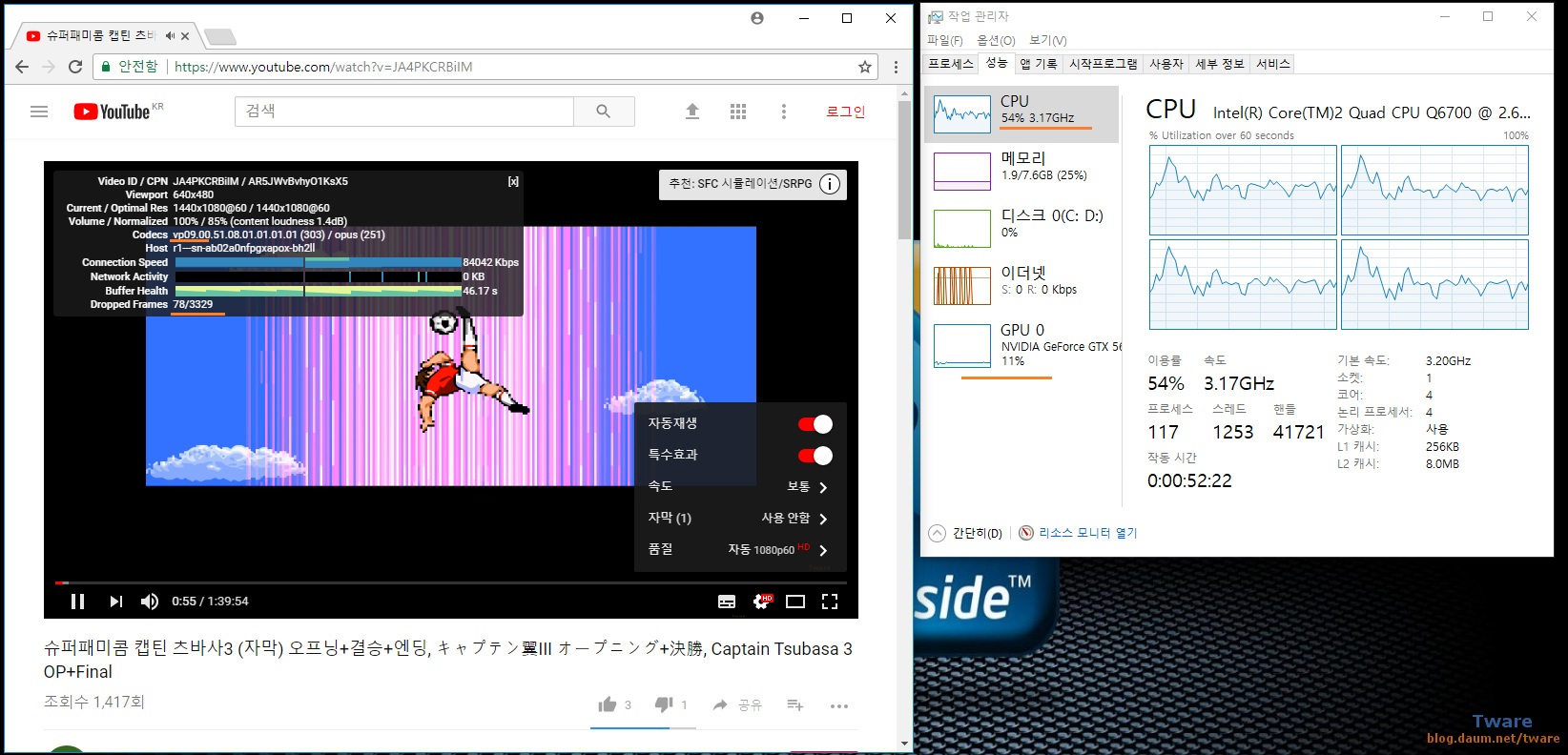
Q6700 + GTX560 PC에서 크롬으로 유뷰트 동영상을 볼 때.
VP9 코덱으로 돌아가며, CPU 이용률은 54%.
드랍프레임이 발생.
(자기들이 만든 VP9 위주.
물론 크롬도 H264ify 확장을 깔면 파이어폭스와 같은 코덱으로 재생 가능.)

Q6700 + GTX560 PC에서 파이어폭스로 유튜브 동영상을 볼 때.
AVC1/H264 코덱으로 돌아가며 CPU 이용률은 15%, GPU 이용률 69%
드랍프레임이 발생하지 않음.
저전력 아톰 태블릿(넷북) 같은거 쓰는 분들 참고.
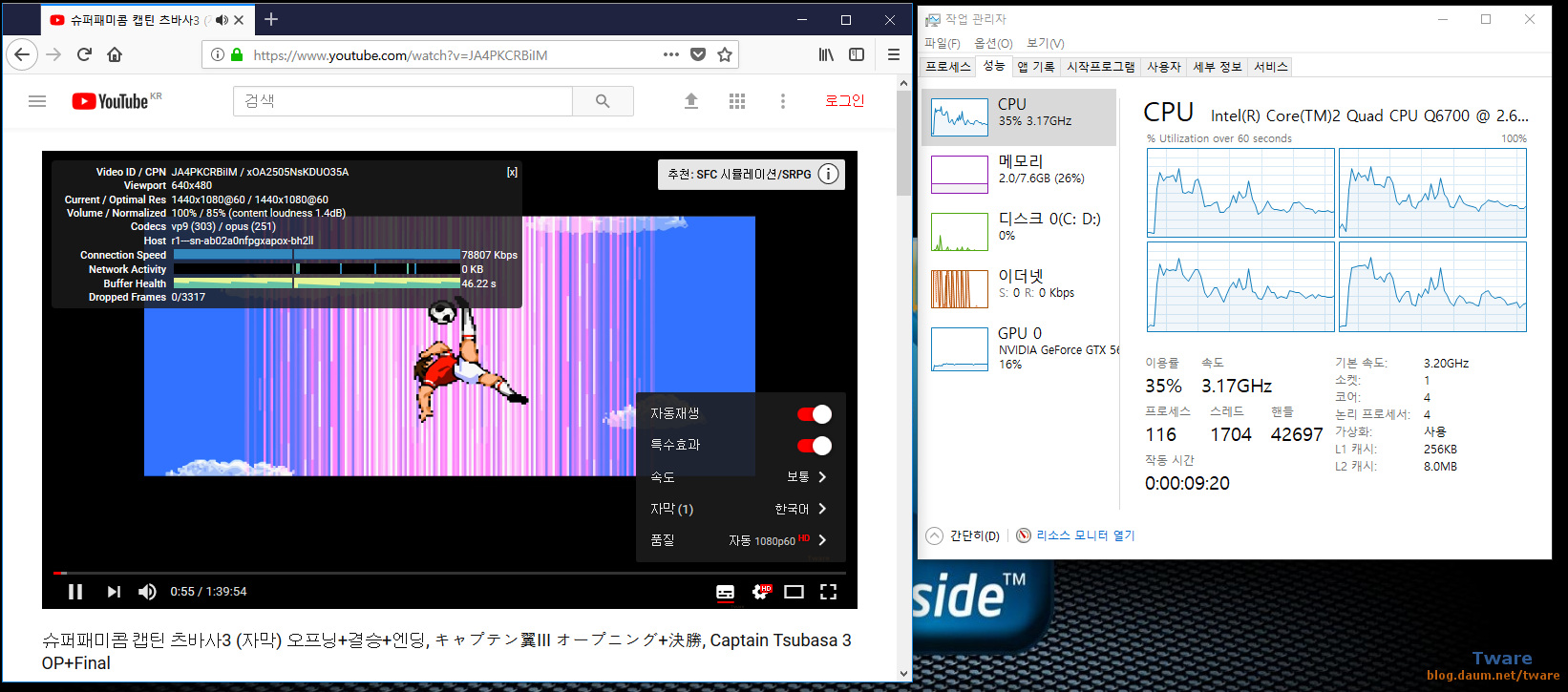
Q6700 + GTX560 PC에서 파이어폭스 설정 변경. 주소창에 about:config 입력후 media.mediasource.webm.enabled 값을 true 로 바꾼후 vp9 코덱으로 재생. vp9 코덱의 경우도 역시 파이어폭스가 좀더 가볍게 돌아갑니다. 드랍 프라임도 없구요. 이런 PC의 경우 avc1과 장단점이 있습니다. vp9 같은 경우가 압축률이 높아서 데이터 전송량은 좀더 적습니다. (파이어폭스로 유튜브 영상을 볼때 어떤 영상이 4k인데 크롬에서는 4k 선택이 나오지만, 파이어폭스에서는 4k 선택이 나오지 않는다면 옵션을 바꾸면 나옵니다.)
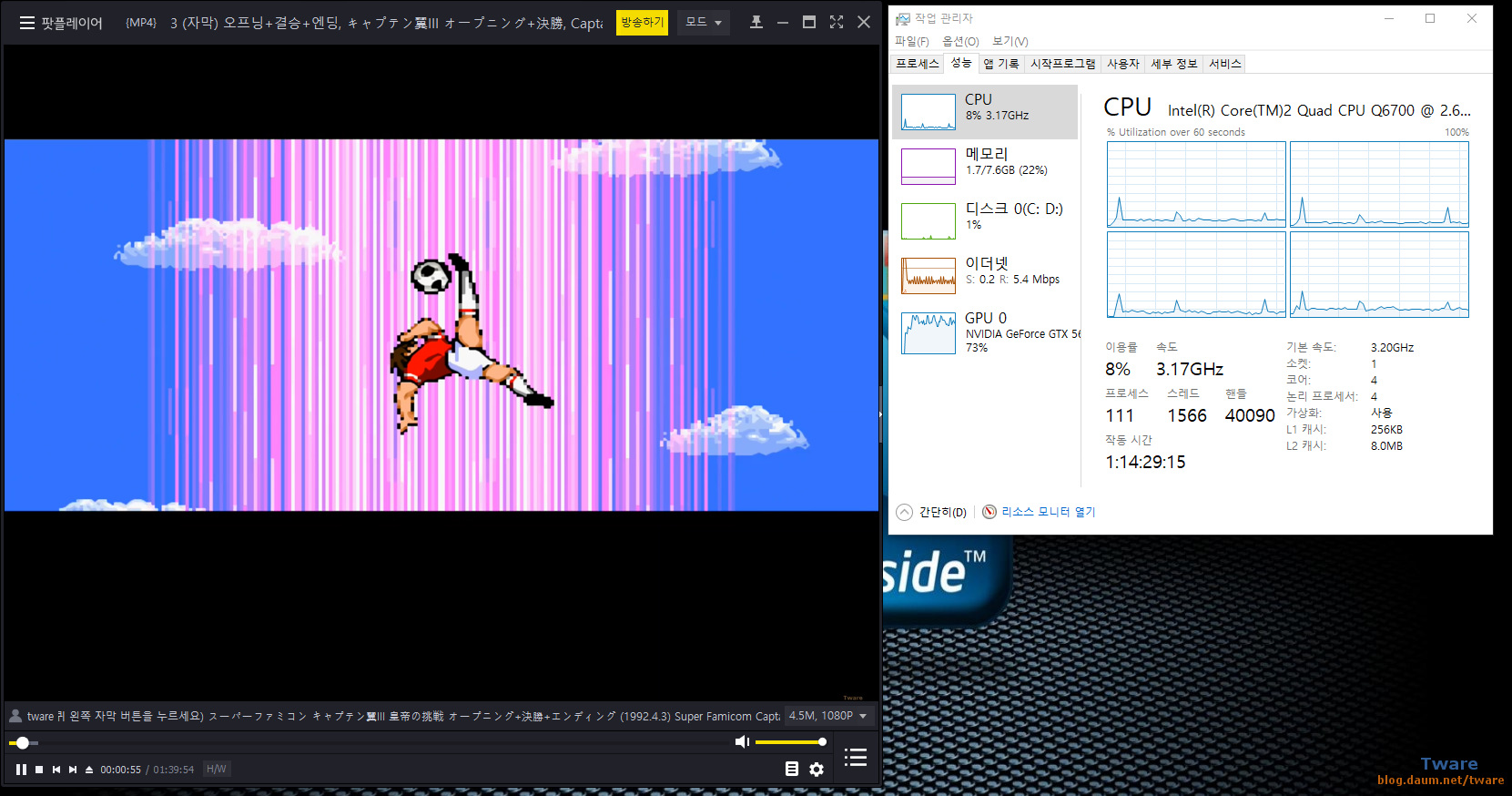
Q6700 + GTX560 팟플레이어에서 유튜브 영상의 주소인 https://youtu.be/JA4PKCRBiIM 을 주소 열기로 재생할 때. 팟플레이어 우측 하단 60프레임 1080p 60프레임 avc로 선택. 팟플레이어가 역시 가장 가볍게 돌아가죠.
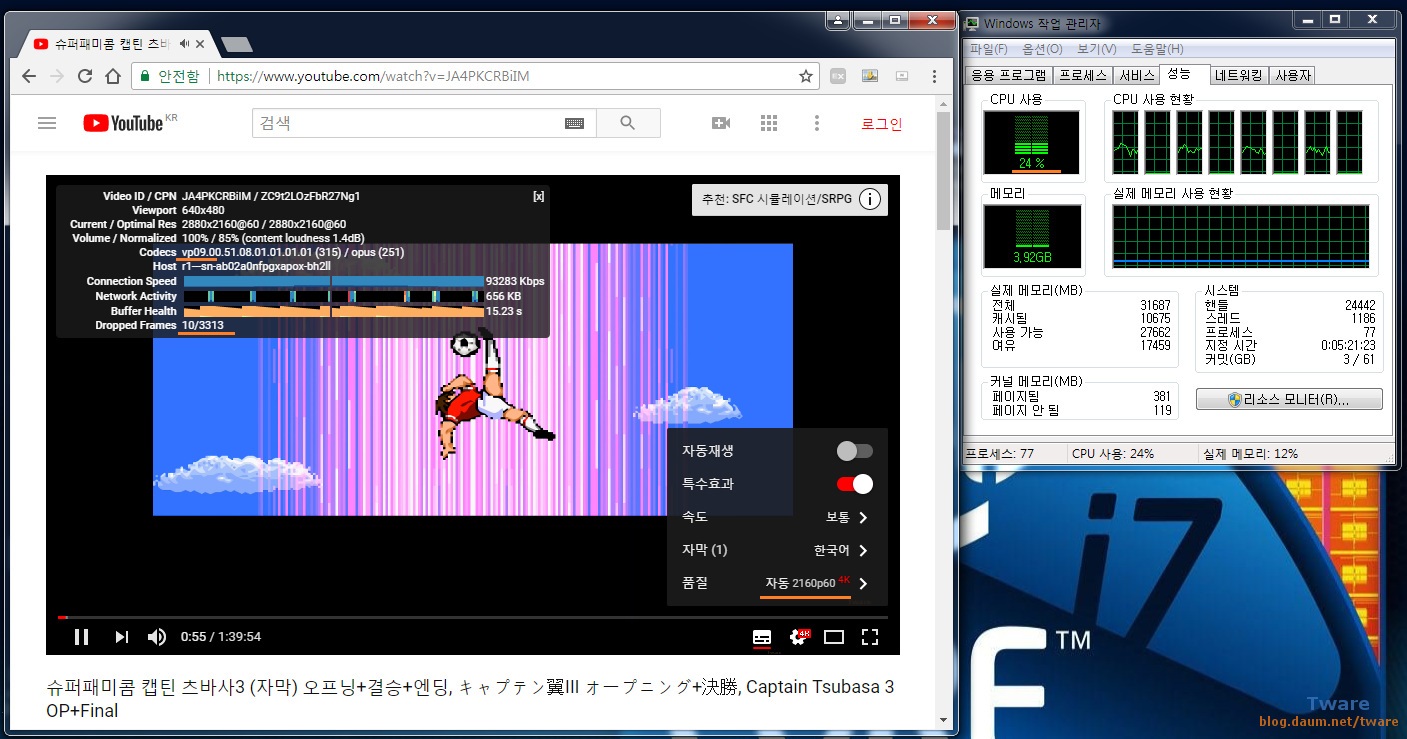
i7-4790k PC에서 크롬으로 2160P 60프레임 영상을 볼 때. VP9 코덱 재생.
몇번을 다시 재생해도 드랍 프레임은 반드시 발생. (초기 로딩시 발생은 로딩 때문이라고 무시한다고 쳐도.. 이후에 재생하면서 조금식 계속 늘어남.)
CPU 이용률도 파이어폭스에 비해서 높음.
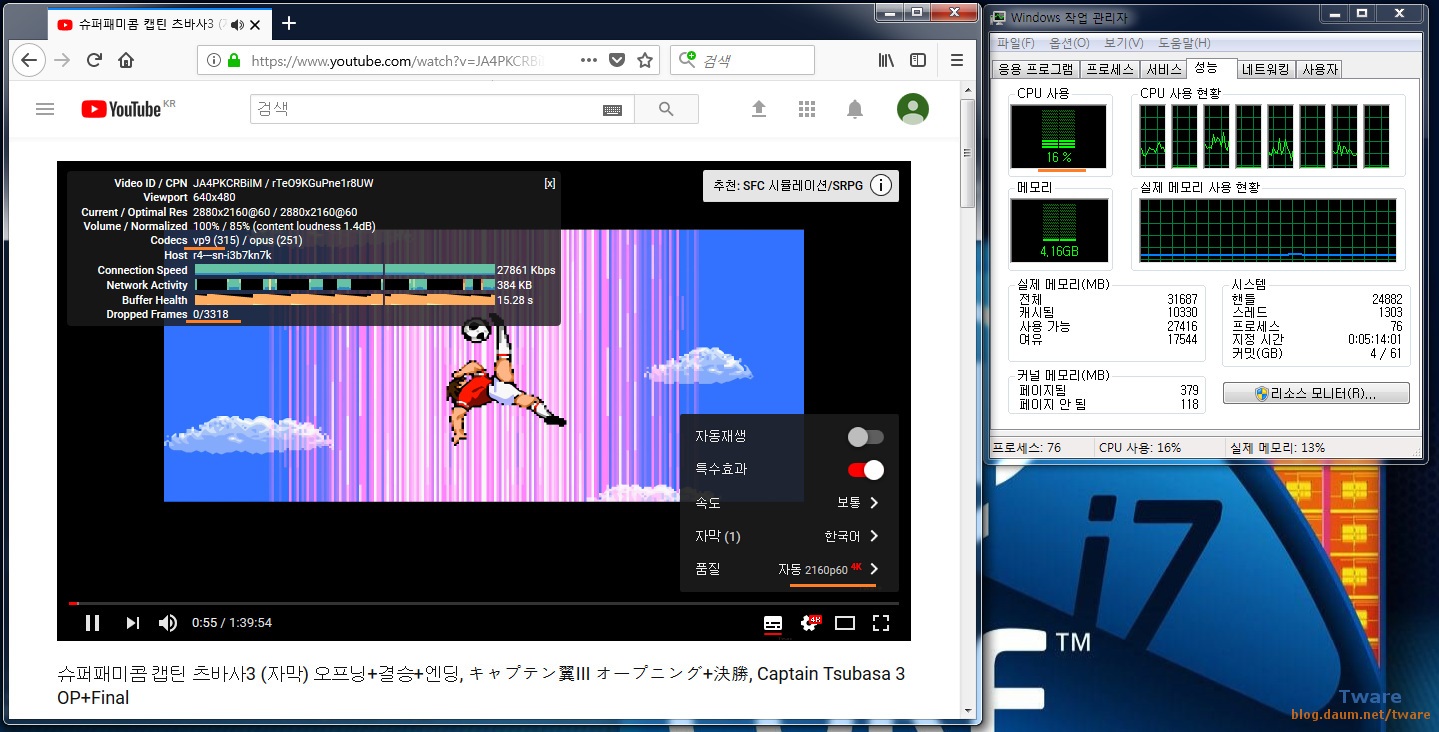
i7-4790k PC에서 파이어폭스로 2160P 60프레임 영상을 볼 때. VP9 코덱 재생.
드랍 프레임 발생하지 않음.
CPU 이용률이 낮은, 훨씬 가볍게 재생.
이 말은 단순히 CPU가 여유가 있다 뿐 아니라 전기도 적게 먹는다는 얘기.
(추가로 파이어폭스의 경우는 크롬(엣지브라우저 등)과 같이 플래시를 내장하고 있지 않기 때문에 플래시를 쓰고자 하면 IE11(윈도7 이하에서, 윈도8 이상의 IE11은 윈도 업데이트로 제공)과 같이 플래시를 별도로 설치해 줘야 합니다. https://get.adobe.com/kr/flashplayer/ 링크를 통해서 필요에 따라 설치 하세요. 플래시 이외에 맥아피 백신등이 추가 설치가 선택되어 있는데 해제하고 받으시면 됩니다. 파이어폭스 버전과 플래시 버전에 따라서 플래시 설치시에 50%에서 설치가 안되는 경우가 있는데, 플래시 설치 프로그램은 놔두고 파이어폭스를 종료휴 플래시 설치를 계속 하면 설치가 완료 됩니다.
다음 블로그와 같이 그림을 올릴 때 반드시 플래시가 필요한 사이트의 경우 플래시를 설치해야 하는데, 파이어폭스 64비트 버전의 경우는 그림을 올릴 때 충돌이 나게 됩니다 (플래시를 이용하는 단순히 보는 경우는 문제가 없음.). 파이어폭스 설치 사이트에서 " 고급 설치 방법 및 기타 플랫폼 " 을 선택해서 Windows 32-bit 를 눌러서 32비트 버전 (64비트 운영체제 사용자라면 기본 64비트가 받아지기 때문에 별도로 선택)을 다운받아서 설치하고 메뉴 -> 도구 -> 부가기능을 (또는 메뉴표시를 하지 않았다면 상단 오른쪽 三 버튼 누르고 부가기능) 선택해서 부가 기능 관리자 에서 Shockwave Flash 의 오른쪽에 있는 " 설정 " 을 누르고 " Adobe Flash 보호 모드 활성화 " 를 체크 해제 하고 사용하시기 바랍니다. 다음 블로그의 사진 올리기 기능은 이걸 해제 해야만 충돌이 나지 않습니다. 파이어폭스 64비트는 해제 기능을 제공하지 않습니다. 해제후 파이어폭스를 완전히 종료하고 다시 시작해야 합니다. 이렇게 하면 다음 블로그도 파이어폭스로 관리 할 수 있습니다. 버전 확인은 도움말 -> "파이어폭스 정보" 클릭으로 확인)


사이트 화면 아래에서 해상도(비율)를 선택하고 그 옆의 ▼ 버튼을 눌러 받으세요.
Test System Specs
Kentsfield System Specs
Intel Core 2 Quad Q6600 (2.4 GHz)
Gigabyte EP45-UD3P
8GB DDR2-800 RAM
GeForce GTX 1060
GeForce GTX 1070
Samsung SSD 850 Pro 2TB
SilverStone Essential Gold 750w
Windows 10 Pro 64-bit
Sandy Bridge System Specs
Intel Core i5-2500K (3.3 - 3.7 GHz)
Asrock Z77 Extreme4
16GB DDR3-2400 RAM
GeForce GTX 1060
GeForce GTX 1070
Samsung SSD 850 Pro 2TB
Silverstone Essential Gold 750w
Windows 10 Pro 64-bit
Skylake System Specs
Intel Core i7-6700K (4.0 - 4.2 GHz)
Intel Core i3-6100 (3.70GHz)
Asrock Z170 Gaming K6+
32GB DDR4-3200 RAM
GeForce GTX 1060
GeForce GTX 1070
Samsung SSD 960 Pro 1TB
Silverstone Essential Gold 750w
Windows 10 Pro 64-bit
Haswell System Specs
Intel Pentium G3470 (3.6 GHz)
Asrock Z97 Extreme4+
16GB DDR3-2400 RAM
GeForce GTX 1060
GeForce GTX 1070
Samsung SSD 960 Pro 1TB
Silverstone Essential Gold 750w
Windows 10 Pro 64-bit
연한색 평균 프레임
진한색 최소 프레임
2.4GHz인 Q6600과 3.1GHz로 오버한 성능 (대략 비슷한 등급인 약간씩 앞서는 요크필드, 페넘2 계열도 비슷하게 생각하면 되겠죠 (그 당시는 조금 더 차이가 있었을지 몰라도 지금의 CPU 성능에서 보면 그게 그거인). 페넘2는 오래도록 나온 관계로 후기로 갈수록 좀더 고클럭이 제품이 있으니까 클럭만큼 약간 성능을 더 생각해도 되긴 하겠죠. 모 DDR3를 쓴 시스템이면 조금은 더 나아지겠지만요. P35부터 DDR3를 지원했는데 이때는 아직 DDR3 메모리가 활성화 되지 않았다고 해도, P45 칩셋을 쓴데다 지금은 DDR3 쉽게 구하는데 DDR3 보드를 안쓴게 약간 아쉽지만... Q6600이 현재는 매우 떨어지는데, 물론 옵션을 낮추고 그냥 적당히 즐기는 거라면 가능은 하겠죠. 특히 CPU와 연관된 옵션을 낮춘다면요. 다만 요즘의 CPU에 비해서 이렇다는 것은 알고 쓰면 좋겠죠. 전력 사용량도 차이가 크구요. 알고 써야 구형 시스템에 추가로 돈을 쓸지 말지, 쓰면 얼마까지 쓸지 정해지겠죠. 생각에 따라서 아예 신형 최저가 시스템으로 보조컴을 꾸미는게 좋겠다가 될 수도 있구요. 각자의 PC 사정이나 PC 애착심에 따라 다르겠지만요.
이 글 이후에 집에 쉬고 있는 보드와 케이스등 부품들이 있어서, Q6600을 8000원에 구입했습니다 -_-;;;; 무려 인텔 쿼드용 구리심 쿨러까지 포함 단돈 8000원.. Q6600 정품 쿨러는 실제로 첨 보는데 엄청 무겁네요. 저렴하면서 소음도 괜찮았던 폭스콘 구리심 쿨러보다 훨씬 무겁고 구리심이 넓구요. 이정도면 혜자 상품인가..... 놀고 있던 G31 보드에 마지막 불꽃을.... 전기료도.... XP컴으로 만들어야 하나... 이런 저런 프로그램 테스트 용으로 만들어야 하나....)
각 게임별로 GTX 1060과 GTX 1070으로 테스트
(GPU가 발목을 안잡을수록 격차가 커지는게 여기서도 보이죠. 평범한 양민 유저들 컴퓨터는 신형 구형 합쳐서 2~3대 있고 그래픽은 그냥 그렇다면, 그래픽 해상도를 낮추거나, 그래픽 옵션을 낮춰서 해보는 것으로 신형과 구형 CPU에서 그래픽 카드를 더 좋은 것으로 테스트한 것과 같은 같은 효과를 볼 수 있습니다. 다른 벤치들의 경우 해상도에 따른 벤치도 보여주는데 같은 것이고, 해상도에 따른 벤치에서의 각 해상도별 차이 정도가 자신의 컴퓨터에서 보이지 않으면 CPU 성능이 낮아서 그런 겁니다. CPU 성능이 낮으면 해상도를 낮추거나 더 좋은 VGA로 바꿔도 차이가 적습니다. 이 벤치에서도 Q6600 기본클럭을 보면 그렇게 나오죠. 이런 관계를 알고 CPU와 GPU를 조합하시면 됩니다. CPU에 약간 돈을 더 쓰고 GPU에 약간 덜 쓰는 것도 방법이기도 하구요. 여유가 적으면 모 중보급형에서 조합을 하구요. 또 간혹 과거 CPU와 최근 CPU를 비교한다고(예를들면 2세대 vs 6세대를) 최신 게임(VGA 요구사항이 높은)에 5~7년전 VGA끼고(또는 3~4년정도인데 등급 자체가 낮은) 옵션도 줄만큼 다 주고 하는 영상도 있는데, 당연히 별 차이가 안나타나겠죠;;;; 그걸 보고 CPU 성능 차이가 없네 라고 생각하면 안되겠죠. 당연하게 그렇게 나올 수 밖에 없는 환경인거죠.게임에서 성능은 좋은 VGA로, 더 정확히 CPU 자체의 성능은 CPU만 성능체크를 하는 벤치마크로 알아봐야 하겠죠. 다만 때로는 좋은 VGA로도 한계인 해상도로만 테스트 해놓고 (특히 해당 게임이 더욱 그런 게임만) 이게 벤치입니다 라는 사람도 있습니다. 그냥 일반 유저가 하면 가지고 있는게 그것 뿐이고 몰라서 그럴 수 있지만(안다면 해상도라도 낮춰서도 추가 테스트를 할테고), 전문가 인척 하며 한다면 의도된 벤치라고 봐야 하겠죠. (반대로 VGA 벤치마크 한다고 하면서 펜티엄에 달고서 하면 안되겠죠.)
이걸 다르게 얘기하면... 수능을 보는데 석박사급 문제를 내서 모든 고등학생이 다 0점 맞게 만들고 다 수준이 똑같네요 라고 하는 것과 같다고 하겠습니다.)
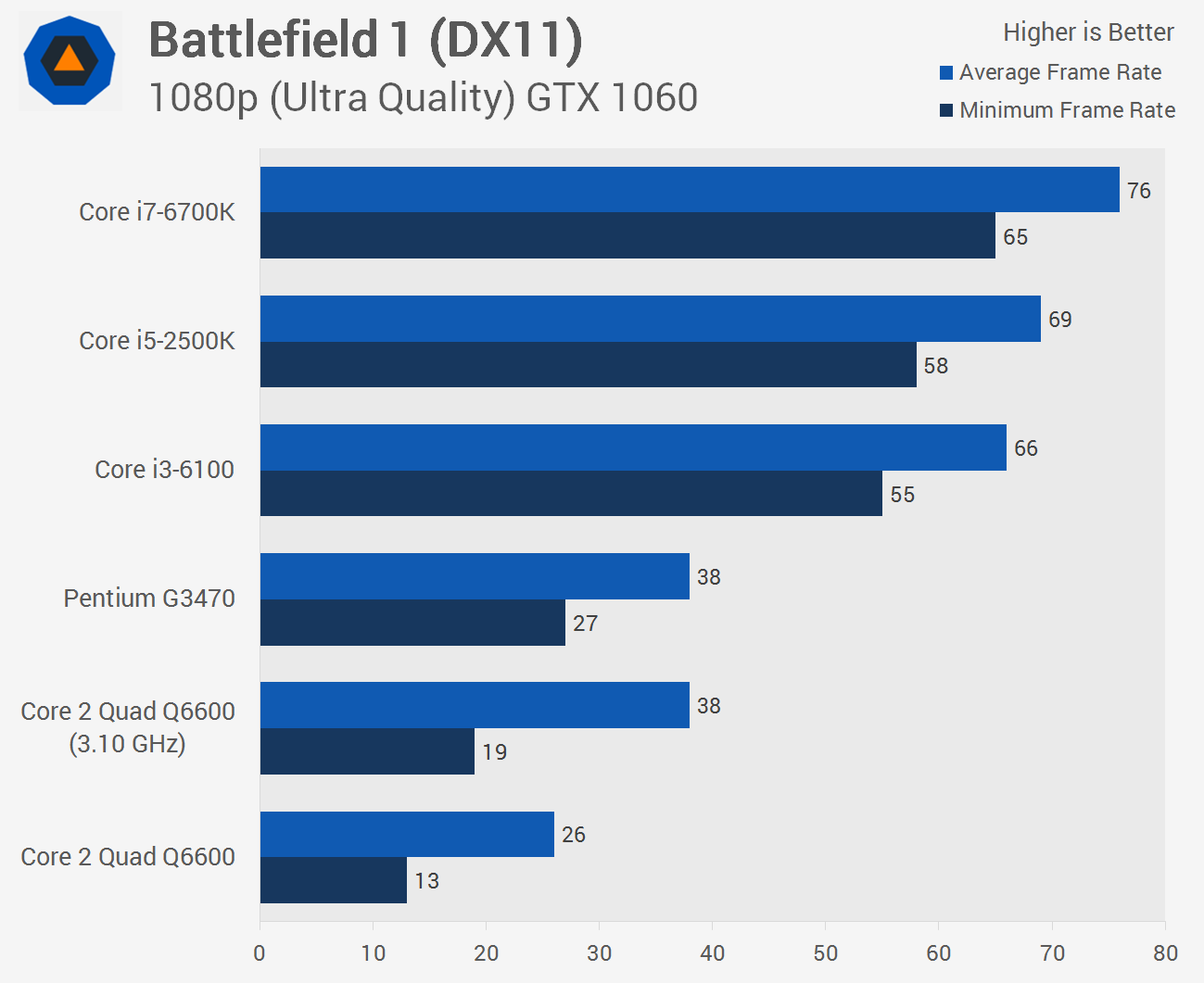
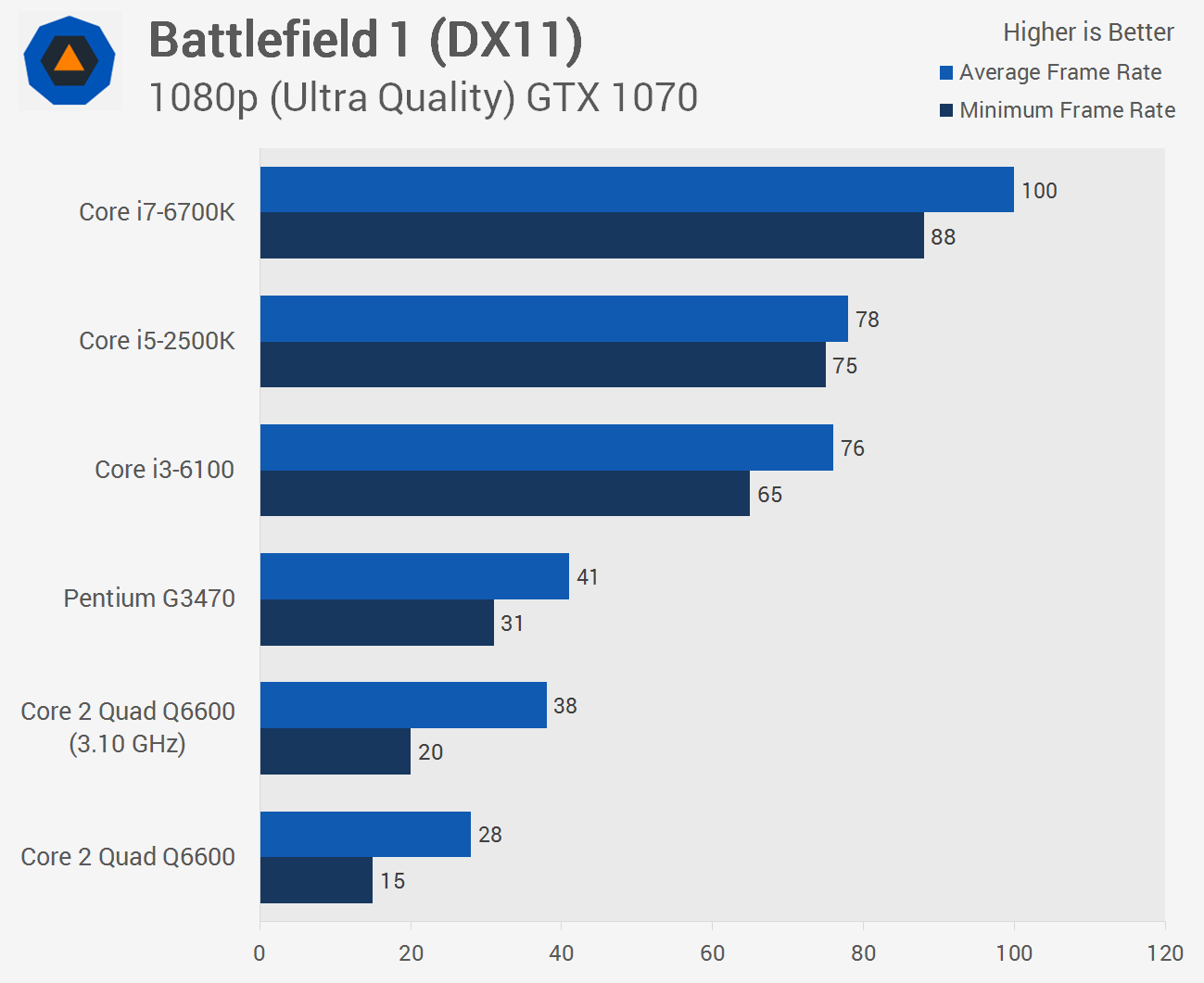
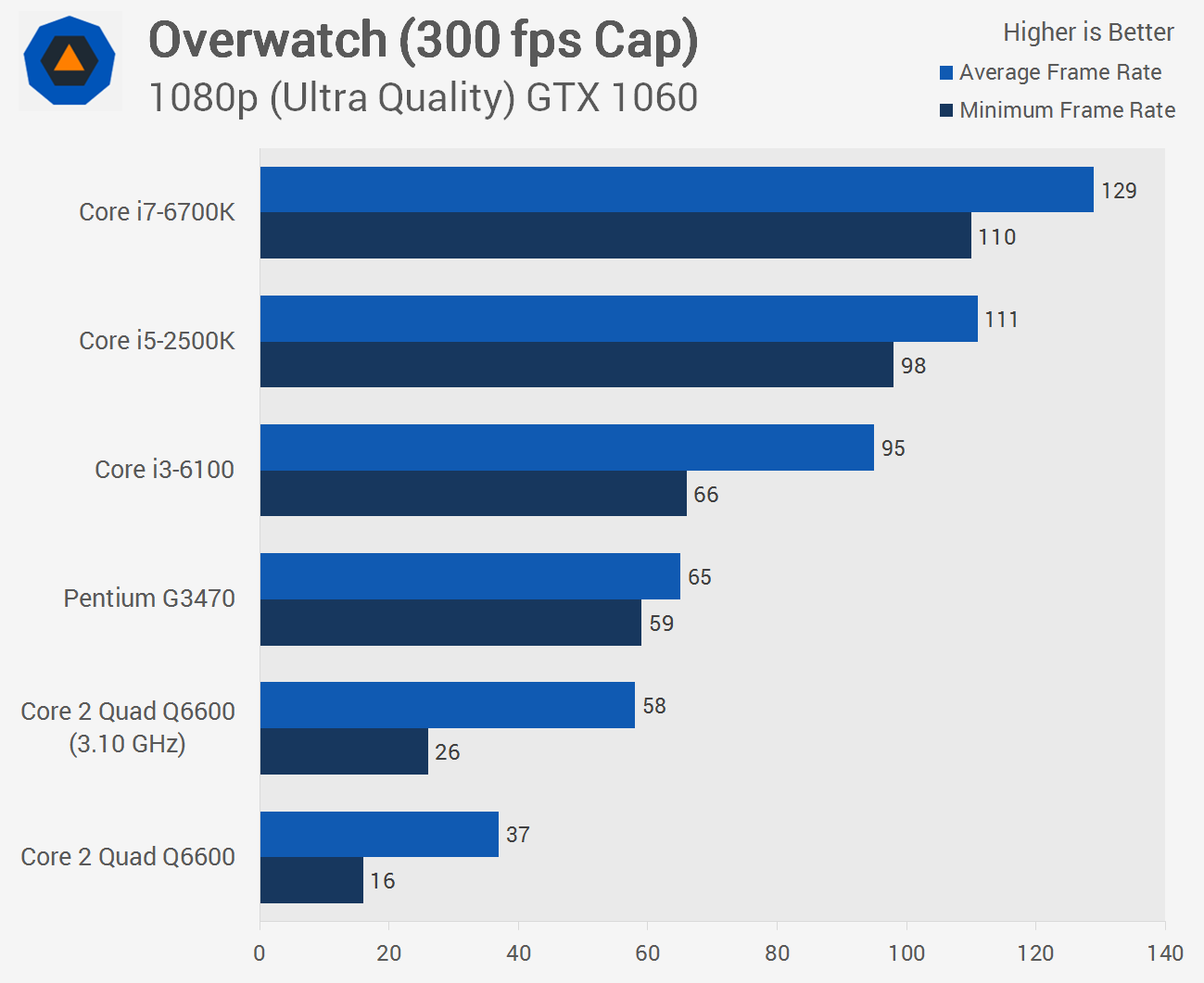
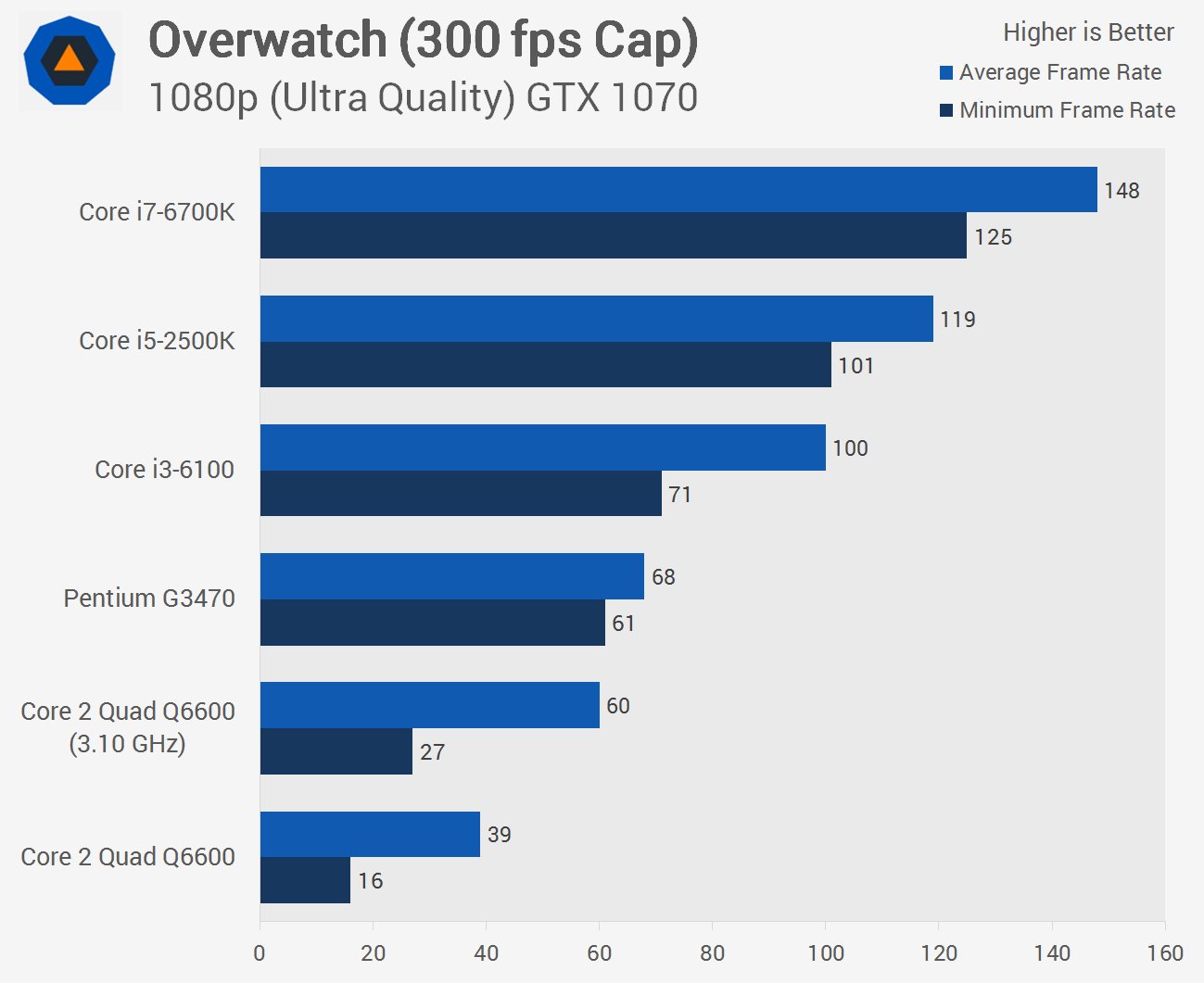

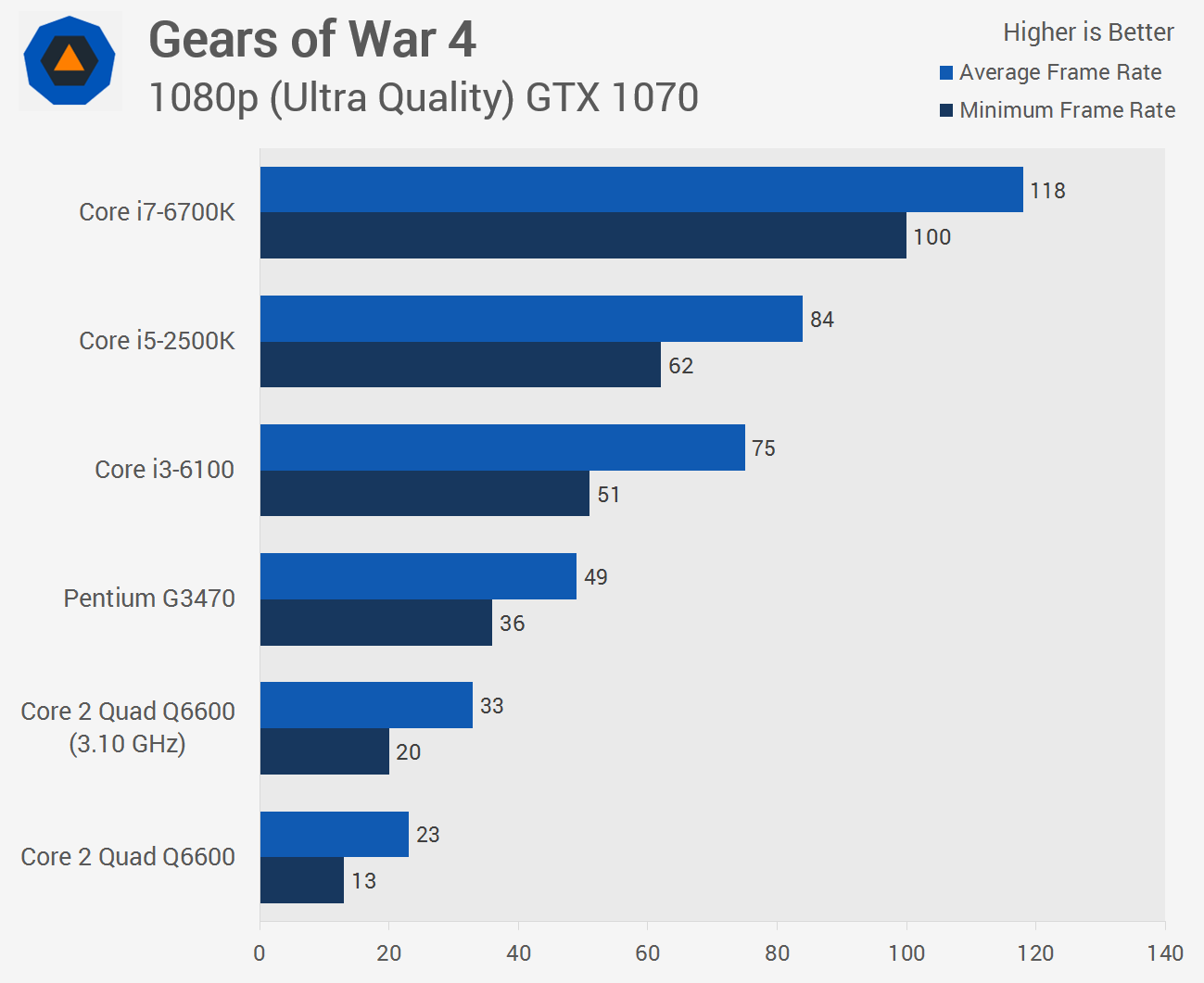
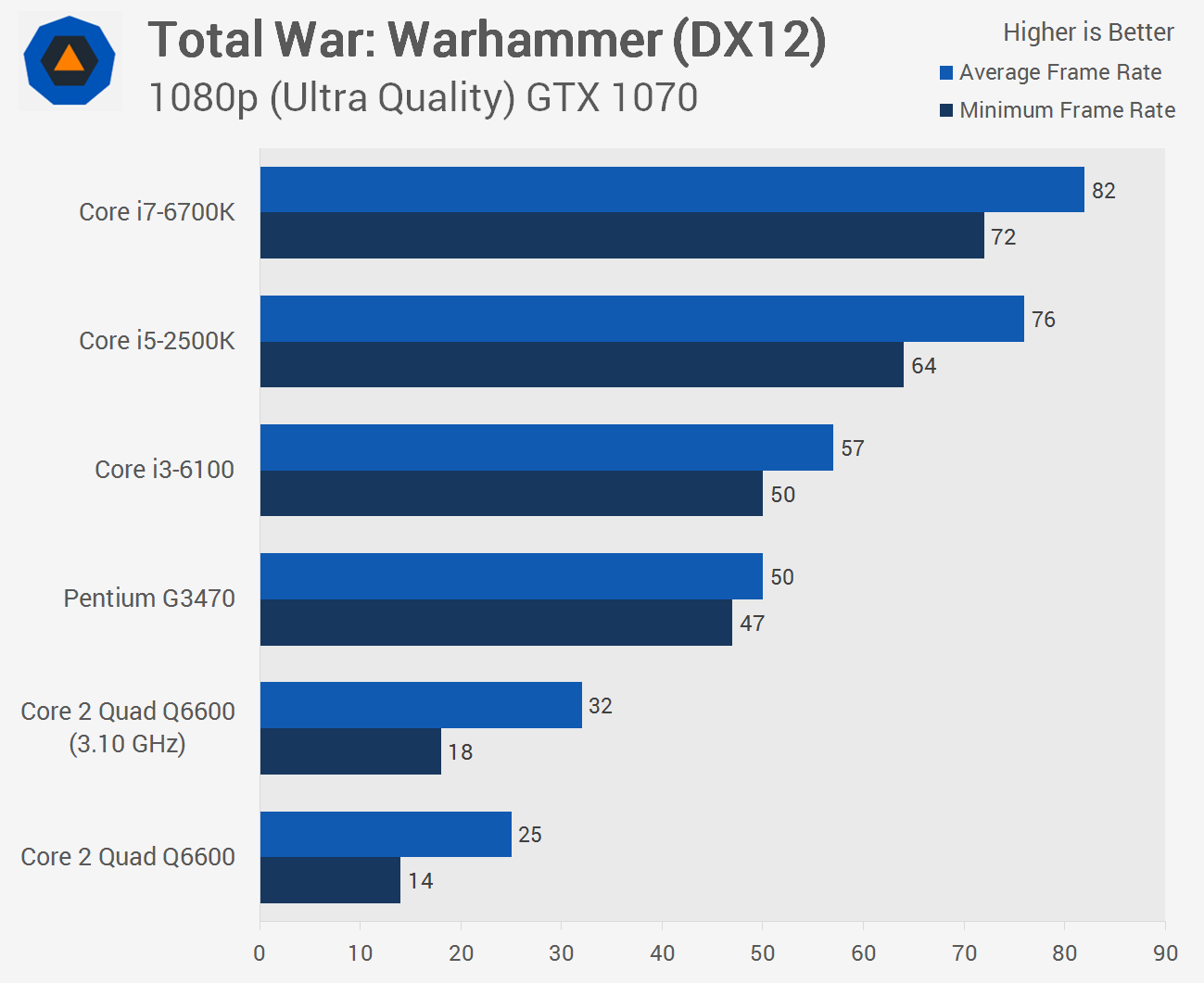
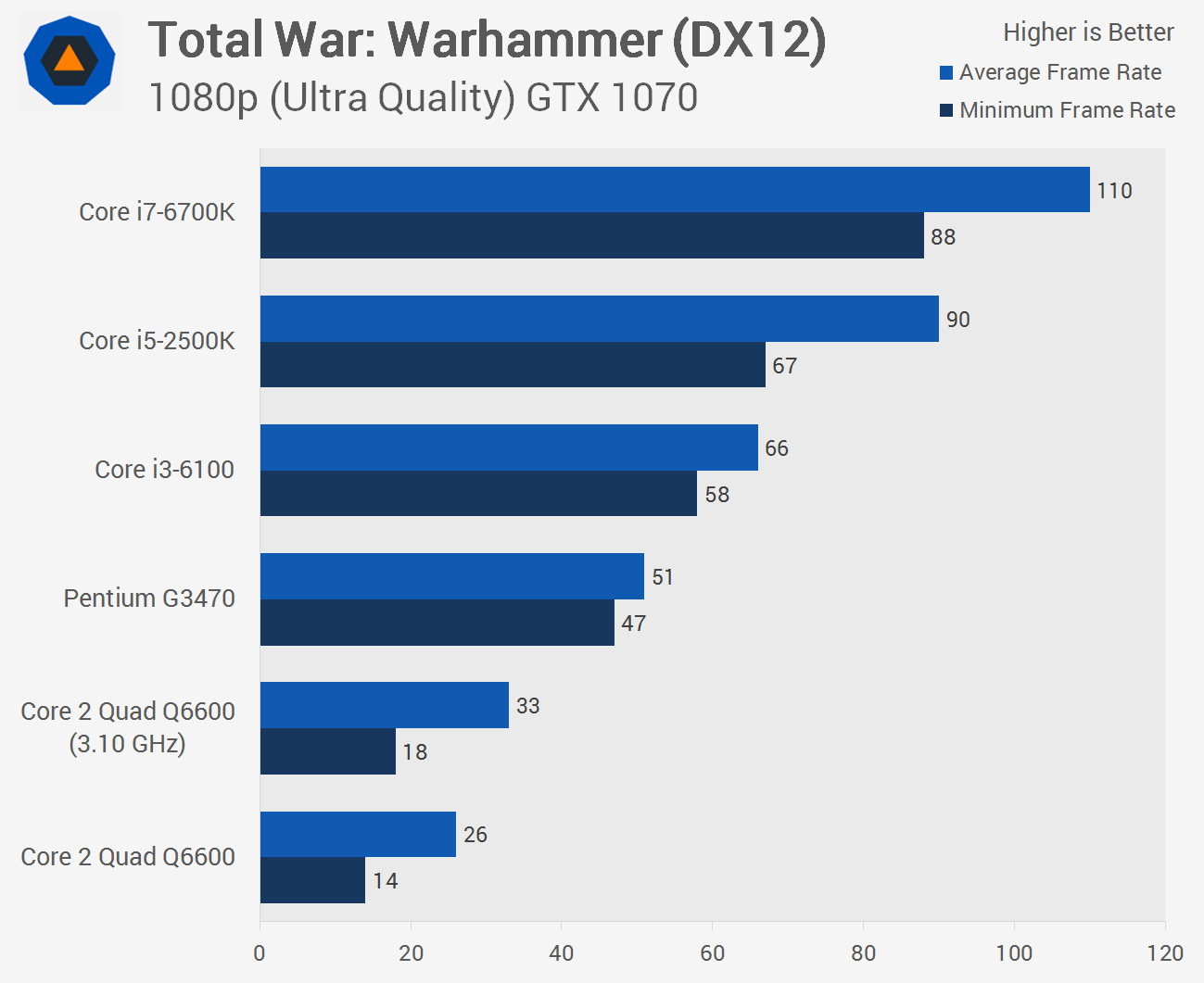
이전에 블로그에도 올렸던 거의 10년 인텔 CPU 성능 비교의 후속 기사라고도 할 수 있습니다.
쿼드 코어가 막 나올때야 아직 프로그램이 4스레드를 제대로 지원하지 않아서가 라고 말할 수 있었을지 모르지만. 지금은 환경이 갖추어졌고, 멀티코어에 유리하다는 DX12 환경도 시작되었고... 요즘 4스레드 지원하지 않는 소프트가 없고 8스레드 이상도 지원하기 때문에 이제는 그렇게 얘기할 수가 없죠. (쿼드가 힘을 쓰던 예전에도 i7쪽이 i5에 비해서 성능 차이가 별로 없던 시기도 있었지만, 지금은 다르죠. i7이 확실히 잘 나오죠. 또 그 당시는 VGA도 어느정도 발목을 잡는 것도 있었을 테구요. 더 아주 예전은 펜4HT CPU가 HT 미지원 펜4랑 차이가 없던 시절도...)
결론은 세월에는 장사 없고.... 코어수가 중요한게 아니라는 얘기, 2코어냐 4코어냐, 4코어냐 8코어냐가 중요한게 아니라, CPU 라는 물건의 성능이 중요하다는 것. 이건 근세대로 해도 마찬가지.... 성능낮은 코어로의 다중코어는 그냥 허울이고 환상임. 정말 먼? 미래에는 달라질지 모르지만,, 적어도 아주 가까운 시기는 아니고, 그 시기면 이미 새로운 CPU가 엄청나게 나와 있을 시기. 전성비도 가성비도 월등한 제품들이... (혹 지금에 와서 Q6600을 완벽하게 제대로 쓸 수 있다고 한다면, 지금 Q6600으로 아주 흡족한 게임이 가능한가? 라는 문제) 또 뽐뿌질 하는 분들은 왜? 인텔 라라비(또는 제온파이)에는 뽐뿌질을 안했는가? 왜 4세대에 걸쳐서 개선판을 출시하려던 저IPC의 불도저는 AMD 스스로 중간에 포기하고 고IPC로 방향을 바꿨는가? 코어수를 안늘리고? (넷버스트 아키텍처의 확장판인 제품들을 왜 인텔이 스스로 포기했는가? 에서 이미 답은 나와있죠.)
물론 하이엔드쪽으로 가면 이쪽은 아직도 지원이 덜 된다고도 볼 수 있지만.. 또 소프트웨어가 완벽한 스레드 병렬을 할 수 있는가가 문제. 그것이 안된다면 설사 총 코어의 성능이 약간 높다고 해도, 총 코어의 성능이 약간 낮지만 적정한 코어 수를 가지고 코어당 성능이 고성능인 CPU가 실제 게임 성능은 좋을 수 밖에 없는 결과가 도출. (코어수가 적어도 코어당 성능이 압도적이라 총 코어의 성능 즉 CPU의 성능이 높으면 말할 필요도 없고...)
게임은 슈퍼컴퓨터의 연산과 같은 최대한의 스레드 병렬이 안되기 때문. 스레드가 분리된다고 단순히 성능이 팍팍 오르는게 아닌, 각각의 스레드가 종송석 없이 달릴 수 있는가?.. 또 하나는 시간이나(또는 어떤 이벤트) 라는 기준을 가지고 있는가? 의 문제. 결과가 빨리 나오기만 하면 되는 것들은 스레드 병렬만 완벽하면 각각을 빠르게 처리하고 빨리 끝내면 되지만, 게임은 시간이라는 기준을 가지고서 시간에 맞춰서 결과를 처리 해야하는 차이가 발생. 그러니까 아무리 잘 스레드화 시켜도.. CPU 코어의 각각의 점유율은 연산프로그램 처럼 모두 100% 가깝게 찍는게 불가능.
다르게 동영상 감상으로 설명을 해보면, 동영상은 시간에 맞춰서 돌아감. 성능이 절대적으로 미달인 CPU로 돌리면 프레임을 뛰어 넘으면서 영상을 돌리게 되고, 돌리는데 미달은 아닌 기준 성능 이상인 CPU로 돌린다면 예를 들어서 60%의 점유율로 동영상이 돌아가고, 성능이 고성능인 CPU로 돌리면 10%의 점유율로 돌아감.
만약 동영상 감상이 시간에 종속되지 않는다면, 기준 미달인 CPU로 돌리면 정지화면 그림을 한장식 넘기듯이 보여줄 테고, 기준 이상이지만 성능이 낮은 CPU로는 약간 빠르게, 고성능인 CPU로는 엄청나게 빠른 속도로 재생이 되겠죠. 그만큼 영상 플레이 시간이 짧아질테구요. 또 그만큼 CPU 사용률이 높아질 테구요. (실시간 동영상 녹화의 경우는 동영상 감상에 더 가깝다고 봐야죠. 녹화가 먼저 장면을 녹화할 수 없으니까요. 또 녹화에 정해놓은 초당 프레임 만큼으로만 녹화를 하죠.)
동영상 감상(디코딩)이 아닌 인코딩은 반대로 시간에 종속되어서 하지 않아도 되기 때문에 그냥 빨리 끝내면 그만이라.. 높은 CPU 사용률과 고성능일 수록 빠르게 끝나죠.
대충 설명하면 이렇고 물론 게임을 동영상과 비교해서 차이가 있는데, 게임은 같은 GPU에서도 성능이 높으면 단위시간당 더 많은 프레임을 생성해서 부드럽게 재생해 준다의 차이가 있기는 하죠. 그러나 게임 전체로 본다면 여전히 시간이나 이벤트에 종속되서 해야 됩니다. 키보드로 조작을 해야 움직이고 타격을 하고 그에 맞춰서 기술이 소리가 나가고, 타격이 발생할 때 소리가 나야지 먼저 나서 안되고, 또 CPU성능이 여유있다고 해서 소리가 2배속 3배속으로 빨리 재생되어서도 안됩니다. 타격이 발생할 때 타격에 따른 데미지 계산과 결과는 타격이 발생 할때 처리가 생기는 것이지 먼저 할수가 없습니다. 또 타격 계산에 따른 데미지와 데미지로 인한 생명력 저하를 그럼 과연 멀티스레드로 처리가 가능한가? 아주 간단한 처리는 그렇게 못하죠. 억지로 나눠서 한다고 해도 동시에 처리가 안되죠. 동시에 처리가 안된다면 결국 코어의 성능이 중요해 지겠죠. 물론 타격도 타격 나름이라.. 엄청난 수의 타격이 여러곳에서 발생하면 여러곳의 각각의 연산을 각각의 스레드로 나눠서 할수는 있겠습니다만.. 아무튼.. 게임은 전체적으로 볼때 종속성이 강하다 라는 것은 생각해야 합니다. 왜 아톰 16코어가 서버용으로 나오고 개인용으로 나오지 않는가?를 생각해 보면 되겠죠. 왜 제온 파이 나이츠랜딩이 코어수 조금 줄이고 가격을 낮춰서 하이엔드 데스크탑으로 나오지 않고, 슈퍼컴퓨터용도로 나오는가를 생각해 보면 되겠죠.
또 아래 영상을 통해서 AMD의 경우는 K8 듀얼과 싱글 코어수에 따른 확실한 가격차이를 내는가 하면, 인텔은 펜4 & 펜D 시절에 코어수가 적지만 거기서 비싼제품과 코어수가 많은데 저렴한 제품의 가격차가 겹치거나 싱글이 높은었는가도 알수가 있구요. 철저히 일반 유저들의 실성능을 반영한 결과라고 할 수 있겠죠. 예전에는 아예 고클럭 싱글코어가 중클럭 듀얼보다 비싼 것도 있었죠. 그때는 프로그램 환경이 못 따라가니.. 듀얼로 이득을 보는 것들이 훨씬 적었으니까요.
물론 요즘으로 올수록 기타 다른 프로그램은 차이가 나기 때문에 코어수에 따른 가격차 자체는 나지만, 많이 가깝고 그걸 이해 못하는 분도 아직 계시죠 (i3 고클럭과 i5 저클럭의 작은 가격차이가 이해 안가는 유저들). 일반 유저들의 실성능에 가까운 가격이라고 보면 됩니다. 이건 AMD쪽도 언제부턴가 마찬가지구요. i3와 펜티엄의 관계도 마찬가지구요. 실성능이 다르기 때문에 코어의 다이크기가 같다고 같은 가격이 되지 않습니다. 어떤 회사가 상대회사보다 큰 다이로 만들었는데 성능이 낮다면, 그걸 비싸게 팔면 팔릴까요? 유저들은 크게 만들어서 이득이 적냐, 좋은 성능인데 작게 많들어서 해당 회사의 이득이 크냐로 가격을 생각하지 않죠. 성능은 낮지만 크게 만들었으니 내가 더 비싸게 사줄께 이런 사용자는 없습니다. 그냥 성능이 가격입니다. 물론 최상급으로 갈수록 가성비는 모두 안좋아지지만요(세상 어떤 제품이라도. 차동차, TV, 스마트폰, 각종 보석, 귀금속(순도 등), 등등 모든 제품들이 상급으로 갈수록 가성비는 떨어짐.).
PC 페이지로 접속해서
각 그림을 마우스 왼 클릭하면 커집니다.
폰은 화면을 톡 하세요.
https://tware.tistory.com/1165
모바일 페이지 접속으로 그림이 안커지면 위 PC 페이지 주소 클릭. 컴 성능에 따라 1~2초에서 5~6초 이상 로딩(약간 프리징 같은 느낌)이 생길 수 있습니다. PC의 경우 IE (인터넷 익스플로러)가 아닌 반드시 크롬이나 파이어폭스로 접속하세요.
스마트폰 에서 PC 페이지를 접속해도 모바일 페이지(하얀 바탕)로 자동으로 바뀐다면 아래를 참고! 설명 그림 추가!!
단 스마트폰에서 PC페이지는 와이파이 에서만 보세요. 와이파이 연결이 아니면 데이터 사용료가 많이 나올 수 있습니다. 네이버나 다음이나 다 마찬가지죠.
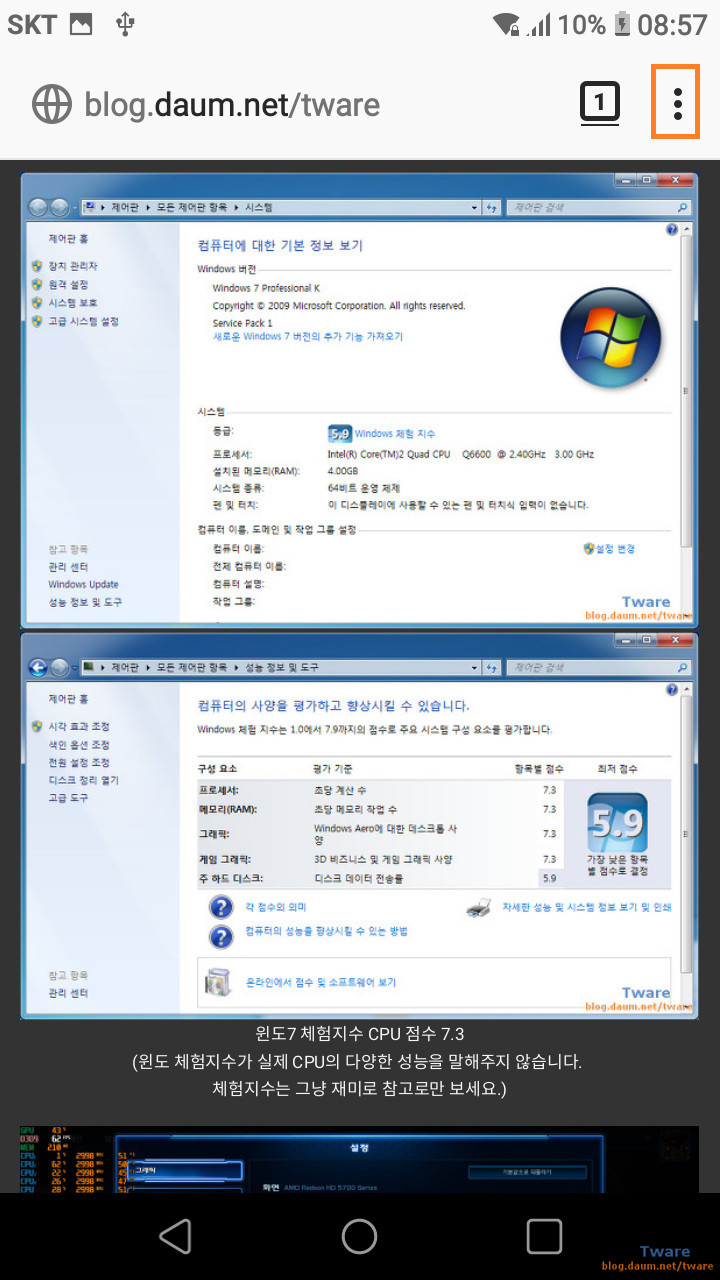
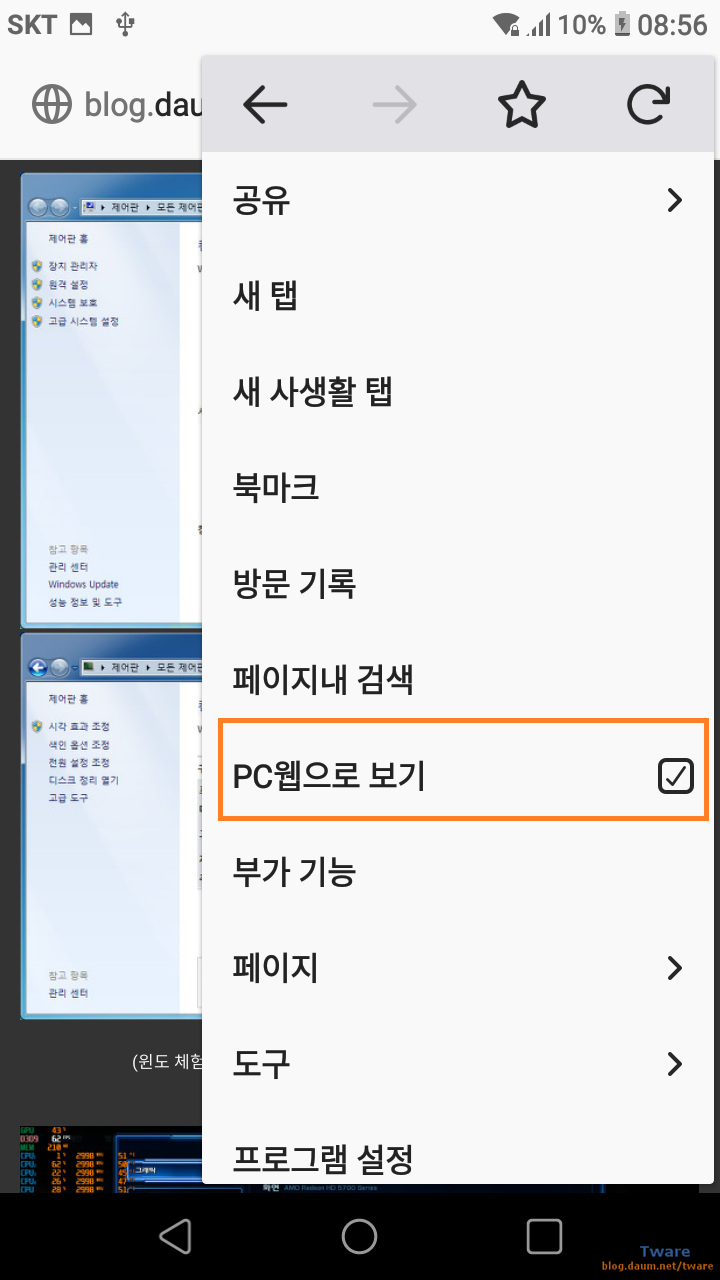
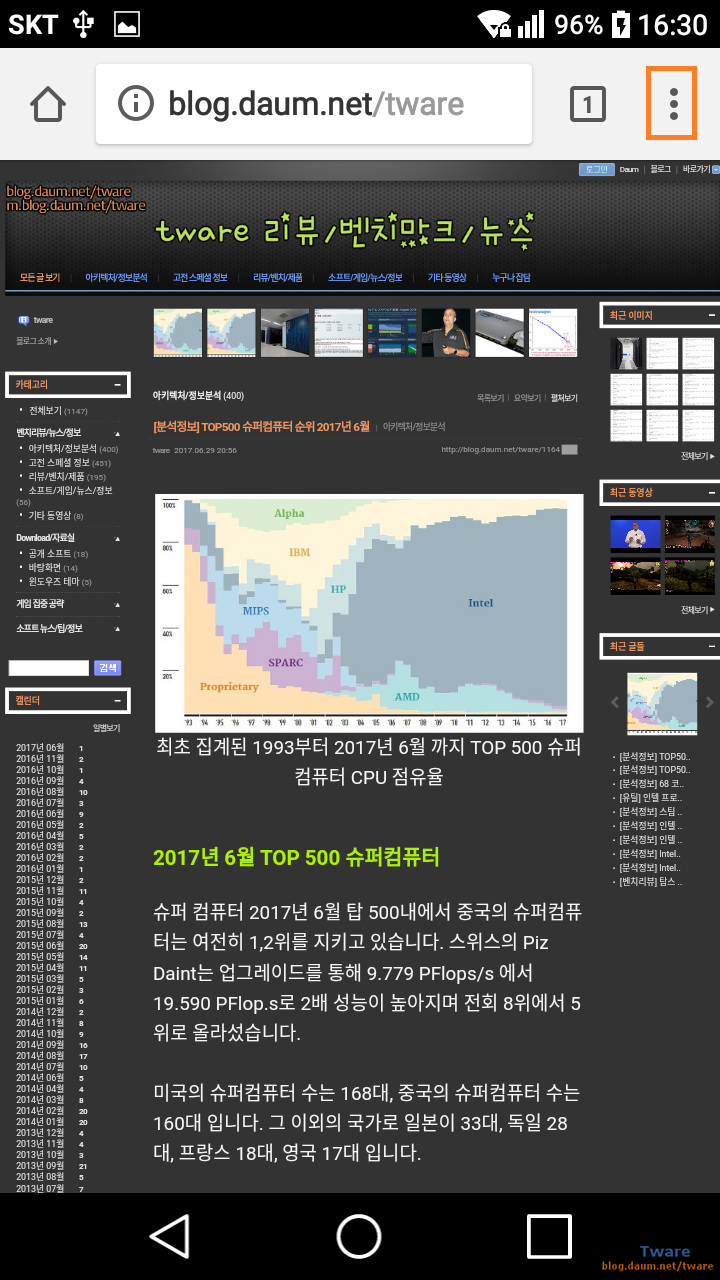
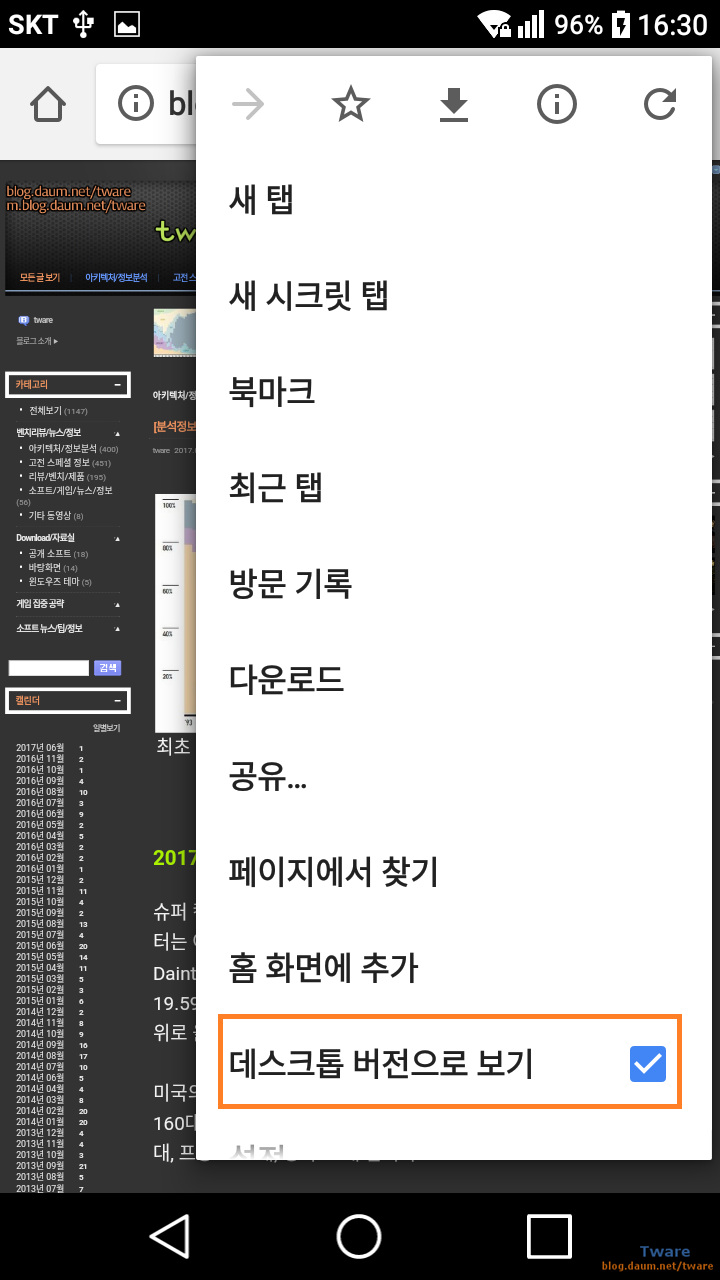
스마트폰은 각 브라우저에 따라서 "PC 웹으로 보기" "데스크탑 보기" 같은 것으로 설정한 뒤에 데스크탑 주소로 접속해야 PC 페이지로 연결이 됩니다. 스마트폰은 모바일 페이지로 보는게 기본이라서, 이 설정이 안되어 있으면 PC페이지 주소로 접속해도 자동으로 모바일 페이지로 바뀝니다. 유튜브 라던가 그런곳도 마찬가지 입니다.
PC와의 차이는 PC는 펜4로 접속해도 초기 로딩만 약간 더 길뿐 그 뒤로 쭉쭉 잘 봐지는데, 스마트폰은 내리면서 보다보면 다시 선명하게 표기하느라 매우매우 짧은 시간이 지연 될 수 있습니다. 스마트폰으로 보더라도 (그것도 세로로) 좌우의 블로그 메뉴 제외하고 본문을 화면 크기에 맞게 늘려서 보면 글도 아주 잘 보이게 올렸습니다. 눈이 좋은 분들은 그냥 봐도 잘 보이구요. 스마트 폰에서 더 크게 보고 싶으면 가로로 보세요.
화면 크기 얘기가 나온김에 말하면 PC에서는 브라우저에서 Ctrl키 누른 상태로 키보드 우측 키패드 부분의 + 키 또는 - 키 누르면 확대 축소가 됩니다. Ctrl 키 누른 상태로 0 키 누르면 리셋이구요. 간혹 인터넷 보면서 단축키 누르고 뭐 하다가 잘못해서 축소나 확대가 자기가 모르게 되는 경우도 있습니다. 그래서 흐릿하게 보인다던가.. Ctrl 누른 상태로 0 키 누르세요. 스마트폰은 아시겠지만, 그림이 없는 글자가 있는 화면을 톡톡 하면 리셋.
이외에 스마트폰은 설정에서 "화면 내용 크기 조절" 같은 것을 설정하고, 적용될 앱들은 연결시키면 이것 역시 영향을 받습니다.
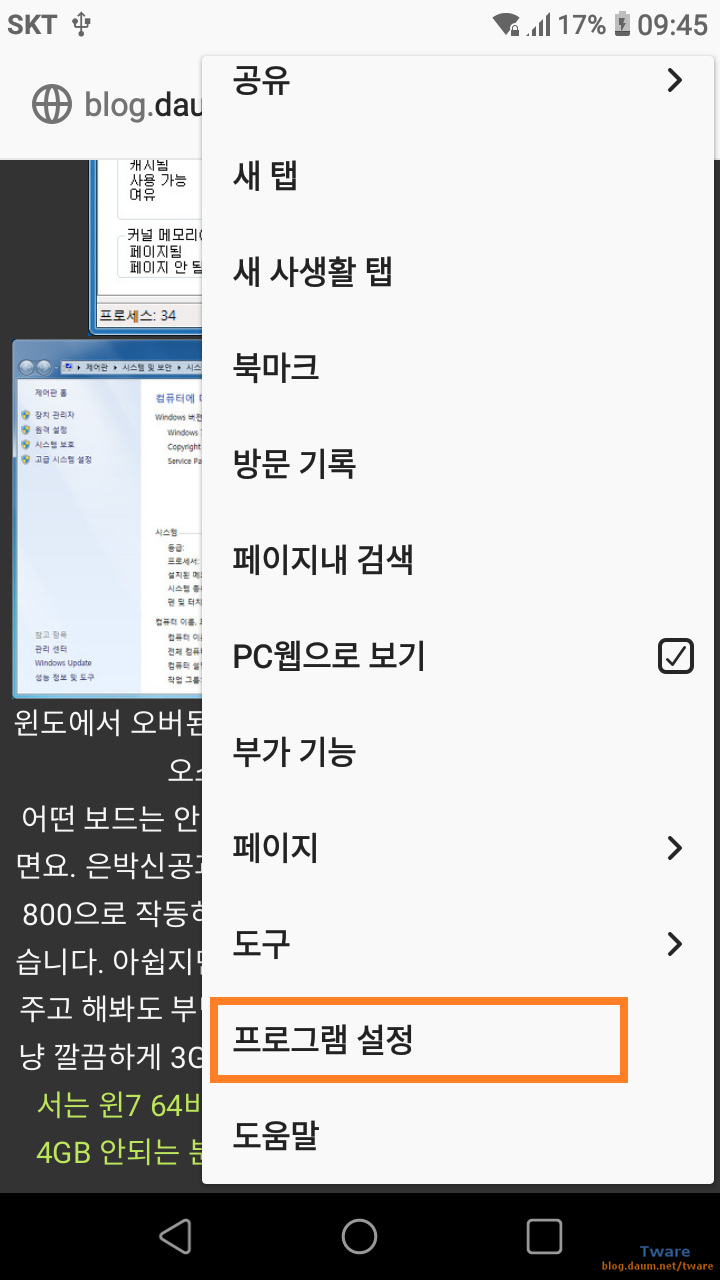
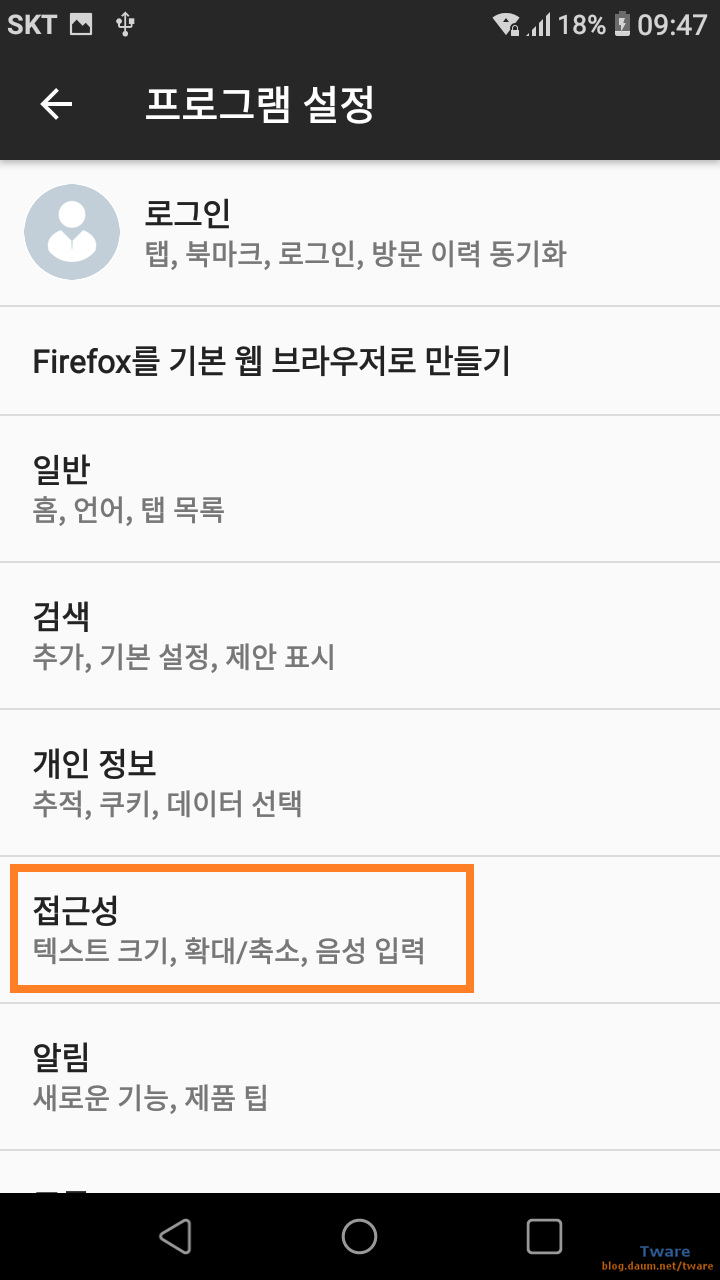
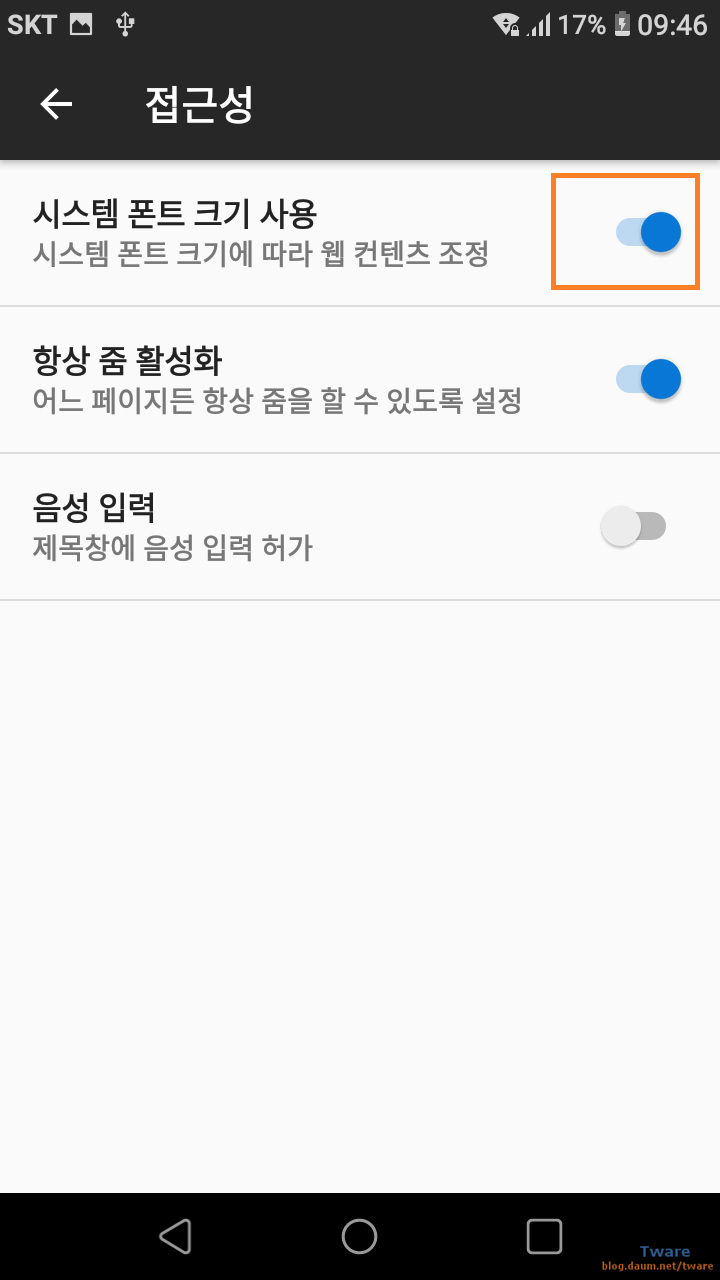
스마트 폰에서는 이런 설정을 통해서 더 큰 글자로 볼 수도 있습니다.

Q6600 은박신공 방법 입니다.
은박 테이프를 ㄷ 모양으로 잘라서 핀이 있는 곳을 볼 때 오른쪽 우측 홈 위의 핀을 1번 핀이라고 하면, 1번과 3번 핀에 붙여 주면 됩니다. 즉 1번핀과 3번핀을 연결해 주는 겁니다. 은박 테이프가 없으면, 알루미늄 호일을 똑같이 자르고, 핀 부분과 CPU 옆면 부분에 딱풀을 아주 살짝 발라준 뒤에 붙여도 됩니다. 다른 핀에 묻은 딱풀은 잘 닦아 주구요. 다른 핀과는 접촉되지 않게 하세요. 반드시 1번과 3번 핀만 닿게 붙이세요. (은박 테이프 중에서 간혹 바깥쪽 면이 비닐 같은 걸로 코팅된게 있습니다. 이런건 안될 수 있어요. 끈끈이 붙은 쪽은 당연히 은박이고, 반대편도 코팅 없이 은박인거로 하셔야 합니다.
자르는건 알아서 잘 자르시면 되겠지만, 개인적으로 칼이나, 일반 가위 보다는, 코털 정리용 가위로 자르는게 가장 쉽습니다. 특히 은박 테이프가 아닌, 그냥 알루미늄 호일은 코털 가위로 잘라야 쉽습니다. 칼로하면 찢어지기 쉽고, 일반 가위는 날이 두꺼워서 구겨 집니다. 은박테이프는 사무용 칼로 잘라도 괜찮습니다.)
정확하게는 Q6600의 은박이라기 보다는 FSB 266(1066) CPU용 은박신공 입니다. 기타 FSB 266(1066) CPU들도 FSB 333(1333)으로 오버하는 방법은 똑같습니다. 오버기능 없는 보드에서 원래 클럭이 너무 높은 CPU는 은박으로 해도 안됩니다. 실제 은박이 기능은 하는데, 클럭이 너무 올라가서 오버 실패가 되게 됩니다. FSB 200용 CPU 은박신공은 아래 글을 참고하세요. 이런 은박을 해주면, 원래 FSB가 그런 것 처럼 인식시키는(속이는) 겁니다.
오버 기능이 없거나, FSB를 올리는 기능은 있지만, 실제로 올려서는 오버가 안되는 보드에서 이렇게 하면 됩니다. 오버 기능이 제대로 있는 보드는 굳이 이렇게 할 필요가 없구요. 이렇게 해주게 되면, FSB 266 (쿼드펌핑 QDR 1066, 클럭당 데이터를 4번 전송. DDR은 클럭당 2번 보내서 실제 클럭의 2배가 데이터 전송률이죠.)인 Q6600이 FSB 333 (1333) 으로 인식하게 됩니다. 266 x 9 = 2.4Ghz인 CPU가 333 x 9 = 3Ghz 가 됩니다. 이게 FSB만 바꿔주는게 아니라, 램 클럭 비율도 내려주는 기능을 합니다. 그래서 오버가 없는 보드에서 오버가 더 쉽게 되죠. 램이 따라서 오버가 되지 않기 때문에요.
은박신공은 대부분은 되는 걸로 알지만, 보드에 따라서 되는 보드가 있고 안되는 보드도 있습니다. (P35, P45등의 오버가 되는 보드는 그냥 바이오스에서 하세요. 오버기능이 있는 보드는 바이오스에서 저 메모리 비율도 내려주는 옵션이 있습니다. 저가형은 없죠. 그저 있어봐야 FSB만 올리는 기능과 메모리 설정, 약간의 전압 설정이 가능한 정도, 전압은 없는 보드가 더 많구요.)
된다고 해도 역시 보드에 따라서 바로 FSB 333 x 9 = 3Ghz로 인식하는 보드가 있는 반면에, FSB 266 x 9 = 2.4Ghz 그대로 인식하는 보드도 있습니다. 이건 두가지 인데, 부팅시 초기화면 표기만 저렇고, 윈도에서 CPU-z로 보면 3Ghz인 경우와 정말로 2.4Ghz인 경우 입니다. 후자의 경우 CPU-Z 등에서 메모리가 작동하고 있는 클럭을 보면 됩니다. DDR2 800을 끼워 뒀는데 DDR2 533이나 667 등으로 작동하고 있으면 성공 입니다 (또는 전원 켜고 초기 화면이나 바이오스 화면에서 메모리 클럭이 보이면 낮게 표기 됩니다.). 바이오스로 들어가서 FSB를 수동설정으로 바꾸고 FSB를 333으로 바꿔주면 됩니다. 그러면 3Ghz로 작동하게 됩니다. 이렇게 올리고 나면 메모리도 자동으로 오르게 되구요. 물론 메모리도 수동으로 따로 설정을 해줘도 됩니다.
Q6600 은박신공에 사용한 폭스콘 G31MX-k 보드의 경우 보드에서 DDR2 800까지 지원을 하고 바이오스에서 자동으로 두면 알아서 800으로 잡는데, 은박을 먹이고 나면 초기화면에서 DDR2 533으로 표기 됩니다. 그리고 실제로는 DDR2 667로 동작 합니다. 메모리 설정을 직접 수동으로 해보면 요상한 DDR2 886과 1066이 있습니다.
또 은박을 먹여도 CPU클럭 AUTO인 상태에서 자동으로 3GHz가 안먹기 때문에 바이오스에서 수동으로 메뉴얼 설정으로 FSB 333을 줬고, FSB 333을 준 상태에서 메모리를 수동으로 설정하는 곳을 보면 이제는 DDR2 1000 밖에 없습니다.1000을 선택하면 실제로는 DDR2 800으로 작동 합니다. (램은 이게 보드마다 다릅니다. 제대로 표기되고 선택하면 그걸로 작동하는 보드도 있고, 이 보드는 또 이렇고..)
------------------------ 여기부터 G41MXP 추가편 -----------------------------
하나 더 예를 들면, 역시 폭스콘 보드인데 (딱히 선호하는 브랜드는 아닌데.. 어쩌다 보니...) FOXCONN G41MXP 보드의 경우는 바이오스 FSB 클럭을 전혀 손대지 말고 (뭔가 손댄것이 있으면 CMOS 클리어를 하던가, 특히 바이오스 메모리 설정이 Auto와 800이 나오는데 무조건 기본값 Auto인 상태로 그냥 둬야 합니다.), 은박을 한 CPU를 끼우고 전원을 넣은 뒤에, 바이오스에서 FSB 클럭 설정 부분을 보면 266으로 나옵니다. 이때 FSB를 만지지 말고 그냥 윈도우로 들어가서 CPU-Z로 확인을 해보면 3GHz이고 FSB는 333으로 나옵니다. 오버가 된 상태지요. 이 부분은 G41 내장 그래픽 드라이버 제어판의 "옵션 및 지원" -> "정보센터" 를 보면 확실하게 2999MHz 라고 확인해 줍니다.
바이오스 안에서 저래서 그런지.. 윈도우즈 시스템 정보에서는 그냥 2.4Ghz로 나옵니다. 컴퓨터 종료를 하고, 보드 중앙의 CMOS 클리어 점퍼 옆의 메모리 오버 1333 점퍼를 기본값에서 1333으로 바꿔 줍니다.
다시 컴퓨터 전원을 켜고 윈도우즈에서 CPU-Z 메모리 탭을 보면 666MHz (DDR로 말하면 1333) 라고 나옵니다. 이렇듯 보드마다 다르니까, 참고해서 은박을 해보세요. 보드마다 은박을 먹어도 바이오스에서 보이는게 달라요. 물론 메모리 오버 1333 점퍼는 설정 안해도 됩니다. 그냥 써도 되요. 그냥 쓰면 DDR3 1066으로 작동을 하죠.
(1333 (FSB 333) CPU 사용시 메모리 1333 설정 점퍼. FSB 1333 CPU 사용 때만 메모리도 1333으로 설정 하는 점퍼 입니다. 정상적인 CPU라면 Q8000, Q9000, E8000 시리즈 사용시 메모리를 1333으로 설정하는 점퍼. 여기서는 Q6600을 FSB 333(1333)인 CPU로 은박신공으로 만들었기(속였기) 때문에 진짜 FSB 1333 CPU와 동일. G41MXP에 쓴 메모리는 4GB DDR3 1600(800) 삼성 양면램 x 2 입니다. 원래 보다는 낮게 쓰는거죠. 보드가 최대 1333까지 밖에 지원을 안하니까요. G41보드에서는 이게 최대지원. 공식 사양은 DDR3 1066 지원. 775 소켓의 4 시리즈 보드중 DDR3 소켓이 달린 경우에 소켓당 DDR3 양면램 4GB가 최대 입니다. 단면4GB는 안됩니다. ㄹ
G41처럼 램 소켓이 공식 2개짜리는 그래서 최대 8GB, P45 보드 같은 경우는 소켓을 4개 지원하기에 DDR3 양면램 4GB x 4개 해서 총 16GB 지원. 같은 4GB 라도 단면램 4GB는 안됩니다. 단면램 4GB는 램 칩당 용량이 양면램 4GB의 2배라는 얘기입니다. 이 고용량 램 칩을 인식하지 못한다는 얘기 입니다. 램 모듈을 보면 한면당 8개의 램이 있어서 양면이면 총 16개의 램칩이 붙어 있는데, 4GB 양면램은 2Gb (256MB) 램 칩이 16개로 32Gb / 8 = 4GB램 모듈이 되고 (또는 256MB x 16 = 4GB), 단면램은 4Gb (512MB) 램 칩이 8개로 32Gb / 8 = 4GB 램 모듈 입니다 (또는 512MB x 8 = 4GB). 다 아실테지만 그래도 혹 1Byte = 8bit . B = Byte (바이트), b = bit (비트)의 약자로, B와 b를 잘 구분을 안하는데, 구분을 해주는게 좋습니다. 개별 롬/램 칩은 bit 용량 표기가 일반적. 메인보드의 바이오스도 8Mb 바이오스롬 이렇게 표기 되죠. 바이오스 파일을 받으면 1MB 짜리구요. 요즘은 128Mb 이런데 이러면 16MB 라는 얘기 입니다. 예전 게임기 롬팩의 경우도 파이날 판타지5 16Mb 대용량 롬팩!.. 이런거 역시 2MB 라는 얘기 입니다. 세계 최초 1Gb 램 개발 이런거 역시 bit 입니다. 간혹 같은 기사인데도 언론사에 따라서 GB로 잘못 표기하는 경우도 간혹 있기도 한데.... B와 b를 잘 구분해서 써야 하는걸 보여주는 예가 되겠죠.
(처음에는 그냥 G41MXP 오버 부분만 간단히 글을 쓰다 보니.. 그림까지 있으면 좋겠다 했고, 그러다 보니 G41 GMA X4500 부분까지 추가 됐습니다. 인텔 845G의 내장 익스트림 그래픽 (Intel Extreme Graphics)을 통해서 처음 인텔 내장을 써봤는데요. 이때는 내장 그래픽을 쓰려던건 아니고, VGA 구입 전 까지 버티자가 목적. 그래도 내장으로 해상도 낮추고 옵션 낮춰서 꽤나 게임을 하긴 했어요. 당시는 CRT 였으니 해상도 문제가 덜 했죠. 샌디브릿지 내장 (클락데일 부터 HD 그래픽스 세대) 그래픽 부터 관심이 생겨서 저도 중간 세대 (900대 칩셋부터 GMA 세대) 그래픽은 잘 모르니까요 (G 칩셋을 일부러 사야하기에, 945GC도 써보긴 했지만 순수 테스트 였고, VGA카드 사용). 또 누군가에게는 도움이 될 수 있겠죠. 이후의 내장 그래픽 사용자는 이보다 더 성능이 좋겠죠.)

G41MXP 보드의 경우 은박신공을 써도 바이오스에서는 여전히 FSB 266에 2.4Ghz로 나오고, 윈도우에서도 2.4Ghz 나오지만, CPU-Z에는 3Ghz !! (원래 믿고 버리는 윈도우 정보죠.) 여기서 인텔 G41 내장 GMA X4500의 그래픽 제어판을 출동시키면.... 2999Mhz를 확인 가능. 장치 ID 2E32는 G41 칩셋. 아래는 G41 이라고 따로 나오구요.
(바이오스에서도 확인 할 수 있는 방법은 바이오스 메뉴 중 Fox Central Control Unit -> Smart BIOS 에 들어가면, 현재 CPU 속도와 FSB, CPU배수, DRAM 스피드를 볼 수 있는데, 여기에 DRAM 속도가 851Mhz로 나오게 됩니다.(1333 RAM 점퍼 손대기 전, 1333RAM 점퍼 옮기면 1066표기. 이후 추가로 바이오스에서 EIST, C1E 등을 다 끄고 부팅하면 Q6600에 은박 먹인 CPU라도 윈도에서 3Ghz로 표기됩니다. 윈도 10 같은 경우 작업관리자에 클럭 표기도 되죠. 거기에 3Ghz로 나옵니다. 어짜피 표기 문제라 그냥 켜고 쓰는게 좋겠죠. 하다못해 EIST라도..)
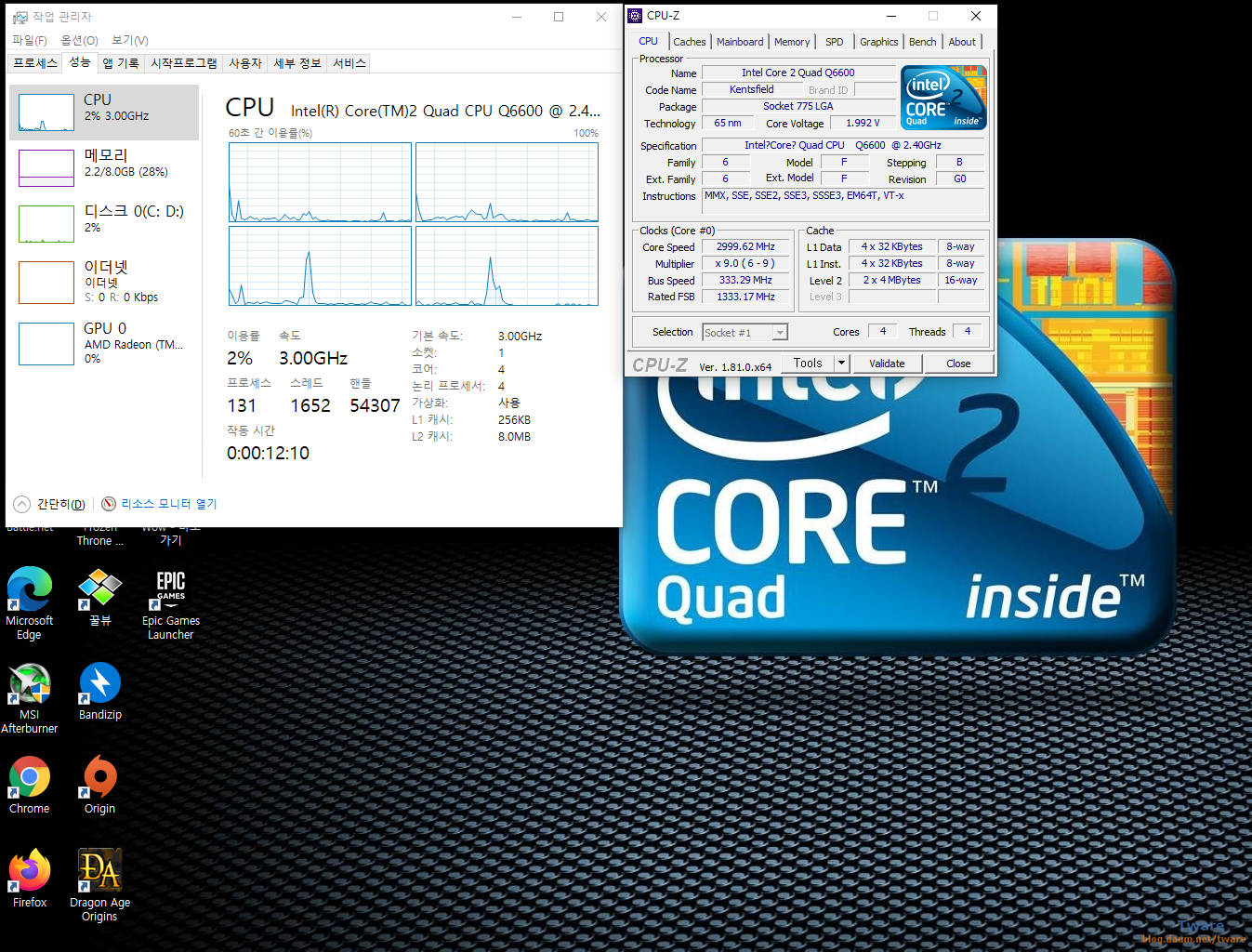
Q6600 은박오버 EIST Disabled C1E Disabled. 윈도10 작업관리자.
설치된 DirectX 런타임은 DX11 지원이지만, 4 시리즈 내장그래픽이 하드웨어적으로 DX 10까지만 지원이니까 표기에도 DirectX 10 이라고 나오구요 (여기는 안나오지만 OpenGL은 2.1 지원). DVMT (Dynamic Video Memory Technology : 동적 비디오 메모리 기술)로 램에서 128MB를 그래픽 메모리로 끌어다 쓰는 중. 그중에서 현재 24MB를 쓰고 있구요 (에어로 끄면 십몇 MB 대로 떨어 집니다. 윈7 베이직 화면).
게임등 그래픽 메모리 필요에 따라 최대 1759MB까지 끌어와 그래픽 메모리로 사용 가능. 이 만큼 그래픽 메모리로 쓸 정도의 게임 그래픽을 원활하게 돌릴 수 없는게 함정이지만, 적은거 보다는 그래도 많은게... 좋긴 하죠;;;; (최신 인텔 내장 GPU하고 1:1로 (단순 EU 숫자로) 비교는 하면 안되구요. 샌디브릿지 내장 그래픽의 EU는 FMA 가능으로 피크 2배, 그 다음은 EU 자체가 피크 2배 연산 성능 등... 겉으로 말하는 EU 숫자가 그대로 성능이 아닙니다. 기타 유닛의 성능 차이도 있구요. GMA 4500 계열이 EU가 10인데, 20개는 넣는게 무리라면,16개 정도 됐으면... X4500 세대가 EU 16개 정도면 단순 EU의 피크 성능만 놓고보면 베이트레일 아톰의 EU4개 정도 성능? 10프레임 후반 ~ 20프레임 초반쯤 나오는 게임이 20중후반 이상만 나와도 꽤나 할만해 지니까요.
(다른 그래픽 회사는 최소 단위로 쿠다코어나 스트림 프로세서로 말하는데요. 이 숫자가 제품 레벨에 따라서 몇백개에서 수천개 정도 되죠. 인텔의 EU는 다른 회사로 말하면 1EU = 8SP라고 보면 됩니다. 인텔이나 타사나 2010년대 초반 그래픽 부터 FMA 연산이 되니까 1SP당 2Flops가 되구요(과거 제품은 모든 내외장 그래픽 FMA 안됩니다). 근래의 제품을 보면 EU가 20개다, 24개다 라고 하면 20 x 8 = 160sp 라고 보면 됩니다. 20(EU) x8(EU당 가능한 연산수) x 2(FMA) x 그래픽 클럭 = Flops 입니다. 하스웰로 예를 들면 20EU x 8 x 2 x 1250Mhz (그래픽 클럭은 모델에 따라 약간 다름. 900 ~ 1350Mhz) = 400GFlops 가 됩니다 (한때 비교됐던 지포스 GT 240은 385.9 GFlops (SFU포함 최대치) 입니다. 대충 GDDR3 버전과 실제 성능이 비슷하게 나옵니다. 예전 엔비디아와 동시대 AMD 그래픽 카드를 보면, 엔비디아가 압도적으로 SP수가 적고 클럭도 비슷한데도 불구하고 성능은 비슷하게 나오는 것은, 과거 엔비디아 카드는 코어클럭과 별개로 쉐이더 클럭이 높아서 그렇습니다. 아는 분들은 아시겠지만, 혹 이걸 모르는데다, 과거 카드들도 코어클럭만 나와있는 사이트도 있어서 그걸로 보면 기본 Flops 성능이 계산해 보면 너무 차이가 나서 이해가 안가죠. 약간의 차이야 실제 성능 효율이 작용할 수 있다고 이해해도 말이죠. 여기에 드라이버 완성도 까지. 쉐이더 클럭으로 계산해야 제대로 나옵니다.).
모 이것만으로 게임 성능이 되는건 아니고, 기타 유닛의 성능이 필요하고 (또 실제 효율성이 좋은가), 타사와 비교시 엔비디아 AMD 끼리 비교시도 플롭스 만으로 게임 성능이 결정되지는 않죠. 게다가 내장 그래픽의 경우 메모리 대역이 외장에 비해서 낮기 때문에 성능이 더욱 안나오는 효과도 있죠. 그런데다 엎친데 덮친격으로 CPU랑 메모리 대역폭을 나눠써야 하는 현실까지 겹침. 위에 말한 GT240은 GDDR5 버전만 해도 메모리 대역폭이 54.4GB/s 이고 GDDR3 버전이 32GB/s 인데, PC의 DDR3 1600 듀얼채널은 25.6GB/s 대역폭. GT240도 메모리 버전에 따라 성능 차이가 꽤 나죠. (간혹 GTS 250이나 그 이상을 들이미는 경우도 있는데 애초에 체급 자체가 다릅니다. GTS 250은 705 GFlops (특정명령 처리가능한 SFU 포함 이론치 최고 성능, 제외하면 470 GFops.) 이고 기타 메모리 대역폭이나 텍스처, 렌더 유닛 전부 급이 다르죠. 예전 모 사이트의 개인 리뷰 메모리 오버까지 테스트 해서 메모리 대역폭의 중요성을 다시 알 수 있는 내용이죠.)
인텔 그래픽의 경우 앞으로는 64EU도 나온다고 하던데 64 x 8 x 2 x 1100Mhz(?) = 1.126TFlops 정도... 역시 메모리가 약간 발목을 잡겠지만요.
(당연히 오버가 된 상태겠지만, 추가로 다른 6가지 정도 소프트로 봐도 FSB는 333이고 당연히 클럭은 3GHz (2999Mhz) 입니다. 다만 G41MXP는 은박에서 이렇게 보이는 경우를 예를 들어서 설명을 추가한 것인데(여기에 더해서 간단히 G41 그래픽), 이 보드는 전압 설정을 전혀 할 수 없어서(직접 설정을 하던, + - 로 주던), 그냥 보드가 자동으로 설정하는 전압으로 써야 하는데, 이게 많은 프로그램에서 CPU 전압이 2V가 넘게 체크가 됩니다. Aida64는 1.275v로 나오구요. 아예 전압 표기 자체가 안되는 소프트도 있구요. 온도는 모두 동일하게 양호하구요 (아래는 써멀그리스 안바른 상태라 그렇고.. 뒤늦게 추가한 히오스는 전부 써멀그리스 바르고 실행.). 2V가 넘는데 이 온도가 가능한가도 그렇고, AIDA64만 정상전압을 보여주니..... 2V를 줄수는 있는가? 해서 각종 4시리즈 보드들 BIOS 사진이나 기사를 찾아보면 2V 이상 실제로 줄 수 있구요. 이 G41MXP 보드는 아니지만 말이죠.
그래도 바이오스의 PC Health Status 에서(각종 전압상태 보기와 팬 속도 조절 하는 메뉴) CPU 전압 값은 1.236v 이고, 여러가지를 보면 (장시간 사용까지) 2V는 아닌게 확실해 보이지만, 장비가 있어야 직접 찍어서 볼텐데, 이미 학창시절 이후에 쓸일이 없어서 다 남줘서 없고, 이 부분은 저도 장담을 할수 없으니 알아서 하세요;;; 어쩔수가 없어요.
일단 하나의 은박신공 예로 보세요. 추가로 G41 까지요.
추가로 계속 써본 결과 문제가 없어요. 바이오스도 그렇고, 온도도 그렇고, aida 제외하고 프로그램들의 감지 문제인듯..)
이후 추가 내용으로 바이오스 전압은 정상이기도 하고 G41XMP 보드에 Q6600 은박오버를 계속 지속적으로 사용한 결과 문제가 없습니다. G41MXP는 바이오스로는 오버 전혀 안되는 보드 입니다. Q6600에 은박신공 먹여서 3Ghz로 쓰던가 또는 Q9650 3Ghz 구해서 정식 클럭으로 쓰는게 최선 입니다.
추가로 폭스콘 G41MXE DDR3 보드에서도 해봤는데, Q6600 은박신공 오버 잘 됩니다. 두 보드 G41MXP 와 G41MXE 둘다 DDR3 보드라는 점과 둘다 1000Mbps (1Gbps) 랜이 달린 점은 같고 (MXP는 Atheros 랜, MXE는 리얼텍 랜. 랜은 리얼텍 랜이 훨씬 좋습니다. Atheros 랜은 속도 설정도 auto로 해야 1000 지원되고, 케이블도 좀 가리구 그러네요.), 다른 점은 G41MXP는 DVI 단자가 있지만 대신 패러렐 포트가 없습니다. 백패널에만 없는게 아닌 헤더도 없습니다. 사운드 잭 포트는 8개 이구요. G41MXE는 DVI 없고, 그래픽 출력은 오로지 D-sub만 대신 패러렐 포트 있구요. 사운드 단자는 3개 입니다. 6개 짜리는 G41MXE-K 모델인데 (메뉴얼이 공통), 이건 국내 유통된게 없는지 중고 보드도 없는거 같구요. 비슷한 모델명인 G41MX-K 는 DDR2 보드 입니다.
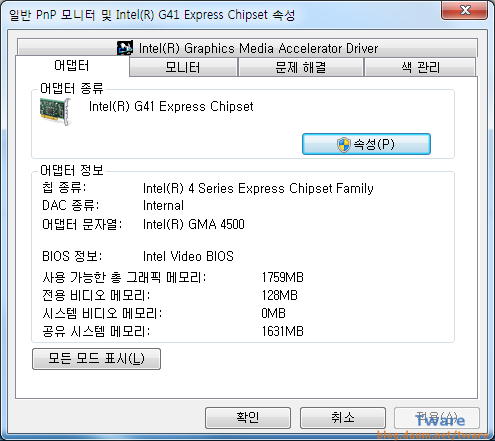
바탕화면 -> "화면 해상도" -> "고급 설정" 에서도 볼 수는 있는데,
인텔 제어판으로 보는게 더 좋죠.
그리고 추가로, 요즘 내장 그래픽은 바이오스에 DVMT 모드에 DVMT나 DVMT의 최대용량 사용자가 제한하는 부분말고, 처음 부팅 때 부터 선점해서 (사전 할당) 몇백MB ~ 1GB 이상 잡는 옵션이 다 있을텐데, 과거 내장 그래픽은 보드에 따라서 그런게 없거나 (그냥 MAX DVMT 또는 최대 용량 설정만, 이부분이 몇백MB 또는 Max DVMT로 설정), 메뉴에는 있는데 값이 고정되어 있고, 선택 자체가 불가능하게 되어 있는 경우가 있습니다. G41MXP 보드가 설정 자체가 안됩니다. 기본으로 사전 할당하는게 2MB (2MB???.), DVMT는 그냥 DVMT로 (바이오스에 따라서 MAX DVMT 로 표기.) 되어 있습니다. 둘다 고정값으로 설정을 할 수 없습니다.
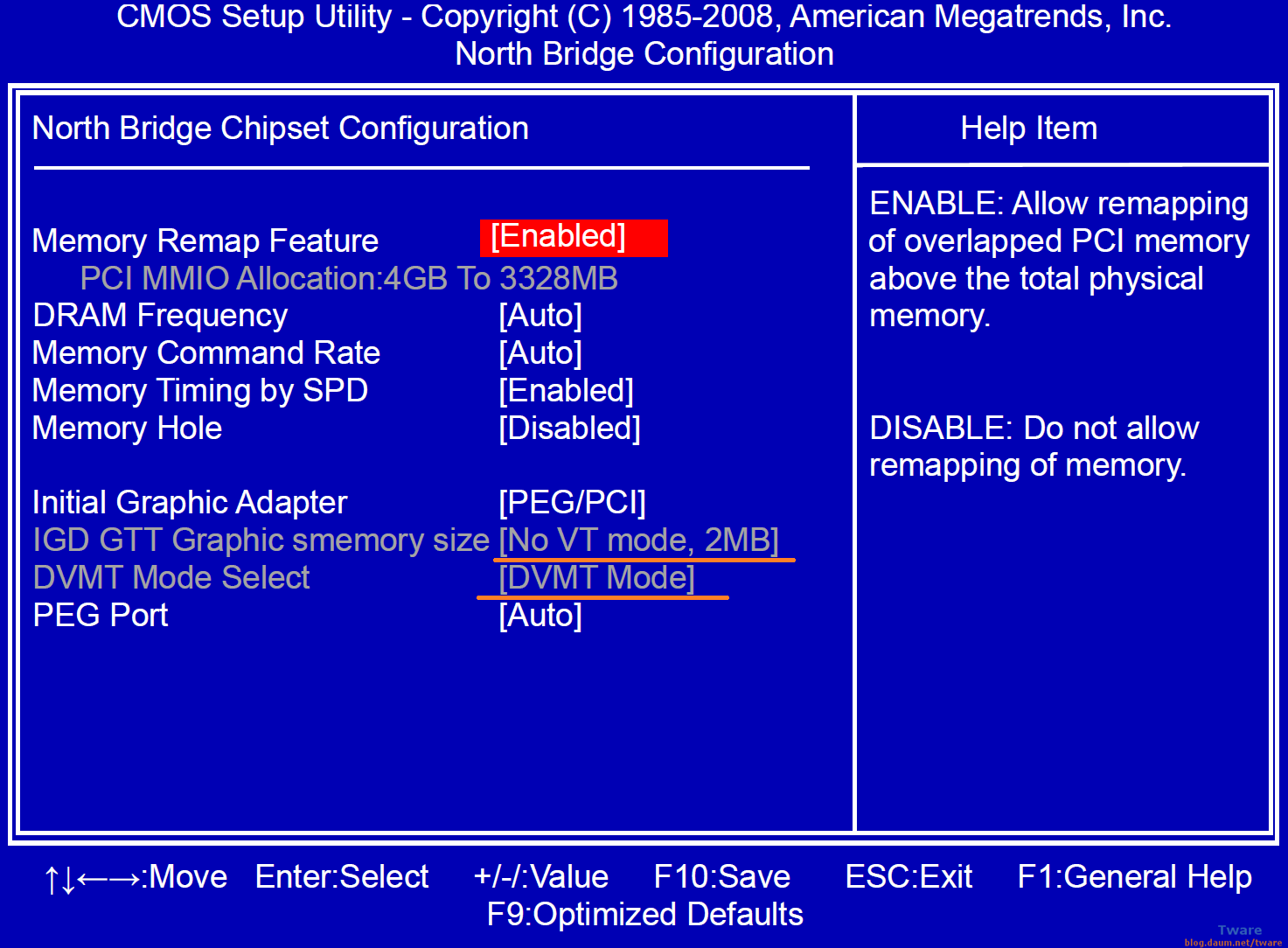
말로만 하면 이해가 안갈 수 있으니까 G41MXP의 바이오스 그림을 추가하면 이렇습니다. 설정을 하기 위해 선택하려고 해도 선택 자체가 불가능 하게 되어 있습니다. 각 세대마다 여러 제조사 제품들 다 써본건 아니지만, 그래도 각 세대별로 1~2종 이상, 여러세대에 걸쳐서 다양한 제조사 제품을 써보면서 (ECS, Biostar, Gigabyte, ASUS, MSI, Foxconn, Asrock, Abit 등) 이렇게 설정 자체가 불가능한 제품은 처음 봅니다.
이 상태에서 위 인텔 그래픽 제어판과 아래 게임처럼 되는 겁니다. 또한 DVMT로 어디까지 그래픽 메모리로 가능한가? 이것은 램 용량에 따라 다릅니다. 램 용량이 적으면 256MB 밖에 못 쓸 수 있습니다. 일부 바이오스에서 애초에 용량 제한이 되어 있고, 선택도 못한다면 (DVMT로 설정을 못하고, 최초 몇십MB로 고정된) 안될지도 모르겠구요. 이런건 제가 안써봐서... G41MXP의 경우는 그래도 DVMT로 되어 있기에...
또 DVMT로 어디까지 그래픽 메모리로 사용이 가능한가는, 내장 그래픽 마다 다릅니다. 유저들이 신경쓸 일은 아니지만, DVMT도 버전이 있어요. 아무튼 내장 그래픽에 따라서 , 945GC 정도면 384MB가 최대이고, 본문의 G4 시리즈는 1.7xx GB 까지 가능 합니다. 운영체제에 따라서도 약간의 제한이 있습니다. 최근의 내장은 2GB 이상이 가능한데 이 경우는 윈도우 10이 필요하구요. 윈7에서는 여전히 1.7xxGB가 한계 입니다.
즉 근본적으로 내장 그래픽 자체의 한계, 그 다음이 사용자의 램용량에 따라서, 마지막이 윈도우에 따라서 DVMT의 최대 사용 가능한 용량이 조금 달라 집니다. 그러니까 혹 이 글을 보시고 과거의 내장 그래픽을 가지고 1.7GB 정도 쓰겠다? 이거 안됩니다.
(각 시스템별 최대 용량은 정해져 있을테니 어쩔수 없고, DVMT를 자동 뿐만 아니라, 인텔 그래픽 제어판을 통해 최대용량 안에서 수동으로 설정이 가능하게 해주면 좋겠네요.)
폭스콘 보드의 폭스 라이브업데이트 문제는 아래 글을 참고!!
https://tware.tistory.com/tware/483

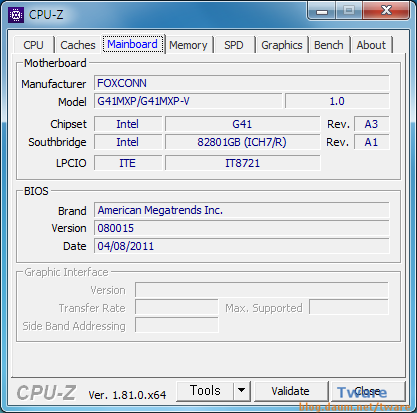
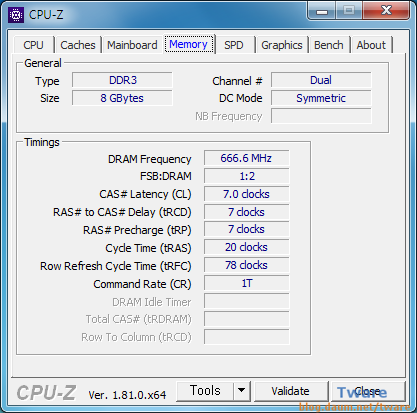
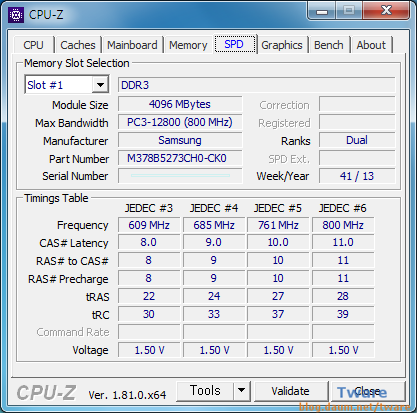
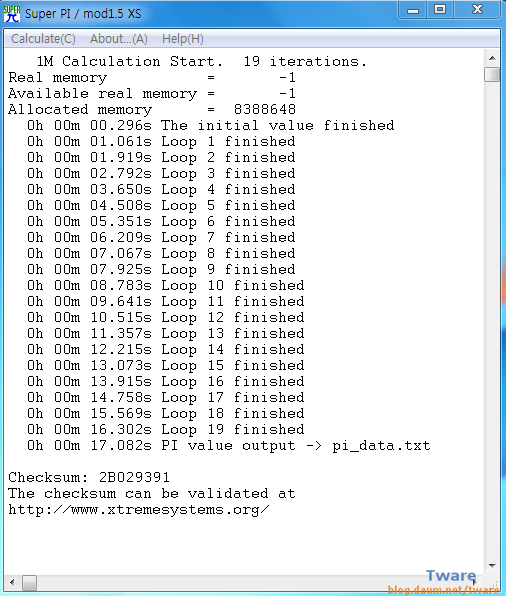


후 추가로 아래 G41MXP + Q6600 오버의 게임은 이 설정으로 실행했습니다.
슈퍼파이에서도 볼 수 있지만, 오버는 된 상태가 맞습니다.
메모리 클럭, 타이밍(SPD) 등은 모두 자동이며, 1T만 바꿨습니다. 이 보드는 메모리를 건드리면 안됩니다. 제 블로그에 올렸던 E5200 오버 3.325의 (DDR2) 경우도 17.691초.
다른 분들이 올린 Q6600 오버 3GHz 그림을 찾아봐도 17초 후반부터 18초대 까지..
DDR2 보드였던거 같고, 메모리 타이밍 이런거 까지는 모르겠네요.
자세히 보지는 않아서.. 그림만 본거라. 41MXP는 DDR3 보드죠.
오버가 아닌 실제 QX6850 벤치도 찾아 봤는데, 벤치에서는 18.835초 로 나오며
Q9650의 경우는 15.484 초로 나옵니다. 벤치마크에서는 둘다 DDR3 1600을 썼구요.
외장 VGA카드를 끼우지 않고 내장 그래픽을 쓰면 파이 속도도 아주아주 미세하게 느립니다.
overclock.pl/Articles/ShowAll/Id/136,intel_core_2_extreme:_qx9650_vs_qx6850
벤치마크 추가 링크
[분석정보] IDF 2007 Penryn 벤치마킹 세션 리포트
특히 동영상 쪽은 이걸 참고하면 되고, 이미 SSE 초기부터 SSE2, SSE3 등이 나올 때 마다
지원하는 CPU쪽이 지원 안하는 CPU보다 성능이 훨씬 잘 나왔습니다.
좀 잡설인데, SSE3 다음은 SSE4 가 아니라, 콘로에서 지원을 하는 SSSE3 가 중간에 있습니다.
(SSE4는 4.1과 4.2로 4.1은 펜린(요크필드,울프데일)이, 4.2는 네할렘이 지원)
Q6700 G0 도 가지고 있는데, Q6700에 은박 먹여서 FSB 333변경 x 10배수 3.3Ghz로 돌려보면, 윈도까지는 잘 들어가는데 게임을 하면 중간에 다운 됩니다. 전압 조절이 전혀 없어서 어떻게 해볼 수가 없네요. Q6700은 그냥 원래 보드에서 쓰는 걸로.

G41 내장그래픽 + Q9650 3Ghz 슈퍼파이 시간.
AMD쪽도 마찬가지고.. 명령을 처리할 수 있는 것과 명령을 빨리 처리하는 능력은 별개 입니다. 특히 AMD쪽이 느린데, 연산 사이클이 길어서 그렇습니다. 최적화니 뭐 이상한 음모론이 문제가 아니구요. IPC와도 관련이 없구요. IPC가 높아서 동시에 많은 명령을 처리 가능한가와 각각의 명령 처리를 얼마나 빠르게 가능한가는 별개 입니다. 이 외에 캐시나, 자주 사용되는 명령을 빠르게 실행하게 해주는 루프스트림 디텍터나 CPU의 마이크로 아키텍처에 따라서 이러한 다른 부부도 개선이 되기에 명령이 들어올때 부터 완료까지 시간을 더 단축시키기도 하구요.
즉 어떤 게임이나 프로그램을 실행할 때는 10% 정도 차이가 나는데, 특정 연산을 주로 하는 어떤 프로그램에서는 30% 차이가 나온다면, 그건 그 연산을 더욱 빠르게 처리할 수 있는 구조를 가졌다는 겁니다. IPC와도 관계가 없다고 했듯이, 그래서 IPC가 늘어나서 많은 보통 프로그램에서는 성능 증가가 확실한데, 특정 연산의 경우는 거의 비슷한 경우도 나올 수 있는거구요. 아예 반대로 IPC가 낮은 CPU가 특정 연산은 더 빠르게 완료할 수도 있는 겁니다. (이런 경우는 IPC가 낮은 신형 저전력 CPU와 구형 IPC높은 CPU의 관계에서 나올 수 있겠죠)
이런건 각 아키텍처 분석 기사를 읽어보면 알 수 있구요. 제 블로그 것을 꼭 보라는게 아니라 (블로그 글을 더 본다고 해도 저한테는 이익이 단 1원도 안생김), 여러 사이트의 아키텍처 자체 분석 기사를 보면, 이래서 그렇겠구나 를 생각 할 수 있습니다. 그게 아닌 그냥 벤치마크 성능 기사만 달달 외우면, 이건 왜 이렇지? 왜 이렇지? 하다가 음모론에 빠지는 거구요. 왜 이렇지? 의문이 생기면 각 아키텍처 분석 기사를 여러 사이트에서 찾아서 보시면 됩니다.
[분석정보] 고속화를 가져오는 Radix-16 Divider와 shuffle Engine
[분석정보] Intel, 45nm공정의 차기 CPU Penryn 자세히 공개
[분석정보] 전면 개량이 아닌 부분 개량에 머문 Penryn
[분석정보] AMD가 발표한 메인 스트림 APU Llano의 아키텍처
[분석정보] 인텔 팬리스 PC를 위한 Core M 프로세서
G41 GMA x4500의 인텔 그래픽 설정의 경우 "사용자 설정"의 기본값 으로 플레이 입니다. 다만 꼭지점 처리 (버텍스 쉐이더)의 기본값이 "기본 설정" 인데, "응용 프로그램 설정"으로 해야 프레임이 더 잘나오는 게임들이 있습니다. 비슷하거나 잘 나오거나 그렇습니다. 이 부분은 각자 바꿔보면서 해보시고, 따로 글을 써야 하겠죠.
(G965, G35 세대 까지는 G965의 GMA X3000과 G35의 X3500을 제외한 하급 내장 그래픽 칩셋의(945g, 946gz, G31, G33 등) 그래픽들은 전부 버텍스 쉐이더를 소프트웨어(CPU)로 처리 합니다. 그것이 G4 시리즈 부터는 그래픽 부분 만큼은 완전 동일하게 된 것이구요. 차이라면 약간의 클럭과 동영상 가속 부분. 그런데 이 소프트웨어 처리가 G4에도 선택적으로 남아 있습니다. "기본 설정"이 기본값에, "응용 프로그램 설정" 과 "소프트웨어 처리" 3가지로요 (설명에는 기본값이 드라이버가 하드웨어 처리와 소프트웨어 처리를 자동설정 한다고 하니까 게임에 따라 드라이버가 어떤게 더 성능이 좋은지 선택하는 것 같고, 그러면 응용 프로그램 설정이 하드웨어 같은데.. 설명이 명확하지 않아서..).
픽셀 쉐이더 까지도 소프트로 처리하고 기타도 소프트로 처리하면 그게 라라비가 될테고요. AMD의 경우도 라데온 x1250 (690G) 까지는 CPU로 처리 했습니다. x1250 이건 여기저기 말이 다르긴 한데, 대형 사이트쪽은 다 CPU 처리라고 적시. 예전 내장 그래픽은 대단한 성능은 아니어서요 소프트로 한들 하드웨어로 한들.... CPU로 할 수 있는걸 소프트로 처리하고 하드웨어로 할걸 더 많이 넣고 성능이 좋다면 그쪽이 좋을 수도 있구요. 성능이 높아지면 어렵겠지만요.)

문명5 GMA x4500 G41 내장 그래픽. 해상도 1024 x 768. DX11 구동.
그래픽 옵션은 모두 중간, 텍스처 높음. 저 아래 나오는 옵션과 동일. 세이브 위치 다름. 참고 중의 참고.
(문명5의 경우는 이렇고, 콜오브 듀티4, 드래곤 에이지는 적당히 좋은 그래픽을 보여주는 중옵 수준으로(옵션 조합) 할 때 1024x768이나 800x600으로 해야 그래도 어떻게든!!! 할만한 성능. 옵션을 낮춘다면 드래곤 에이지는 프레임버퍼 끄고, 모든 옵션 낮음 800 x 600 에서 할만한 수준;; ^_T;;;;;;)

문명5 GMA x4500 G41 내장 그래픽. "전장의 안개" 와 "그림자 품질" 옵션 낮음. 이외 모든 옵션 각각 가장 최저 (옵션에 따라 끄기, 최소, 낮음 등이 최저 옵션) 옵션. 추가 참고. 여러 세대(AMD 칩셋 내장 그래픽 포함)를 테스트 해보고 돌려보고, 그런 경험(낮은 프레임에 대한 익숙함) 때문인지.. 이 정도 프레임으로 문명5는 할만 하지 않나 생각이 듭니다. 긴급한 캐릭터 컨트롤이 필요한 게임이 아니니까요.

문명5 GMA x4500 G41 내장 그래픽. "전장의 안개" 와 "그림자 품질" 은 낮음, 나머지는 다 최저옵에 인공위성 이후. 프레임 낮은거 참아가며 게임이 가능한가? 가능은 한거 같아요. 화면 스크롤시 답답하지만, CPU 성능이 게임 요구에 너무 딸리는건 아니니까요. 몇턴간 진행해 보면 프레임이 문제이지 하는건 전혀 문제가.. 없어요... 항상 빵빵하게만 하셨던 분들이야 전혀 못하겠지만요. 노트북 위주 쓰신 분들은 할만 할지도...
(PC면 VGA를 사면 되지만, 노트북 사용자도 있기에.. 특히 참고로. 여러 커뮤니티 글들 보면 노트북 사용자들이 이거 되냐? 안되냐? 뭐는 돌릴 수 있냐? 프레임은 안나오겠지만 어떻게든 돌릴 수는 있냐? 이런거 많습니다.)


위의 "전장의 안개" 와 "그림자 품질" 옵션 낮음. 이외 모든 옵션 각각 가장 최저를 올리고 보니까 해양옵션도 최저인 낮음에서 중간으로 하면 어떨까? 해서, 해양옵션도 최저에서 한단계 위로 올려봤습니다. 계속 진행해 보면서도 프레임의 차이가 없다면 이 옵션이 더 좋겠죠. 첫번째 나름 타협한 중옵의 그래픽과 화면상 차이가 별로 없으면서 프레임은 더 좋구요. 물론 다른 옵션이 낮아서 지도자 화면은 당연히 다르고, 맵 줌인을 하면 텍스쳐가 낮음이라 확실히 차이가 나기는 납니다. 그래도 지도자는 만날일도 자주 없고....

GMA X4500. DX9 게임이니까 당연히 돌아가겠지만, 참고로 문명4 안티제외 풀 옵션 및 기타 부가 효과 보기 전부 켬. 102x768 해상도.
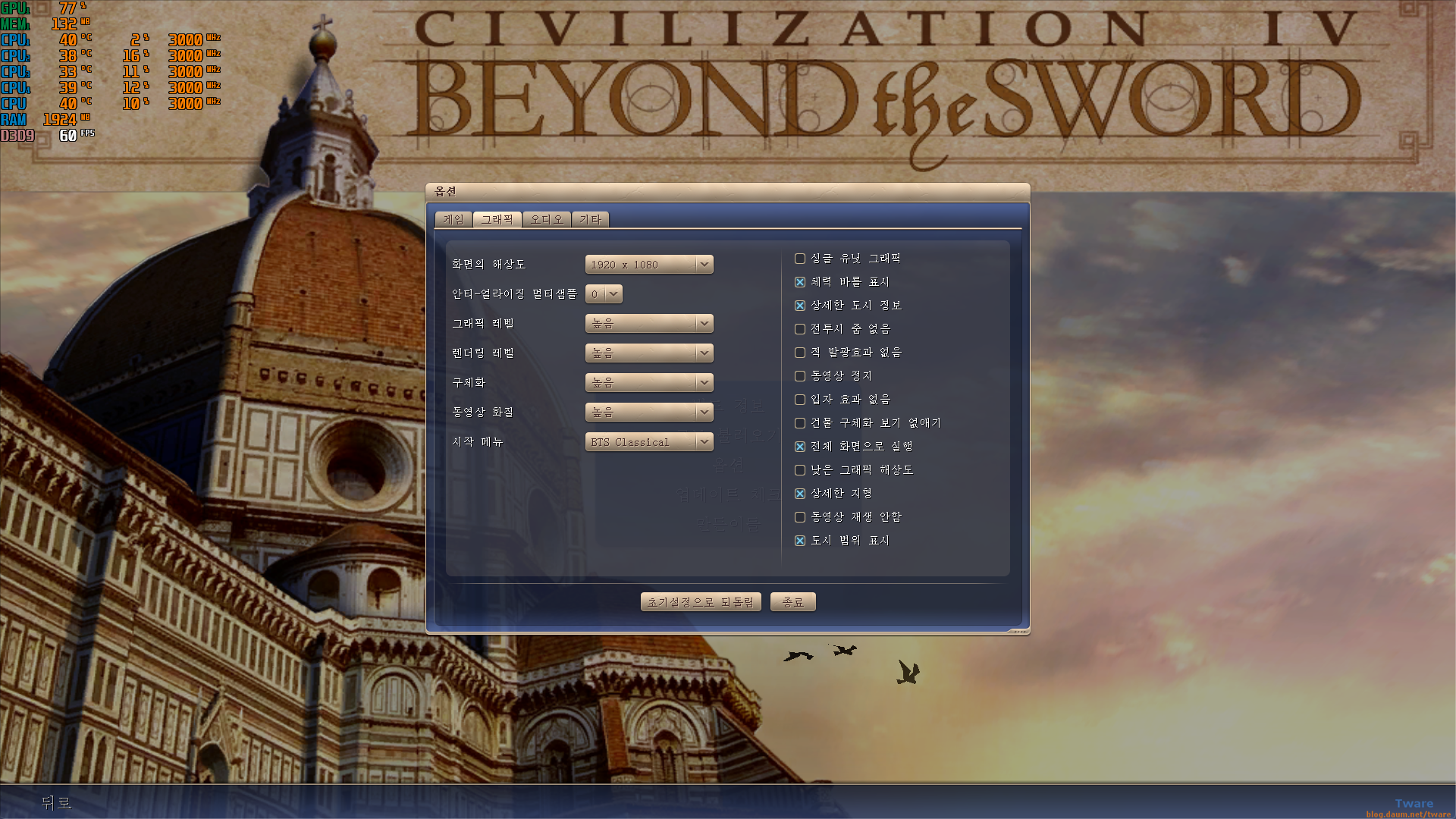
해상도만 다를 뿐 옵션은 동일 합니다.
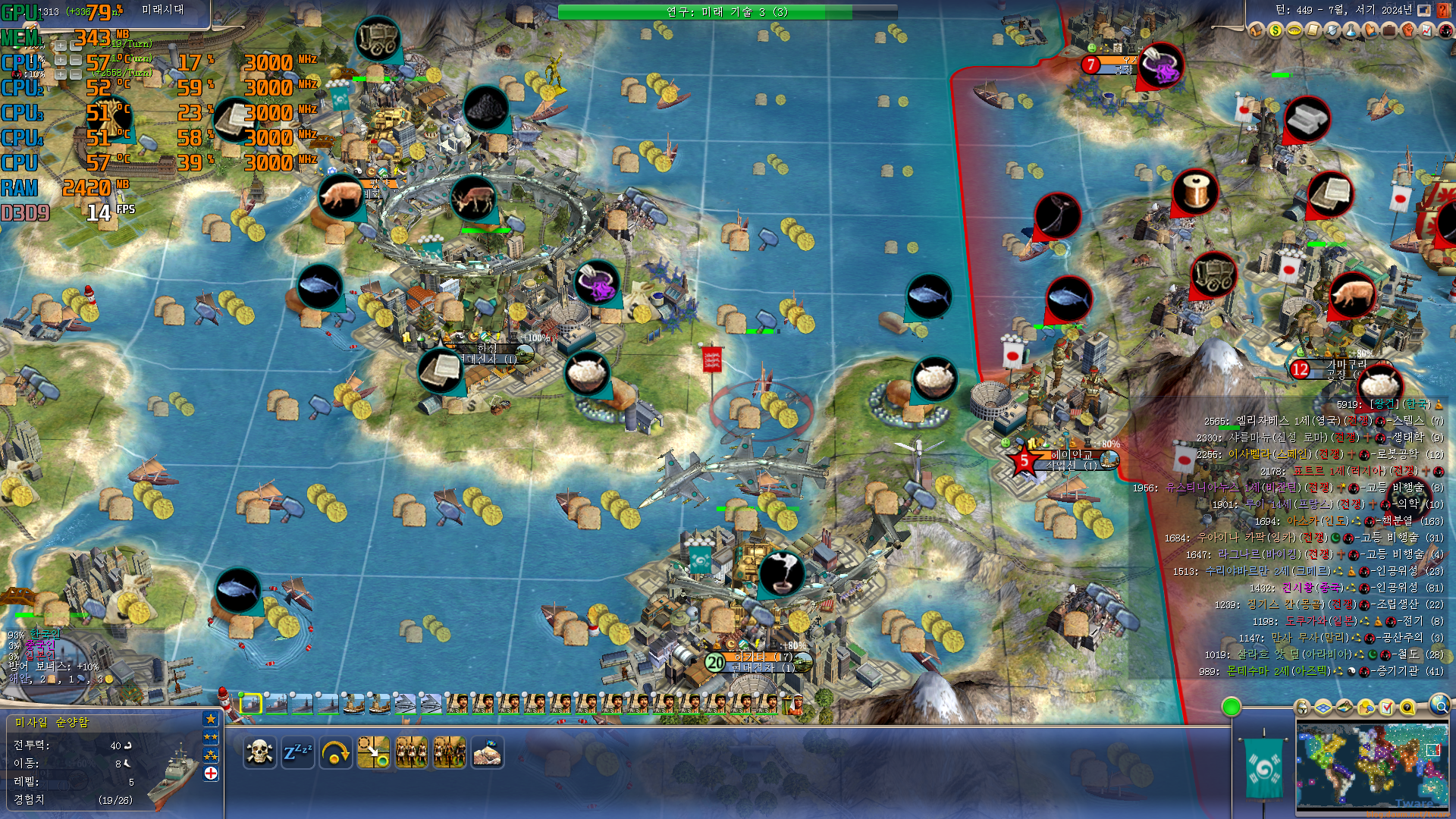
문명4 안티제외 풀 옵션 및 기타 부가 효과 보기 전부 켬. 해상도 1920x1080.
내장으로 해볼만한 비 컨트롤 게임.
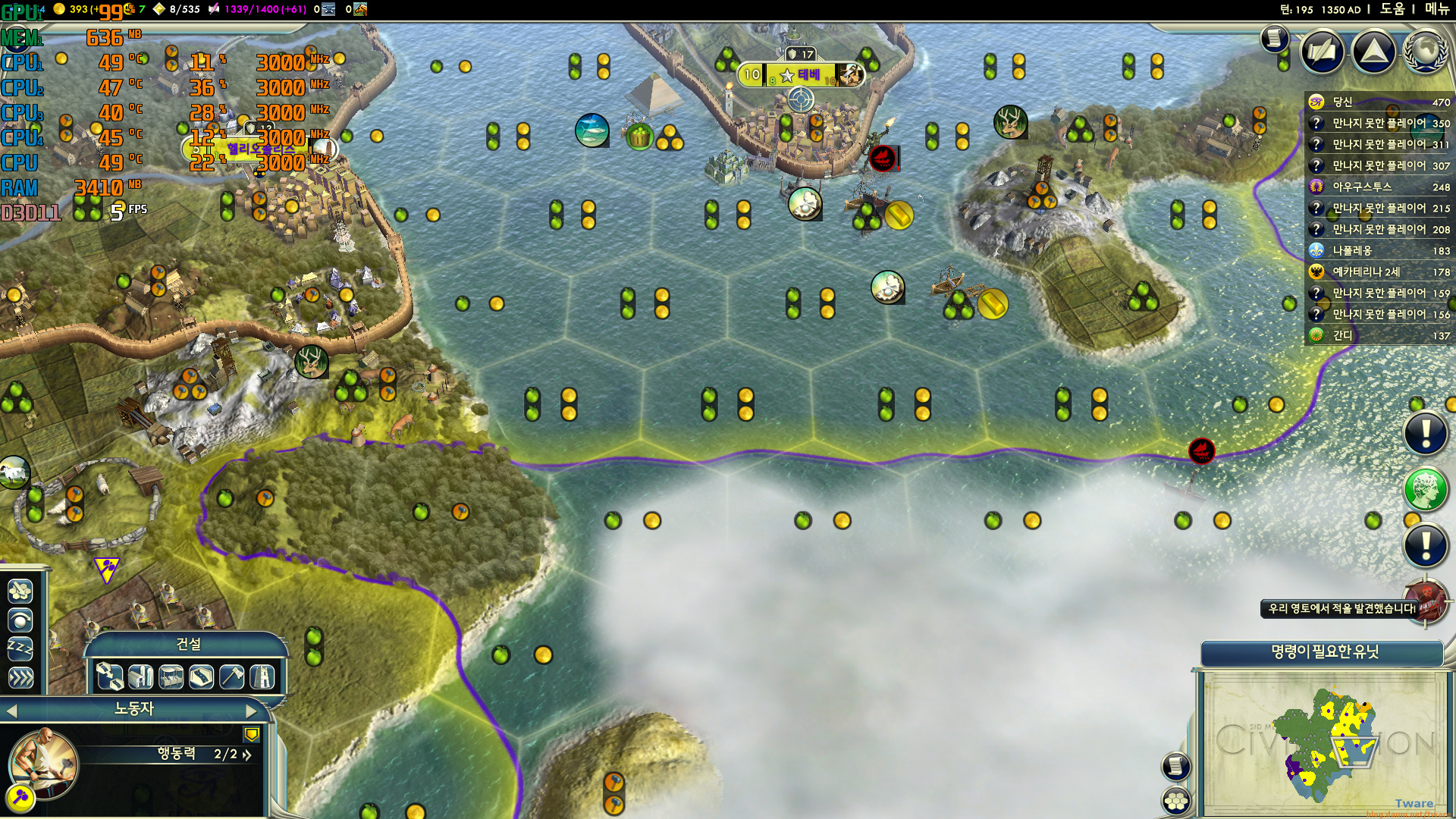
문명5 GMA x4500 G41 내장 그래픽. 해상도 1920 x 1080. DX11 구동. 그래픽 옵션은 모두 중간, 텍스처 높음. 저 아래 나오는 옵션과 동일. 세이브 위치 다름. 참고 중의 참고.

G41 GMA X4500 문명5. 1920 x 1080 해상도. 안티알리아싱 제외(못 켬). 그외 풀 옵션 및 인공위성 개발 후. 비디오 메모리는 800MB 정도 쓰네요. DVMT 테스트용.
이 옵션과 세이브 로딩은 꽤 오래 걸렸습니다. 대충 4~5분 정도 걸린 것 같아요.
또 간혹 몇몇 게임 실행시에 (응답없음)이 있는 경우가 간혹 가다 있습니다. 그냥 기다리거나, 따로 창이 뜨는 경우 응답대기로 선택하고 잠시 기다리면 됩니다.
문명 시리즈는 맵 확대 (줌인)을 하면 프레임이 더 올라가지만, 그런 인위적인 프레임을 보여주면 안되겠죠. 화면 크기는 (화면 높이, 맵 높이) 모두 세이브파일 로딩시의 화면 상태 입니다. 위치만 제가 선정한 것이죠. 이 정도 맵 높이면 플레이에 문제 없구요.

다른 게임들은 간혹 응답없음이 떠도 잠시 기다리면 되는데, 히오스는 아주 아주 아주 오래 오래 기다려야 게임 실행이 됩니다. Q6600 오버 3GHz G41 GMA X4500 히어로즈 오브 더 스톰. 해상도 1024 x 768 창모드 (응답 없음을 보여주기 위해서 창 모드로 실행 스샷. 게임 실행과는 관계 없음. 전체화면으로도 기다리면 됩니다.). 옵션을 바꿀 때도 역시 옵션 바꾸면 재시작 해야 된다고 해서 하라고 하면, 역시 매우 오래 기다려야 됩니다. 응답없음도 뜨구요. 어쨌든 기다리면 되긴 합니다. (이게 시스템 문제 이전에 메시지 표시와 충돌 때문인게 더 많기는 한데, 종료 후 실행 때도 간혹 매우 짧게 기다린 후에 실행되는 경우가 있습니다. 충돌 문제는 간단한 예로 끄고 해상도나 옵션 변경을 하면 전혀 문제가 없는데, 켜고 하면 게임 에러가 난다던가.. 그래서 끄고 옵션 바꾸고, 게임 종료하고 메시지 켜고, 다시 게임 실행을 해야 한다던가..)
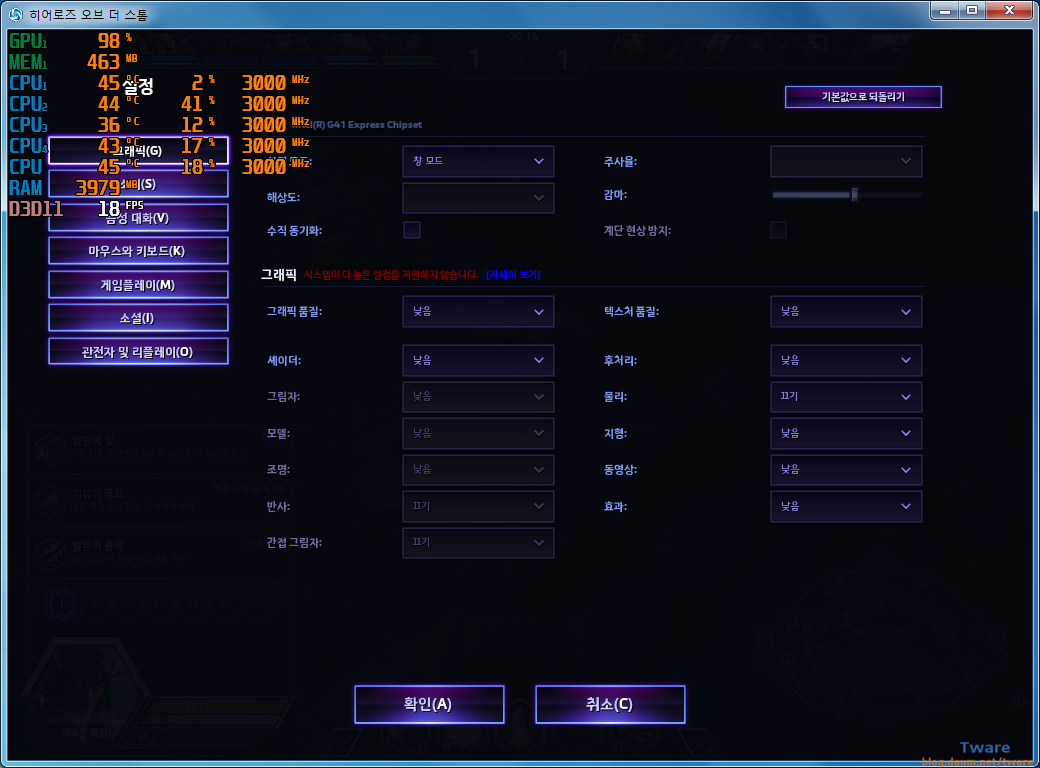
정보표시 글꼴 크기를 줄였구요. 그래서 대신 G41 Express 그래픽 글자가 잘 보이죠.

히오스 낮음 옵션에서 Q6600 오버 G41 GMA X4500.
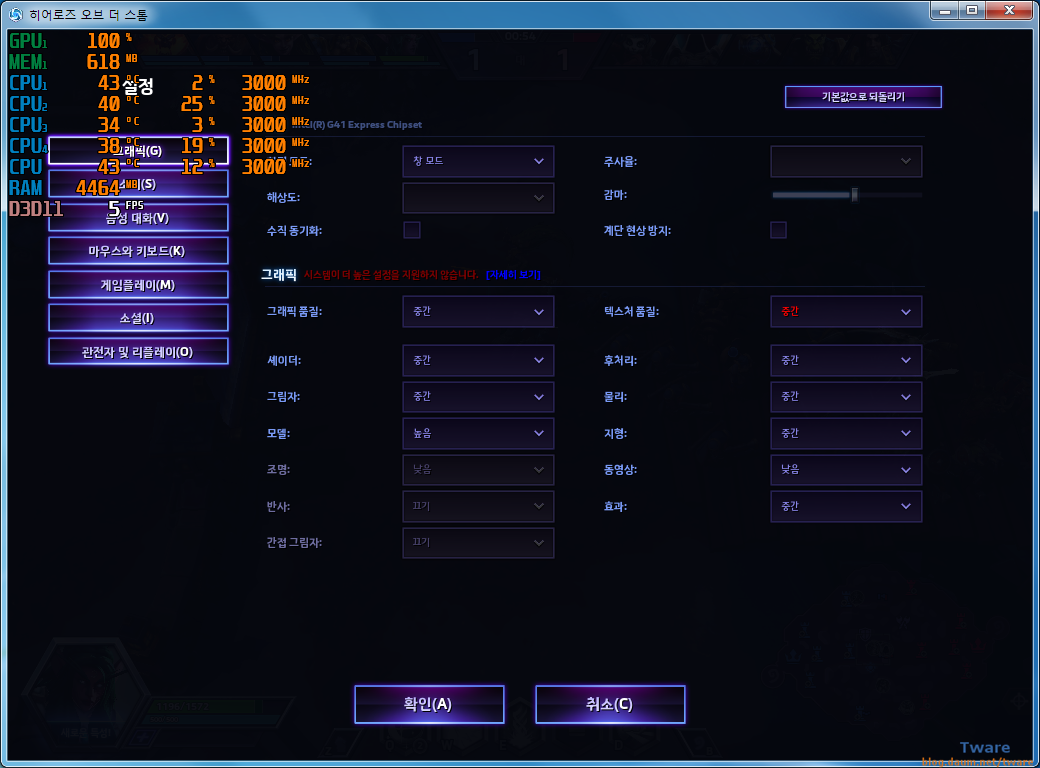


히오스 중간 옵션에서 Q6600 오버 G41 GMA X4500.
역시 중옵은 되어야 그래픽이 볼만하죠. 프레임이 문제죠.


G41 GMA X4500 + Q6600 은박오버. 해상도 1024 x 768 전체화면. 같은 블리자드 게임인 스타2는 바로 실행 됩니다. 과거 게임이기도 하고, DX 버전도 다르구요. 중옵도 해봤는데, 중옵은 게임 불가 프레임 입니다. 그냥 낮음 옵션으로 찰흙크래프트나 해야죠. 난이도 보통에서(유닛이 좀더 적게 나오며, 게임 속도가 느림, 게임 속도가 느리다면 CPU도 그만큼 덜 필요하겠죠. 특히 유닛이 많을 때 순간적인 CPU가 덜 필요하겠죠.) 구원 미션을 플레이 해보면, 할만 합니다.

G41 GMA X4500 + Q6600 은박오버. 스타1 리마스터.

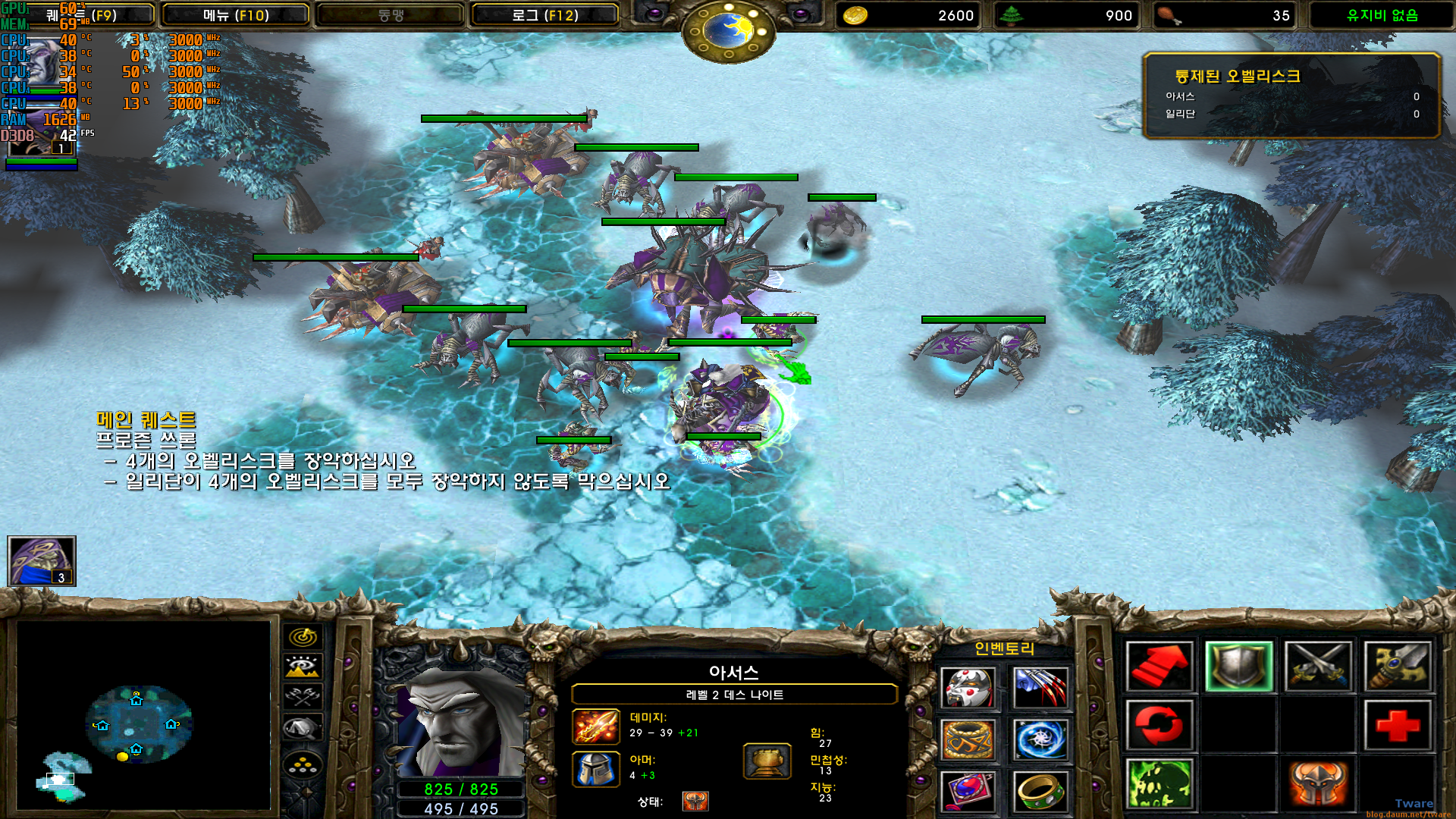

GMA x4500 워3 확장팩 프로즌 쓰론. 1920 x 1080.
옵션은 화면과 같고, 대충 해상도랑 옵션을 조절하면 더 할만 하겠죠.
미션을 다 해본건 아니지만, 워3 오리지날 쪽이 프레임이 더 잘 나옵니다.
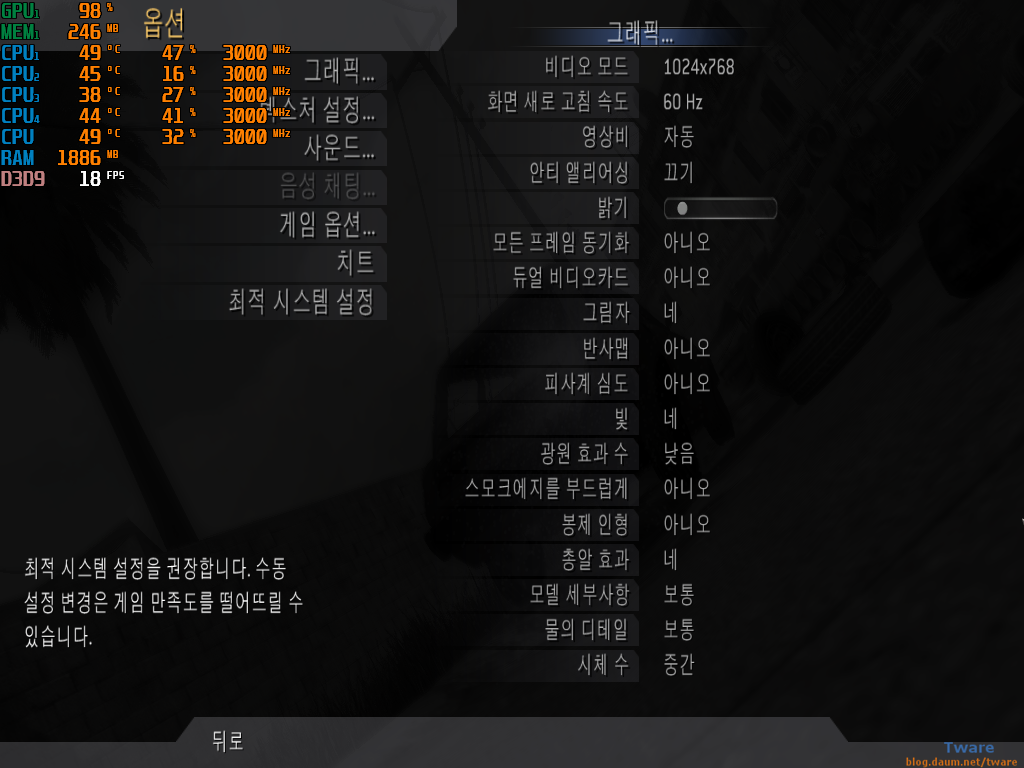

콜오브 듀티4 모던 워페어. 동일한 옵션 상태로 종료후 인텔 그래픽 제어판 꼭지점 처리를 바꿈.
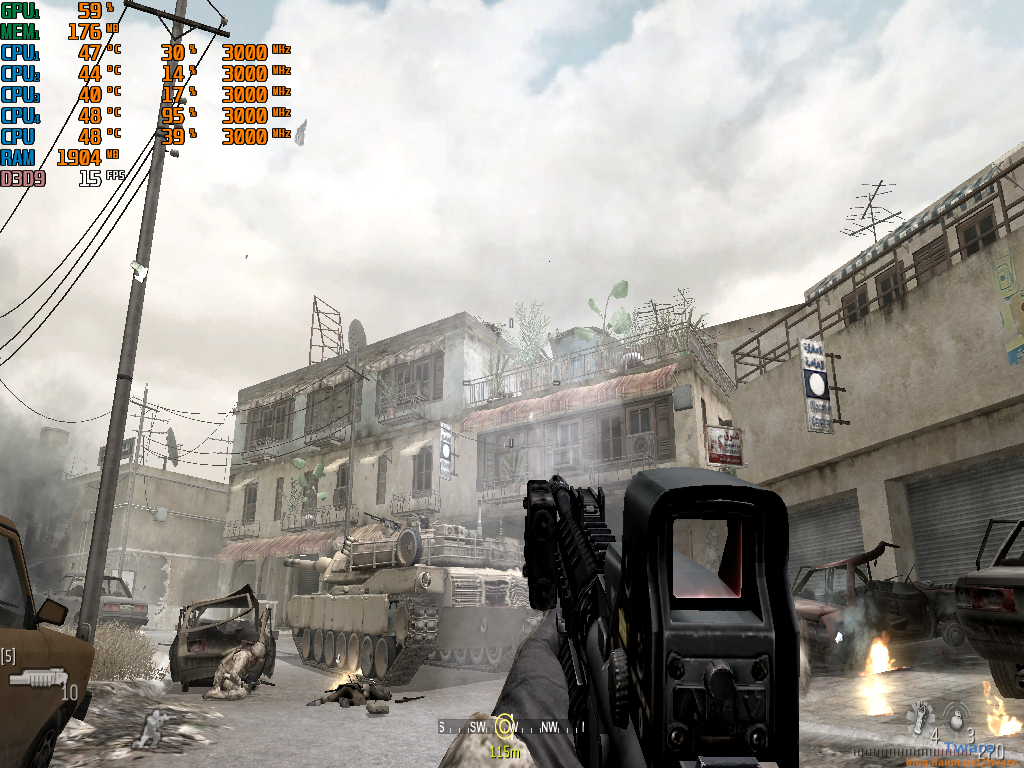
꼭지점 처리를 기본값인 "기본 설정"으로 두고 플레이 한 경우.
그래픽 메모리의 사용량이 176MB, GPU 사용률도 59%. 옥상의 적을 처리한 뒤 총을 쏘지 않는 상태인데도 15프레임.

꼭지점 처리를 " 응용 프로그램 설정"으로 플레이 한 경우.
옥상의 적을 향해 총을 쏘는 중에도 23프레임. 그래픽 메모리 248MB.GPU사용률 99%
GMA X4500부분은 나중에 시간이 되면 따로 글을 올려 보구요.
윈도우 10 G41 내장 그래픽 GMA X4500 드라이버 설치 및 동영상 재생. 에뮬레이터 구동
Q9650 윈도우 10 G41 칩셋 내장 그래픽 GMA X4500 롤,문명5 문명4
Q9650 윈도우 10 G41 칩셋 내장 그래픽 GMA X4500 던전앤 파이터, 그라나도 에스파다
Q6600 3Ghz G41 GMA X4500 콜 오브 듀티 4 모던 워페어
윈도우7,비스타 64비트 공식 마지막 드라이버는 Win7Vista_64_151719 입니다.
윈도우7,비스타 32비트 공식 마지막 드라이버는 Win7Vista_151719 입니다.
윈도우7,비스타 32비트 마지막 드라이버 다운로드 링크
https://www.helpjet.net/Fs-64926595-52205994-74614019.html
윈도우7, 비스타 64비트 마지막 드라이버 다운로드 링크
https://www.helpjet.net/Fs-64926595-52205994-41226571.html
https://www.helpjet.net/Fs-64926595-52205994-73080962.html
[분석정보] 인텔 내장 그래픽 그래픽 API (DirectX, OpenGL,OpenCL)지원 정보.
개편으로 인해 블로그 안좋아진 점이 엄청 많지만, 업로드 용량이
늘었습니다. 그래서 직접 올리는 인텔 G41 시리즈 그래픽 드라이버 (테스트 완료).
위 글에서 과거 인텔 내장 그래픽 드라이버를 받으세요.
(혹 모르는 분들 위해 설명하면, 메모리도 CPU-Z에서 메모리 탭을 보면 실클럭이 나옵니다. DDR2 800이면 400MHz라고 나옵니다. DDR3 1600이면 800MHz로 나오구요. 위에 말한대로 DDR은 Double Data Rate 로 클럭당 데이터를 두번 보냅니다. 메모리 사서 CPU-Z 같은 걸로 보니까 절반으로 나온다 사기 맞았나? 이렇게 생각 안하셔도 됩니다. CPU의 외부 버스인 FSB도 QDR 1066,1333 등으로 실제 데이터 전송 대역폭으로 표기하듯이, 메모리도 실제 데이터 대역폭으로 말합니다. 또 DDR2 800 PC2 6400 의 뒤 6400은 메모리 대역폭을 말합니다. 초당 데이터 전송률 6.4GB/s 를 말하는 거죠. 메모리 모듈당 64bit 전송. 64bit = 8Byte. 8Byte x 800MT/s = 6.4GB/s. 보드에 듀얼채널로 끼우면 x 2 = 12.8GB/s가 됩니다. 이건 더 확실하게 보는 방법은 메모리 탭 옆의 SPD 탭을 보면 메모리의 SPD 값을 볼 수 있는데, 거기에도 주파수로 나옵니다. DDR로 치는 데이터 전송으로 나오지 않습니다.)
(저가형 보드에서 은박을 안하고 FSB를 올려봐야 333까지 올리지도 못 합니다. 은박이 먹었기 때문에 올라가는 겁니다.). 오버 위험 부담은 본인이 지고 하는 겁니다. 혹시 잘못 되어도 원망하지 마세요. (이런 것 때문에 원래 오버관련은 얘기를 안하는데, 은박이 만들기가 어렵지 가장 쉬운 방법이라 이것만 블로그에서 얘기). 쿨링도 더 신경써 주시고요.
(사족으로 메모리 같은거 DDR2 666이 아니고 왜 667이냐 이런거나 클럭이 미세하게 안맞는다 이런건 신경쓰지 마시구요. 666 같은건 잘 모르지만 악마 숫자 666 때문일테고... 이것과 그외 실제 계산상 미미한 숫자 차이는 반올림 한거로 봐야죠. FSB같은 경우도 정확히 1333이 안나온다 이런건 보드에서 Spread Spectrum 옵션을 켜면 원래 저렇게 나옵니다. 그덕에 최종 CPU클럭도 미세하게 낮게 나오구요. 외국에서는 666 같은거나 13 이런거 잘 안쓰죠. 우리나라가 4를 잘 안쓰듯이요.)
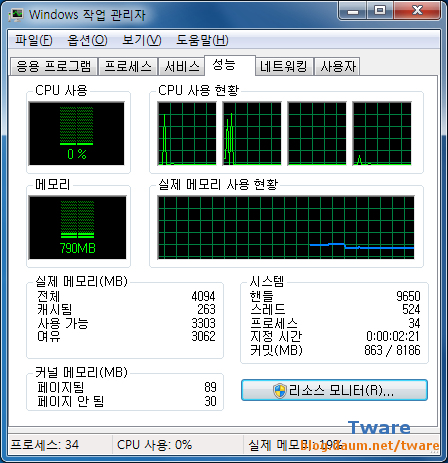
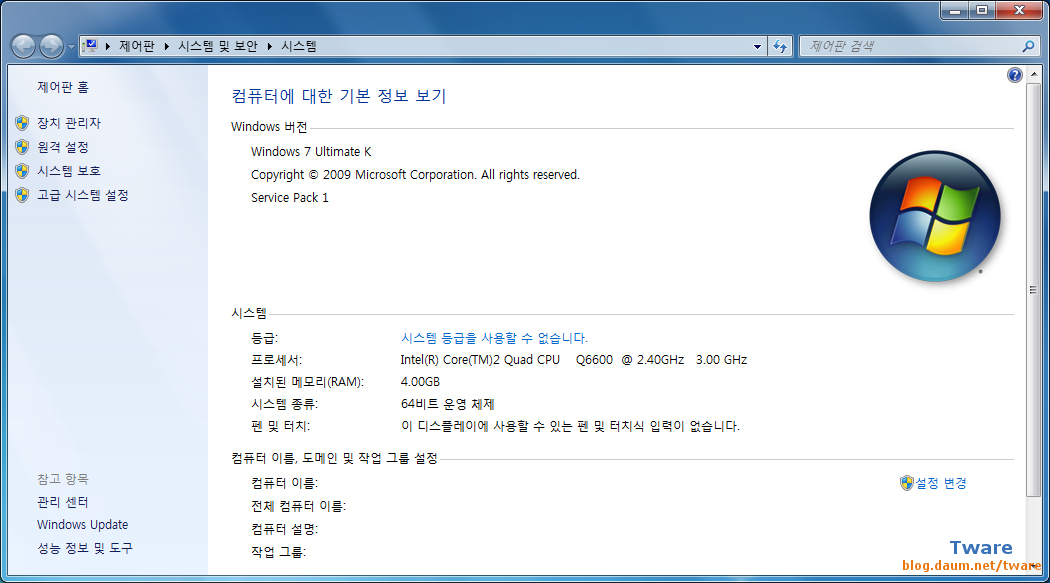
윈도에서 오버된 클럭이 나오느냐는 이게 보드에(바이오스에) 따라 다른거 같아요.
어떤 보드는 안나오고, 어떤 보드는 나오고 하는걸 보면요. 은박신공과 FSB 333으로 바꿔준것, 실제 DDR2 800으로 작동하게 램 수동 설정. 전압은 만지지 않았습니다. 아쉽지만 3.2Ghz 만들어 보려고 전압을 좀 더 주고 해봐도 부팅이 안됩니다. 3.2Ghz도 안되는거 그냥 깔끔하게 3Ghz 사용. (G31MX-K 초기 바이오스에서는 윈7 64비트를 써도 4GB를 못 쓴다고 합니다. 4GB 안되는 분들은 바이오스 업데이트를 하세요.)

Q6600 은박신공 오버 클럭 CPU-Z 2.4Ghz 대비 25%더 빠른 3GHz CPU가 됐습니다.
실제 인텔 제품으로 말하면 QX6850 (FSB 1333, 3GHz)과 같은 사양이 됐습니다.
원래 올리려던건 아닌데, 아래 영상에서 은박신공 얘기를 해서, 추가해 봅니다. 이 부분이 가장 늦게 추가된 글 입니다. 위에 써놨듯이 8000원에 Q6600과 Q6600용 정품 쿨러를 구했고 부품들도 남는게 있었기 때문이기도 하죠. 아래 위 써놨듯이.. 자기의 사정에 따라서 아주 약간의 돈을 더 추가하는게 좋을 수도 있고 그냥 샌디브릿지 보드에 저렴한 중고CPU 또는 하스웰 중고 보드 싼거에 저렴한 중고 CPU를 사는게 더 이득일 수 있습니다. 후자의 경우가 설사 돈이 조금 더 들어가더라도, 성능이 훨씬 좋고, 전기도 적게 먹죠. 또 용도에 따라서 VGA도 업글해야 한다던가(중고라 하더라도) 뭔가 추가되면 될수록 들어가는 돈이 커지는데(CPU와 보드 비용의 비중이 감소) 결국 전체 비용대비 성능 가성비는 더 나뻐집니다. 이건 각자 잘 판단해야죠. 또 간혹 com 포트가 필요해서 구형을 써야한다는 경우도 있는데, 신형 보드에서도 com 포트가 후면이 있는 것도 간혹 있고, 후면에 없을 뿐 보드에 연결 헤더로 있는 보드는 꽤 있습니다. com 포트 연결 브라켓만 사서 달면 되죠.
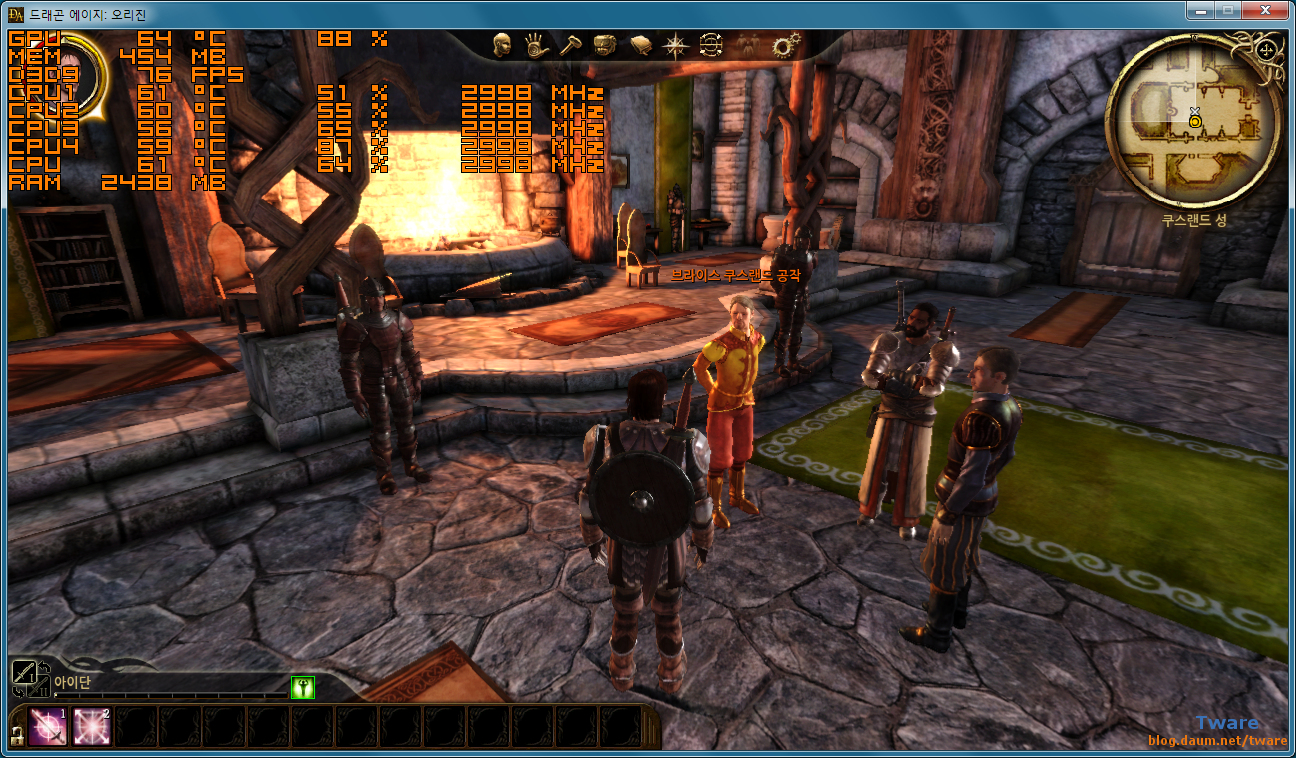
은박신공 3GHz 오버 하고, 쿨러는 켄츠필드 Q6600용 정품쿨러를 바이오스에서 게임 돌릴 때 (온도가 좀 올라갈 때) 2000rpm 정도 돌아가게 대충 설정을 해두고 드래곤 에이지를 돌린 상태. 온도도 이정도면 괜찮아 보이고..... G0 스테핑이라 그런건가.. 초기에 비쌀 때 말고 20만원대 중반쯤 많이 샀을테니 중고도 거의 G0 이겠지만...
보드가 구려서 그냥 쓰시던 분은 해보시고, 또 나머지는 다 괜찮은데 CPU만 775 듀얼코어 사용자면 싸게 CPU만 사보세요. 근데 그 외에 이거저거 업글및 추가해야 되면 그냥 좀더 최근의 중고 저가보드와 저가형 CPU 사는게 더 좋을 겁니다.
생각지도 않게 켄츠필드 컴퓨터가 2대가 됐습니다 (Q6700 + 8GB 컴 보유). 본래는 남는 보드에 가격이 싼 Q8300이나 Q8400 사서 달아주려고 했는데, 쿨러포함 8000원에 혹해서(어짜피 775쿨러 하나 남아서 필요 없지만)... 은박하면 성능도 더 좋을테고 생각에...
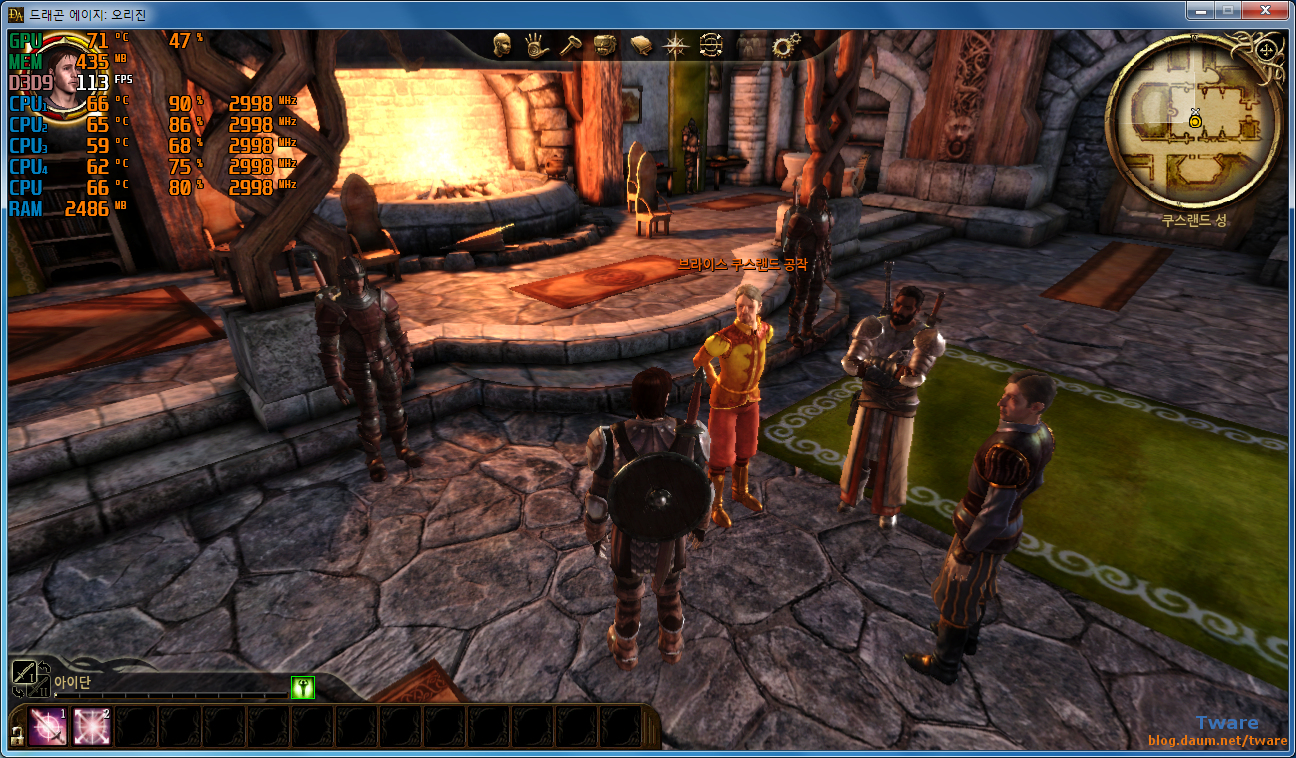
GPU 사용률이.... 위는 지포스 250GTS 이고, 이건 560GTX 입니다.
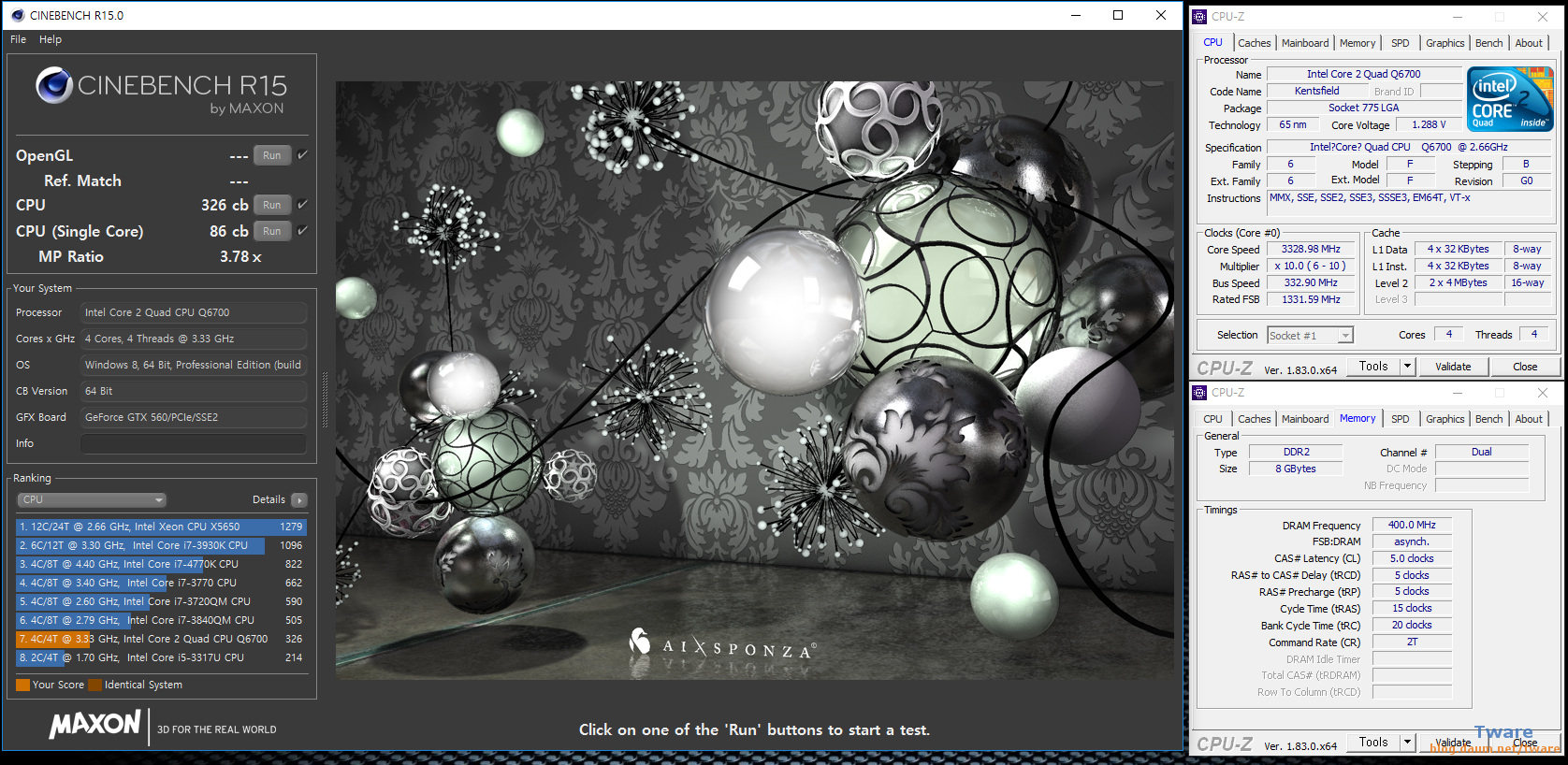

Q6700 (2.66Ghz) 오버 3.33Ghz + 8GB 와우, 시네벤치 R15
Q6700 오버 3.33Ghz + 8GB 시스템이 있어서 같이 하면 좋겠지만,
이건 보드가 문제인지 약간 불안정해서 개인적인 용도로만 쓰고 있습니다.
(성능 측정시 성능이 약간 오락가락... 보드 전원부가 문제인지.. 그렇다고 파워가 문제도 아니구요. 파워도 80플러스 브론즈 장착한거라... 윈도 업데이트도 꺼논 상태고..
참고로 이 시스템은 은박신공이 아닌, 보드 바이오스에서 오버한 겁니다. 보드가 오버가 지원되면 보드에서 하는게 속 편합니다. 은박신공은 오버옵션이 전혀 없거나, 있으나 마나한 옵션 정도의 초저가형 보드에 희망을 주는 것이죠. 켄츠필드 시절 당시 대략 10만원 전후의 (제조사, 칩셋에 따라 약간 더 비싼 보드부터) 보드부터 보드로 오버가능)
위 시네벤치 R15는 참고해도 될거 같구요. 외국 포럼의 Q6700 오버 점수들과 비교해도 적절한 값으로 보입니다. 3.3Ghz에 332점인데 램이 DDR2 1100 설정이니까요. 3.2Ghz에 DDR2 800인(400Mhz) 사람은 309점이구요. 제건 램 오버가 전혀 안되는 보드라..
켄츠필드 초기형 B3는 TDP 105W, 출시 약 3분기 이후 G0은 TDP 95W
[분석정보] 연내에 투입되어 45nm에서 보급을 노리는 Inte의 쿼드코어
Q6600 오버 3GHz + DDR2 800 2GB x2 + 라데온 HD5750 + HDD 500GB
만든김에 틈틈이 추가해 봅니다. 게임을 요즘은 많이 하지 않아서 최근 게임은 없습니다. 요 컴에 연결된 모니터 해상도가 이게 최대로 1920 x 1080이나 1920 x 1200이 아닌건 그냥 보세요 (4k 모니터 쓰는 분들은 PC부터 다를테고..). 케이블 빼고 끼고 귀찮아서..... 또 어짜피 Q6600을 지금 더 써본다면 보조컴 이거나, 또는 PC 교체 주기가 많이 긴 분들일테니까.. 어쩌면 이게 더 맞는지도 모르죠. 백신등 보통 쓰는 기본 프로그램들 설치 안한 상태 입니다. 쿨러는 RPM을 약간 더 올렸습니다. 쓸데 없는 얘기지만, Q6600 번들 쿨러 생각보다 성능 좋습니다 (구리심이 굉장히 큽니다). 추가로 사진을 올려보면...

http://www.overclockers.com.au/image.php?pic=articles/384519/cooler2.jpg
여기에서 가져온 사진인데.. 왼쪽 입니다. 구리심이 엄청나게 크죠.

같은 곳의 사진.

요건 제가 찍은 사진. 뒷면도 찍을걸 그랬어요.
다른 사진도 찾아보니까 같은 쿨러가 Q6600 쿨러라고 올린 사진이 여러개 있습니다.
또 이런 거대 구리심 쿨러가 펜티엄XE 부터 이미 있었구요. 또 켄츠필드라고 다 이 쿨러도 아닌거 같구요. 후기에는 발열도 줄어 들면서 좀더 작은걸로 바뀐듯...
게다가 원래 쿨러를 3사에서 납품 받기 때문에 조금씩 번들 쿨러가 다 다르죠. 쿨러 날개 모양부터 방열판, 쿨러 회전수(전력) 등등 다릅니다. 모든 켄츠필드 쿨러가 이건 아니라는 겁니다. 작은 구리심이 들어간 것도 Q6600 쿨러로 검색이 되거든요.
아무튼 번들쿨러 치고는 생각보다는 성능이 좋습니다.
괜찮은 사제쿨러 보다는 못할지 몰라도요. 1만원대 초반에 예전에 샀던 구리심 폭스콘 쿨러가 남았고, 이 제품도 2000rpm 수준인데 나름 준수한 소음이면서 성능이 괜찮았는데 (일부 평은 저가형 히트파이프 보다 더 좋다 등등...) 이거 보다 훨씬 좋습니다. Q8000대로 샀으면 쓰려고 남겨뒀었는데, 쿨러 포함인 덕에 Q6600은 번들쿨러로, 폭스콘은 E5300 오버 컴의 작은 구리심 정품 쿨러 대신으로 갔습니다.
혹시 구형PC 애호가 분들 중 적당한 중고 VGA 저렴이로 구하려던 분들은 참고해서 아래 제품을 피해서 중고 구입하세요.
---------------------------------------------------------
소비자를 기만했다... https://kbench.com/?q=node/121508
소비자를 속인 리마킹 GT630 https://kbench.com/?q=node/121568
리마킹 경보 발령 내 GTX650 가짜라고? https://www.brainbox.co.kr/bbs/board.php?bo_table=review&wr_id=4164
가짜 경보! GTX650 리마킹 사건 아직도 진행 중? https://www.brainbox.co.kr/bbs/board.php?bo_table=review&wr_id=4240
급속도로 번지는 리마킹 GPU https://kbench.com/?q=node/121630
소비자를 우롱하고 .. 가짜 그래픽 카드 https://www.bodnara.co.kr/bbs/article.html?num=100444
아직 끝나지 않은 이야기 https://www.bodnara.co.kr/bbs/article.html?num=100498
부활한 가짜 그래픽카드? GT 730 리마킹 논란 https://kbench.com/?q=node/150013
-----------------------------------------------------------
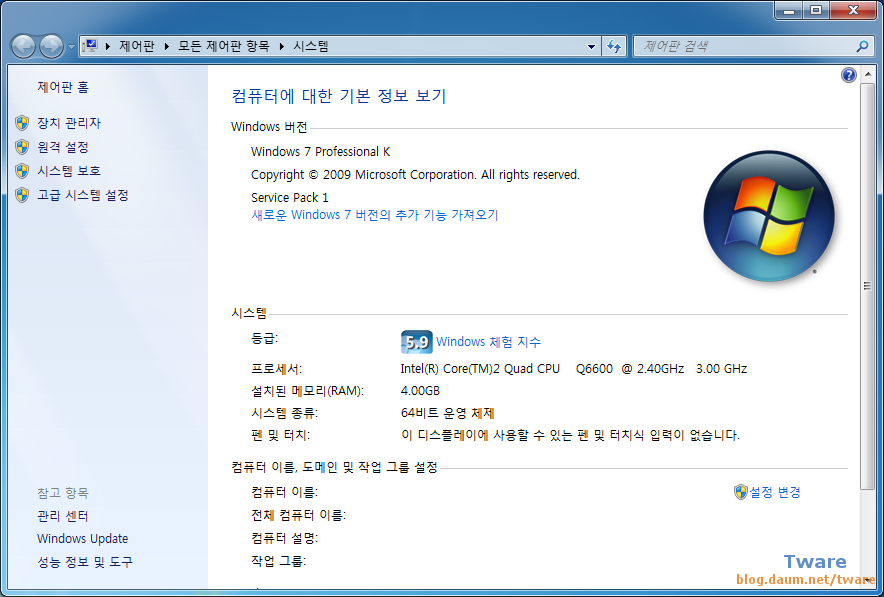
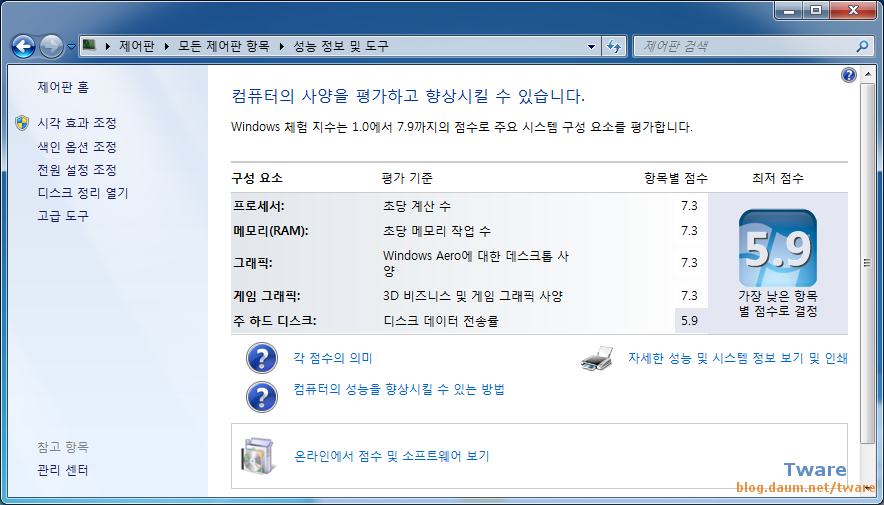
윈도7 체험지수 CPU 점수 7.3
(윈도 체험지수가 실제 CPU의 다양한 성능을 말해주지 않습니다.
체험지수는 그냥 재미로 참고로만 보세요.)
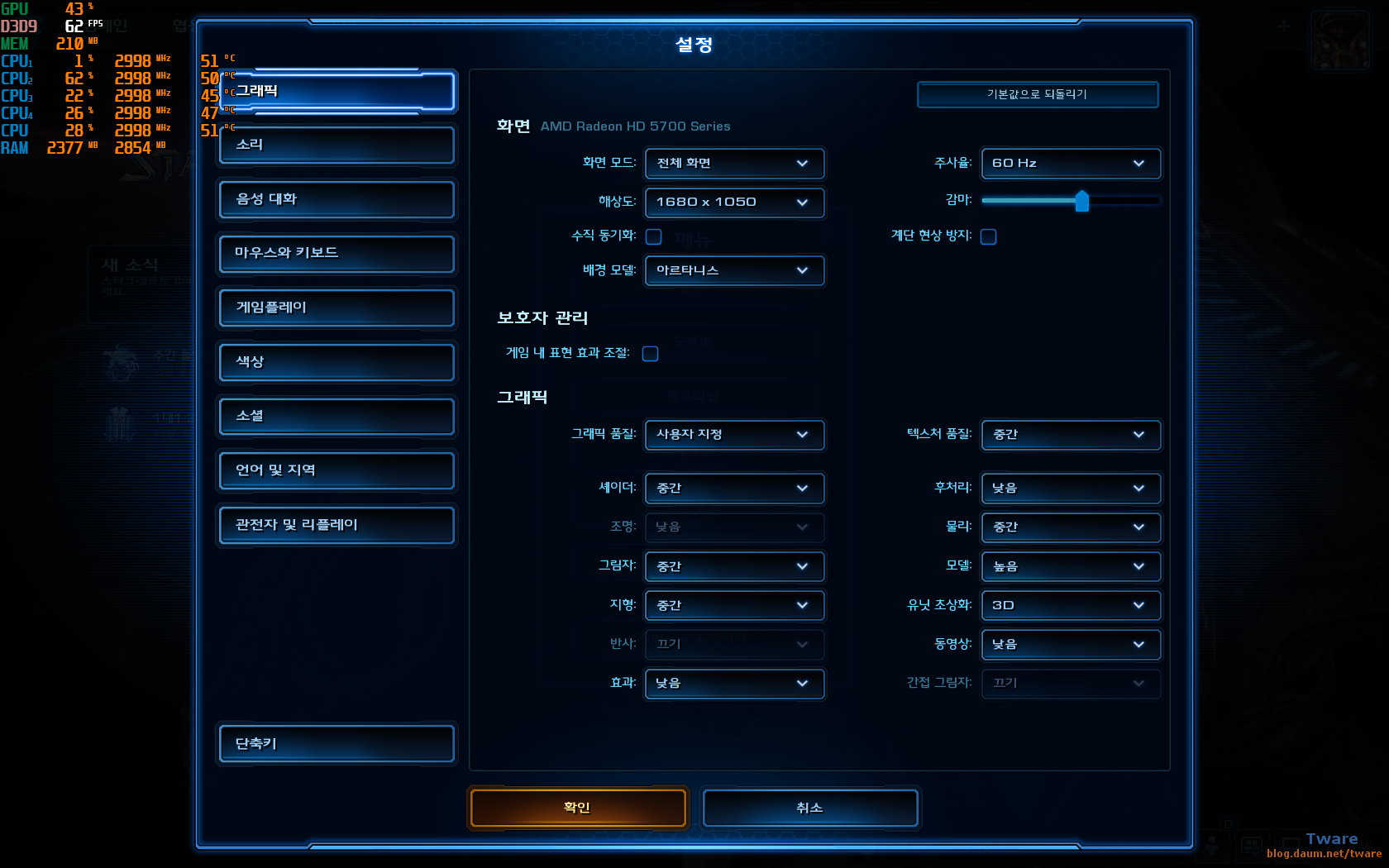
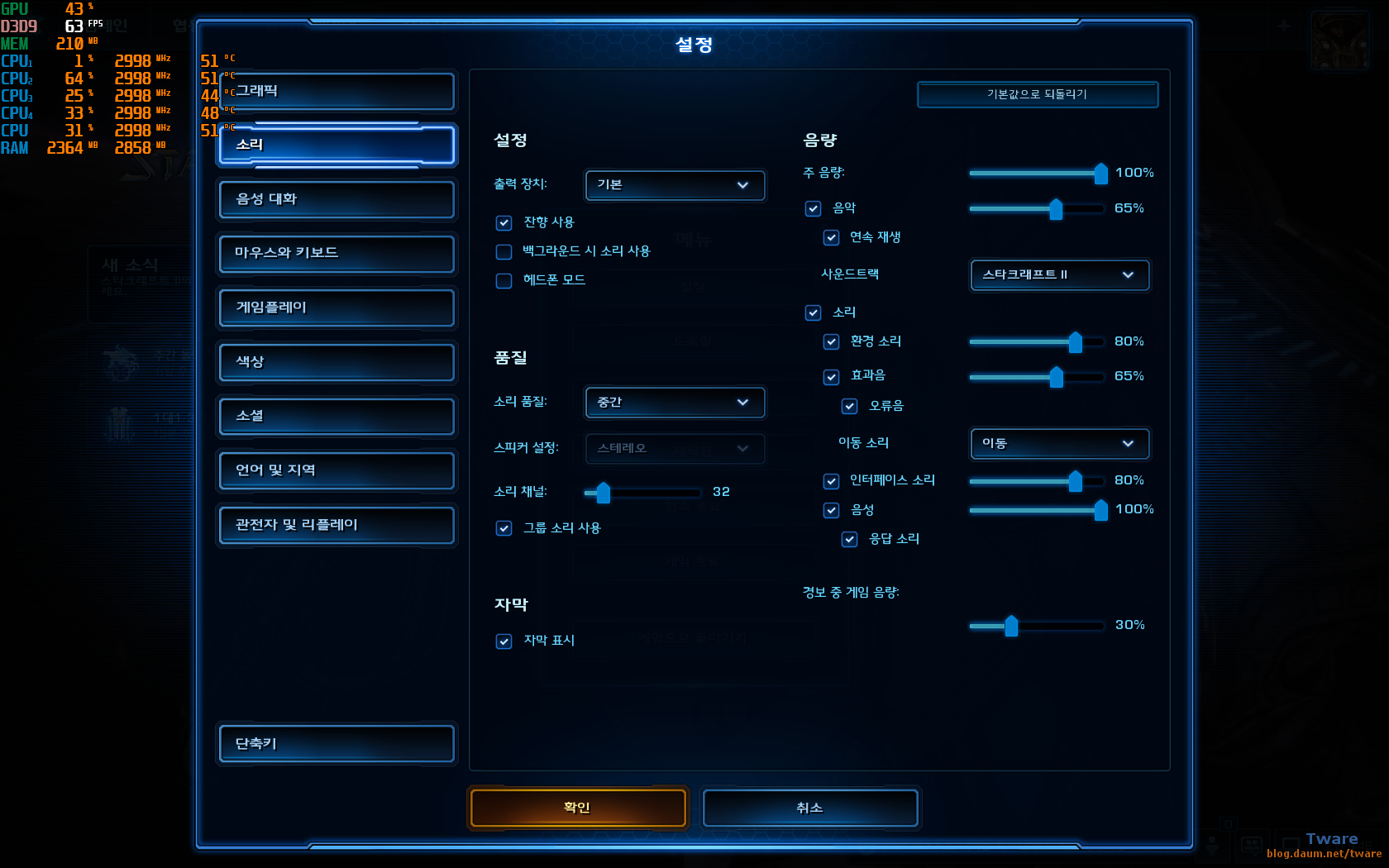
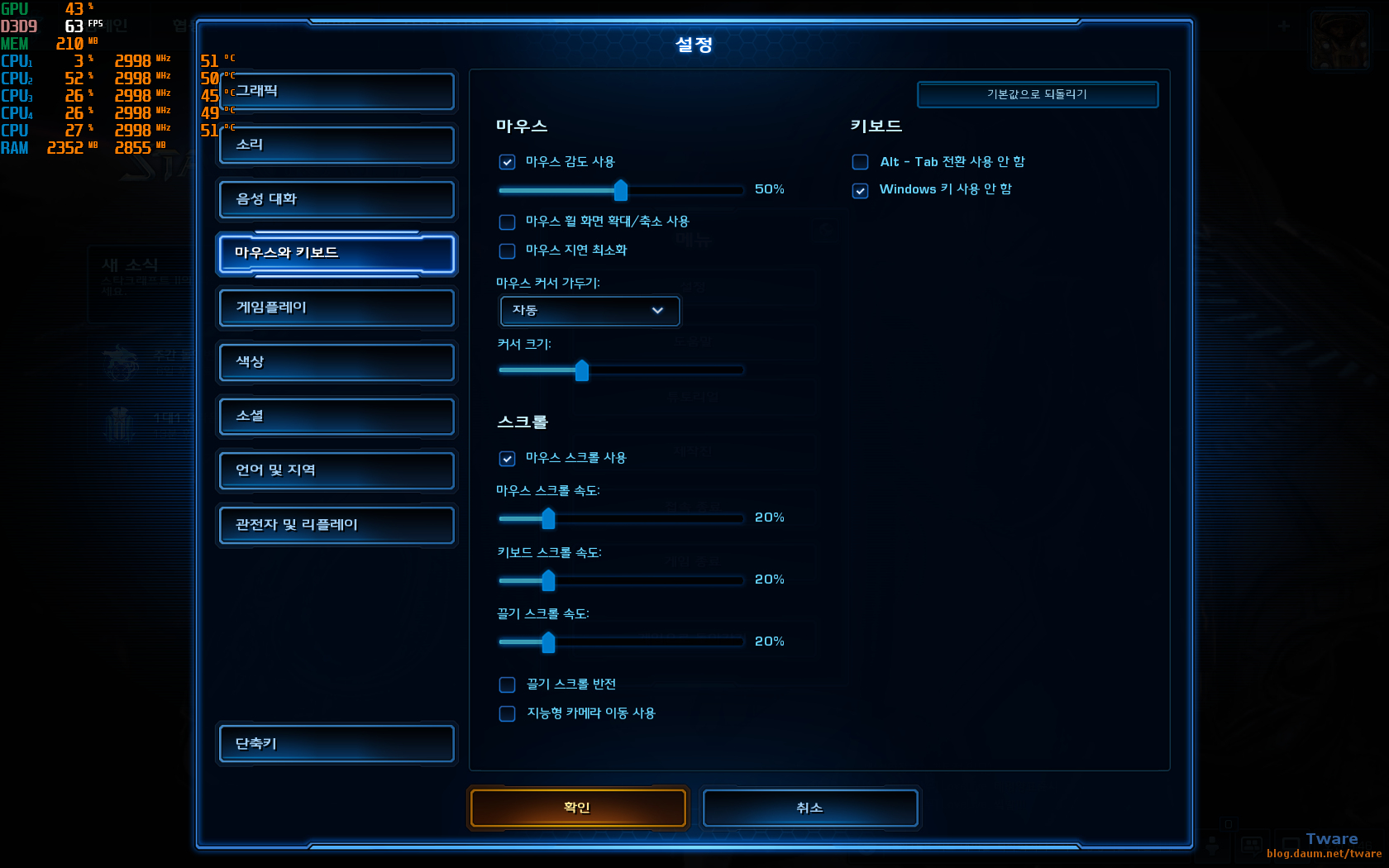
스타크래프트2 공허의 유산 옵션 입니다. 스타2도 확장팩이 나올 때 마다 무거워 지죠.
대충 괜찮게 보이는 옵션으로 설정 했습니다.



그럭저럭 할만은 합니다. 극초기에 순간 끊김 말고는
끊긴다거나.. 프레임이 너무 낮아지며 느려지거나 그런건 없습니다.
다른 캠페인은 모르겠습니다;;;;; 구원 캠페인은 할만 합니다.
64비트 버전 입니다. 그림은 이것 뿐이지만, 실제 플레이는 거의 후반까지 해봤습니다.
그런데 하나 확실한 것은, 보이는 프레임이나 콘트롤의 원활함을 떠나서... (앞서 말했듯이 Q6600도 하는데 문제 없습니다.)
같은 방식으로 플레이를 해보면, 4790k에 내장 그래픽으로 하는게 더 쉽습니다.
같이 닥돌 하다보면, Q6600쪽이 아군이 더 많이 죽습니다.
보기에는 콘트롤이 다를게 없지만, CPU 처리가 더 빠른만큼 실제 반응이 더 빨라서인지.. 아무튼 Q6600이 아군이 더 많이 죽습니다. 그래서 더 어렵구요.
아주 어려움에서 4790k로 잘하면 아군 10명 초반 ~ 후반대 죽고 깨지만, Q6600은 안됩니다. 여러번 수없이 해봤고, 그래서 끝까지가 아니라 후반까지 해본거죠.
CPU 성능이 좀 낮은거 쓰는 분들은 본인 실력 때문이 아닐 수 있어요.
(이 글에서의 옵션은 이렇고, 마우스 지연이 느껴지지도 않지만, 마우스 지연 최소화 같은 것도 다 해봤습니다)
(사족을 좀 붙이면.. 애초에 Q6600이 요즘 CPU비해서 성능이 상당히 떨어지는 CPU이기 때문이지만, 스타2의 경우는 스타2 자체의 개적화도 크다고 봅니다. 확장팩이 나오면 나올수록, 또 패치가 나오면 나올수록 개적화 논란이 계속 나오고, 지금도 계속 되고 있죠.(확장팩 나오면 나올수록, 패치 나올수록 계속 지원 VGA(단순 VGA 성능이 아닌 dx 수준 자체를 지원을 안해버림)도 줄이고, 운영체제 지원도 줄이고 그러면 나머지는 더욱 최적화 되야 하는거 아닌가? 뺄거 다 빼고 지원안하면서.. 더욱 개적화...)
지금이야 스타2 3팩을 다 가지고 있지만, 스타2 자유의 날개 시절 와우 유저라 사지 않고 무료로 즐겼을 때, 그 당시 거실에 두고 썼던 펜티엄 E5200 + 3GB + 지포250 PC로도 중옵수준으로 거실 TV와 거실 스피커로 웅장하고 재밌게 잘 했는데... 지금은 동일한 수준의 옵션으로 어림도 없죠 (완벽하게 동일 옵션은 불가능 변경이 있기 때문에). 이런 것도 있다는거는 좀 생각해야 겠죠.)
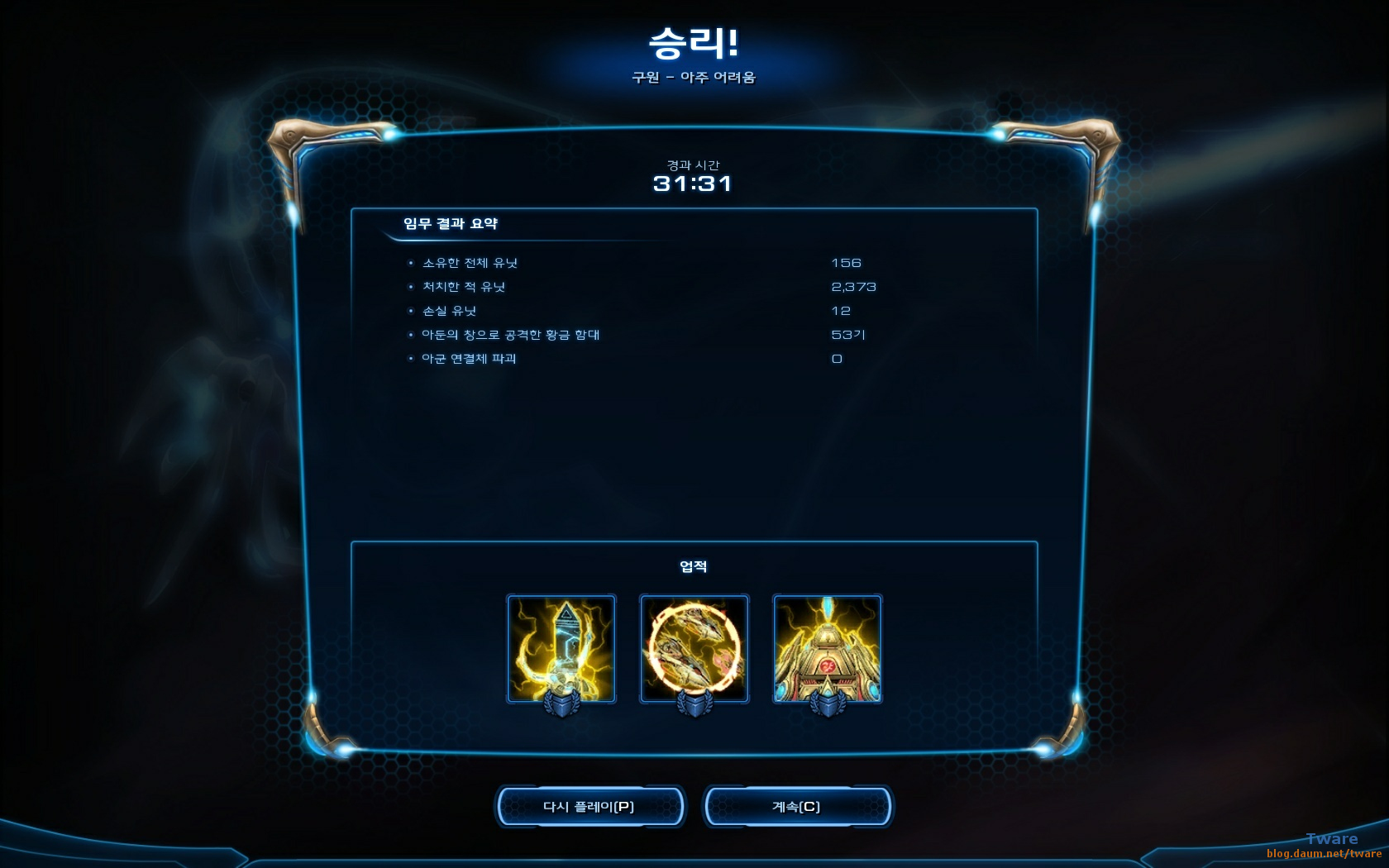
스타2 자체 스샷으로 저장해 놓은거 찾아보니까 아군 손실 12기까지 해봤네요.
4790k 컴퓨터로는 이렇게 적은 아군 손실로 깨지만, Q6600으로 해보면 안됩니다.
스타2 영상.

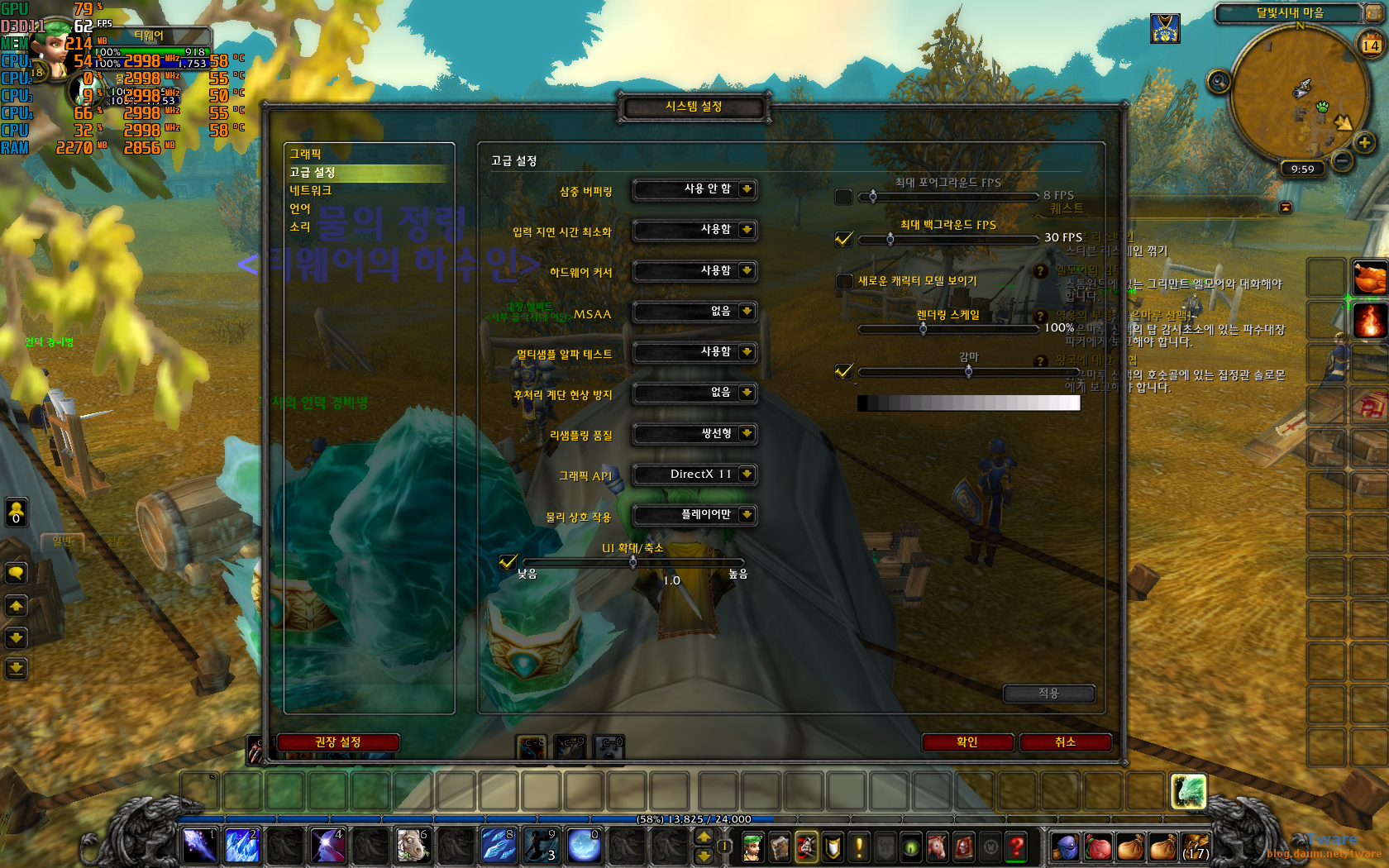


월드 오브 워크래프트 옵션 입니다. 요 상태가 좀 안나오는 프레임이고, 돌아다니면 이보다는 프레임이 높습니다. 64비트 버전 입니다. 그래픽 옵션에 안보이는 텍스처 필터링은 이방성(비등방성) 필터링 16x 입니다.
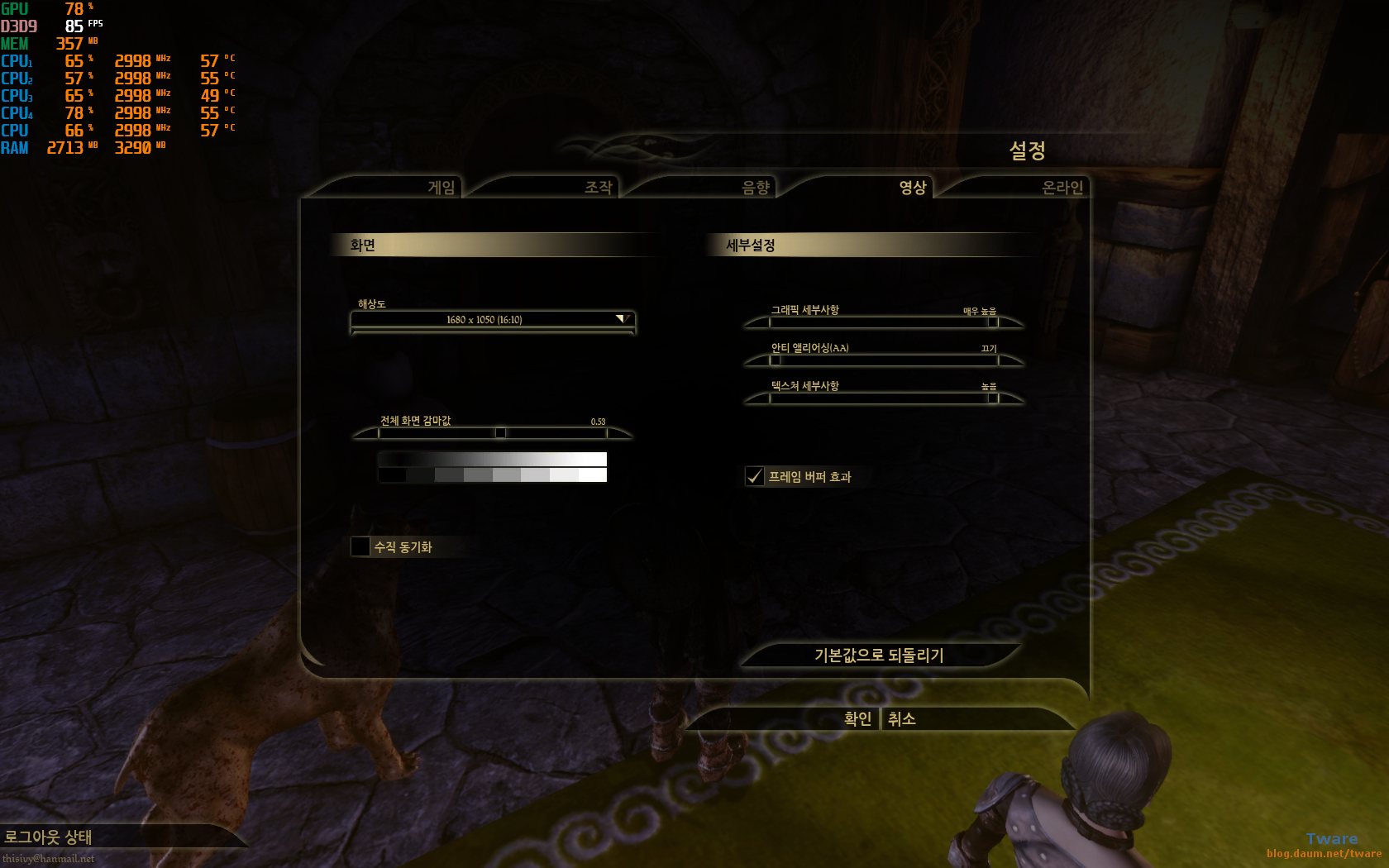
드래곤 에이지 그래픽 옵션


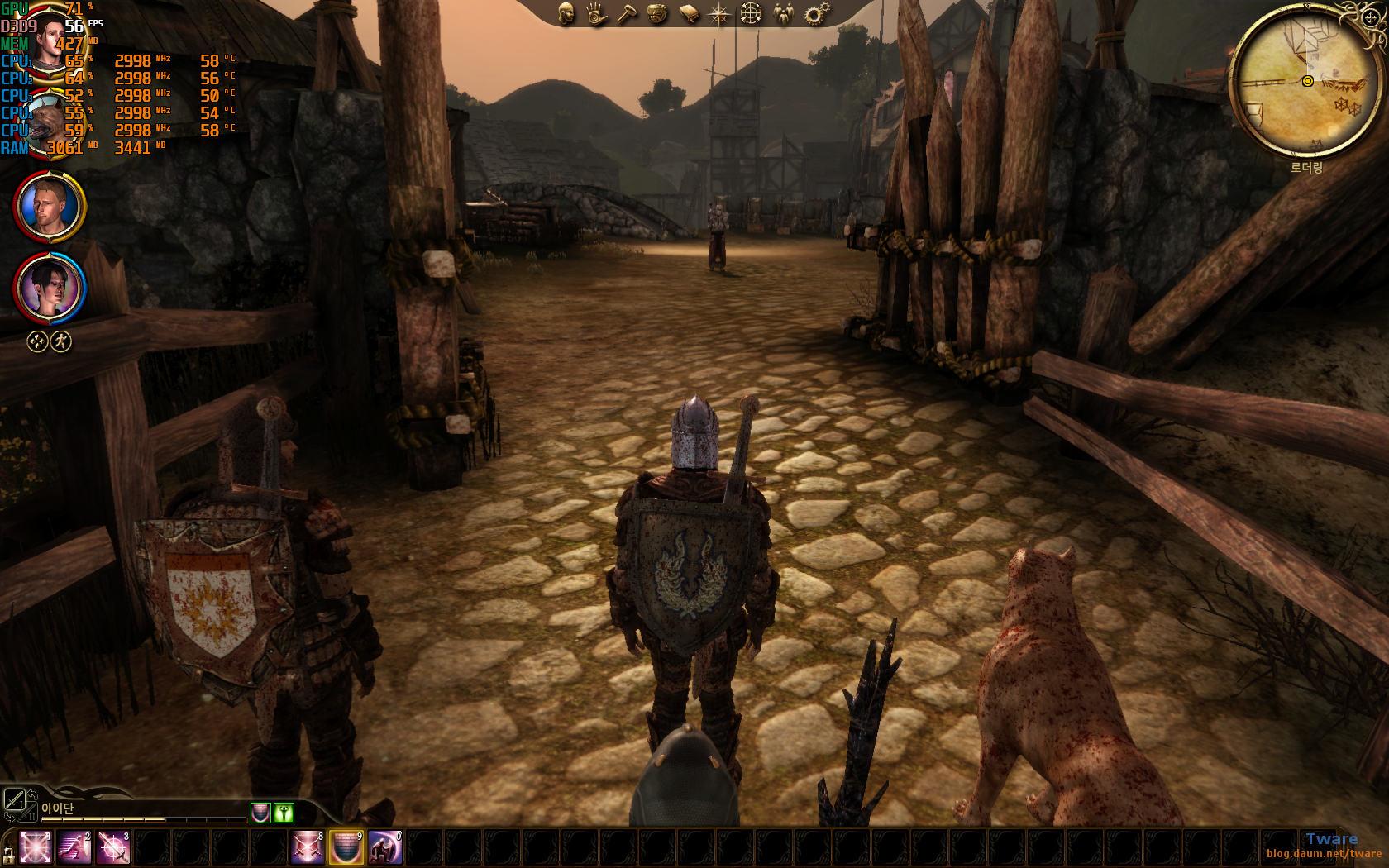
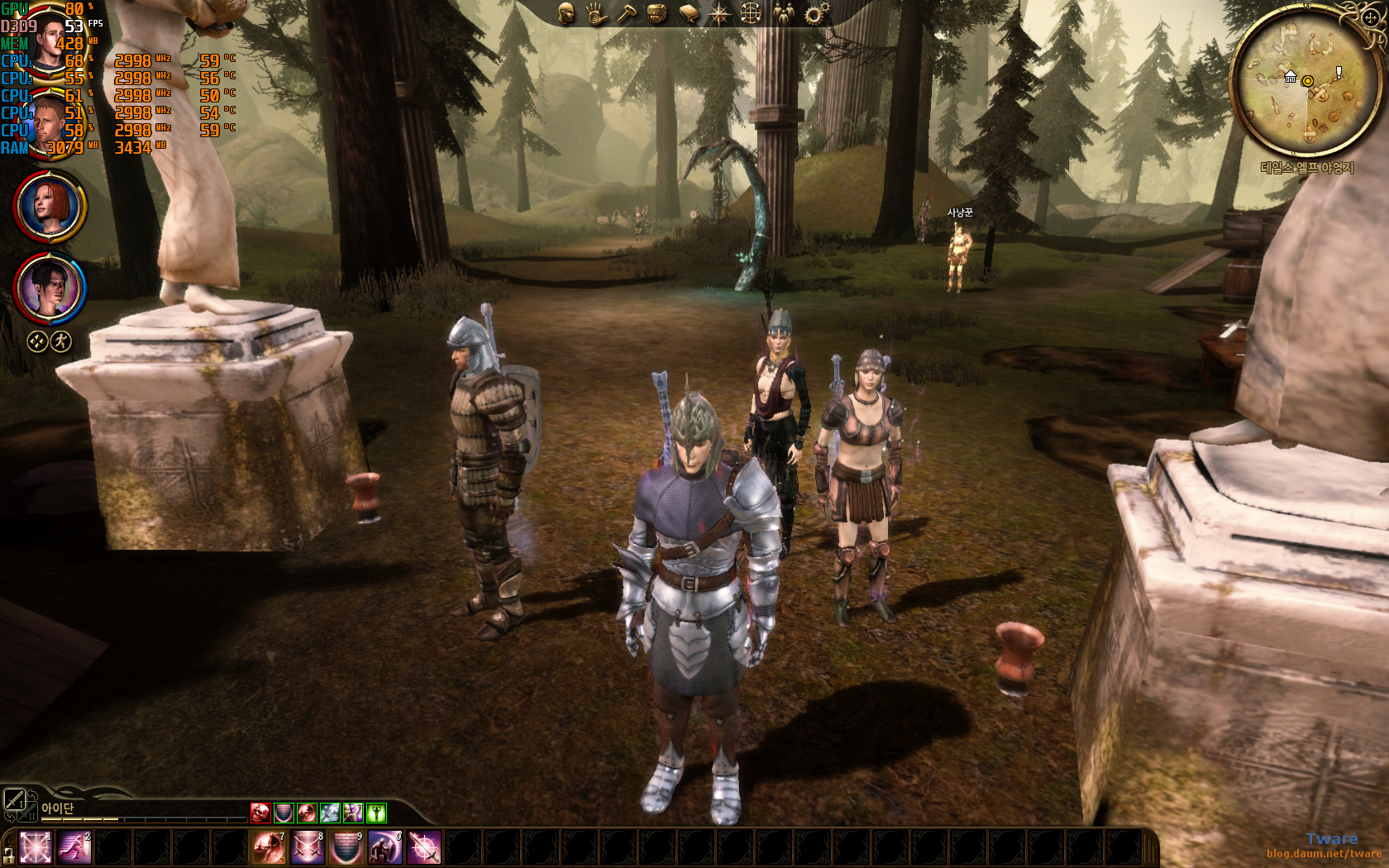


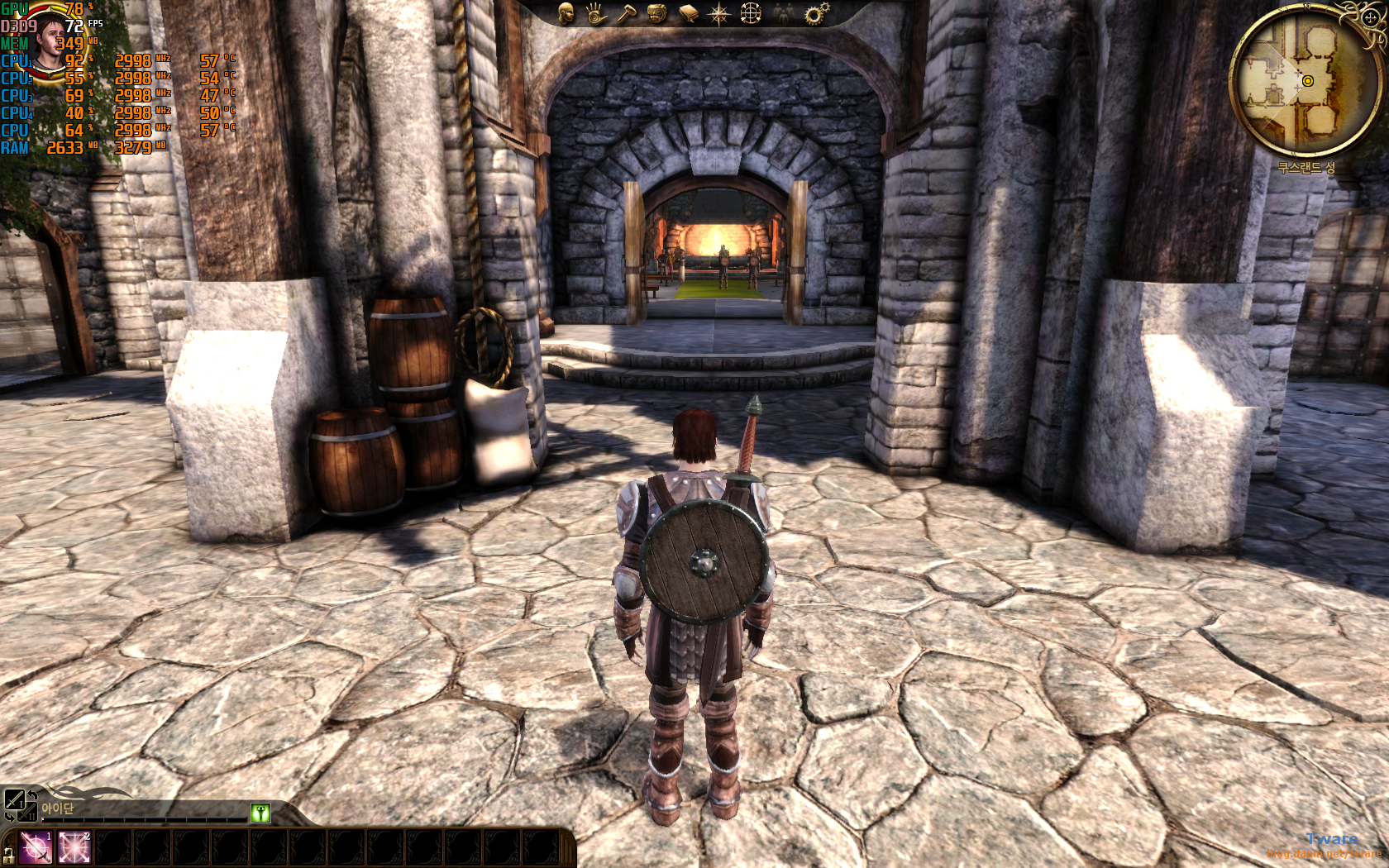
드래곤 에이지 오리진은 예전 콘로급 코어 성능을 가진 CPU에서는 쿼드에서 좋은 성능을 내죠. 최근 코어당 성능이 높은 CPU로는 듀얼로도 충분하고 예전 쿼드는 이기겠지만요. 한곳만 보면 프레임을 정확히 알 수 없으니까.. 여러 곳을 찍어 봤습니다.

참고로 펜티엄 E5200 오버 3.325Ghz 8800GS의 경우 CPU 100%
(따로 찍은게 아닌 예전에 찍었던 거라.. 창모드이고 해상도가 낮습니다. 말 그대로 참고)

참고 드래곤 에이지 샌디브릿지 i3-2120 + 8GB(4+4) + 라데온 HD5750
(Q6600과 해상도, 옵션 동일. 프레임 정보 글꼴 크기는 변경 가능.)
글을 보다보면 샌디브릿지 i3-2120 (3.3Ghz) 과 아이비브릿지 i3-3220(3.3Ghz)이 모두 동시에 있지 않고 각각만 있는 것이 있는데, CPU를 교환해서 그렇습니다. 즉 샌디브릿지는 없고, 아이비브릿지만 있어서 그렇습니다. 둘다 다 하면 좋겠지만, 가지고 있지 않으니 아이비만 있는게 있습니다 (한번에 다 올린게 아니라, 틈틈히 추가했기 때문에). 그래도 두 CPU 간의 게임 성능은 비슷하기 때문에 별 문제는 없을테구요.(일부 연산 프로그램은 아이비 쪽이 약간 더 빠르지만). 정확히(단 1% 오차도 없는) 벤치마크를 하겠다가 아니라 대략 쿼드코어 Q6600 오버 3GHz와 성능 경향을 살펴보는게 목적이기 때문에 무시할 수 있는 문제이기도 하구요.

추가 Q6600 오버 3Ghz + 4GB(2+2) + 지포스 GTX560
드래곤 에이지의 경우 GTX560을 달아도 i3 2120 + HD5750보다 프레임이 낮음.
(이런식도 많이 게임에서 나타나죠. 물론 이정도 까지의 차이는 보통 아니고, 한등급~반등급(Ti냐 그냥이냐 같은) 정도의 차이의 경우 CPU좋은 쪽이 쉽게 프레임 역전을 하죠.)
또 VGA 저 위의 HD 5750일 때와 별 차이가 없음.

추가 드래곤 에이지 오리진 Q6600 오버 3Ghz + 4GB(2+2) + HD5750 1280 x 800.
저 위에 그림에도 같은 사양에 해상도만 1680 x 1050인 그림과 비교.
해상도를 낮췄음에도 프레임은 그리 차이가 나지 않습니다.
이러한 경우는 VGA를 바꿔도 성능 증가가 별로 이뤄지지 않습니다.
CPU를 교체해야 합니다.
이런식으로 해당 게임에 대해서 미리 적당히 알아 볼 수도 있습니다.
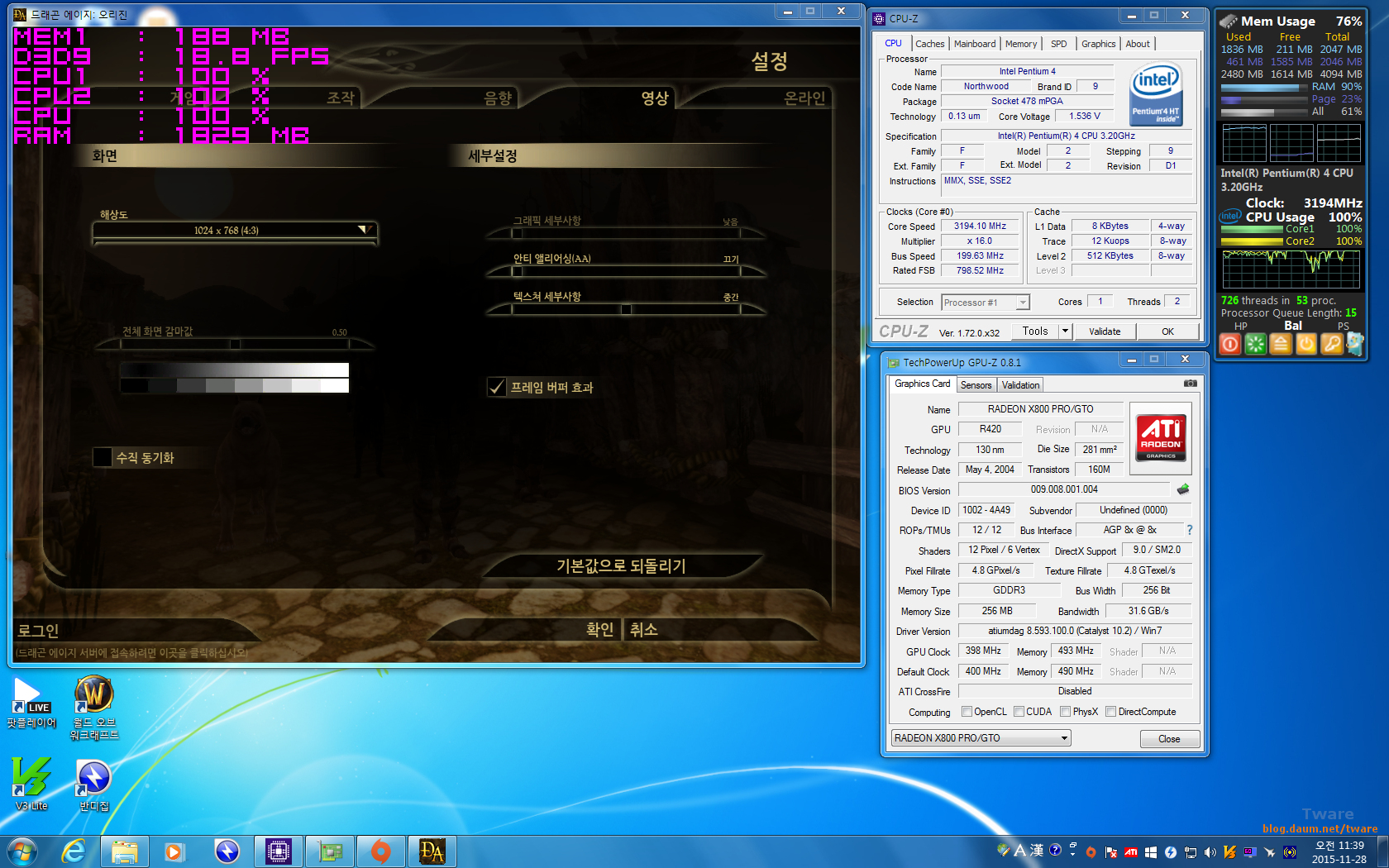
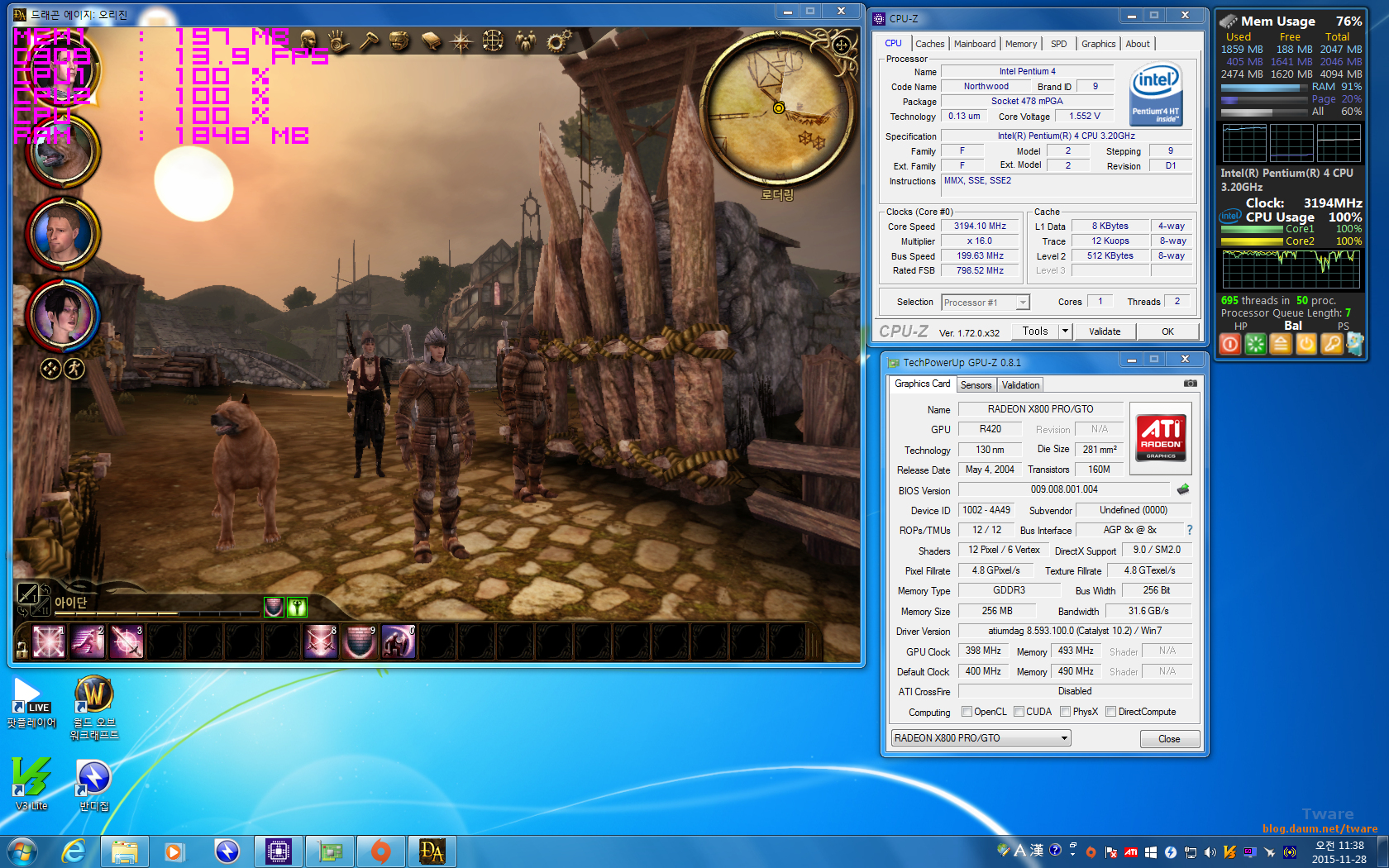
아래에 펜티엄4 문명5를 올리고 보니 생각이 나서, 예전에 찍어뒀던 펜티엄4 3.2C + 2GB램 + AGP 라데온 X800GTO 256MB + 윈도우7 32비트에서 구동한 그림을 뒤늦게 추가해 올려 봅니다. 그래픽 옵션의 가장위에 있는 옵션을 만질 수 없고, 그래서 그림자가 없습니다. 때문에 그래픽이 굉장히 어색합니다. 라데온 에서는 x1000 시리즈 (칩셋 내장 그래픽 제외. 내장 x1000 시리즈는 이름만 x1000 시리즈이고, 지원하는 DX가 전세대인 x000과 같거나 (9.0b) 그보다 이전 DX만(9.0) 지원합니다.) 이상에서 그림자가 설정 됩니다. 참고로 혹시 구형 컴 만지는걸 좋아해서 만약 Pentium4 3.2C (노스우드. 하이퍼스레딩, SSE2 까지 지원.)와 3.2E (프레스캇. 하이퍼스레딩, SSE3 지원) 2개의 CPU가 있다면 3.2E를 쓰세요. 이쪽이 여러가지 종합하면 더 좋습니다. 파이프 라인이 노스우드 20단계에서 31단계로 길어져 말이 많지만, 그래도 그걸 커버하려고 캐시 증량, 분기예측 강화, 연산유닛 개선, 13개의 추가된 SSE3 명령에 하이퍼스레딩 관련 MONITOR, MWAIT 라는 명령추가로, 여러모로 이쪽이 성능이 더 좋습니다. 문제는 3.2C에 비해서 온도가 더 높다가 문제이긴 하죠.;;











Q6600 오버 3Ghz + 라데온 HD5750 배틀필드3.
1680 x 1050 그래픽 옵션 사전설정값(프리셋) 중간






Q6600 오버 3Ghz + 4GB(2+2) + 지포스 GTX560 배틀필드3.
1680 x 1050 그래픽 옵션 사전설정값(프리셋) 중간
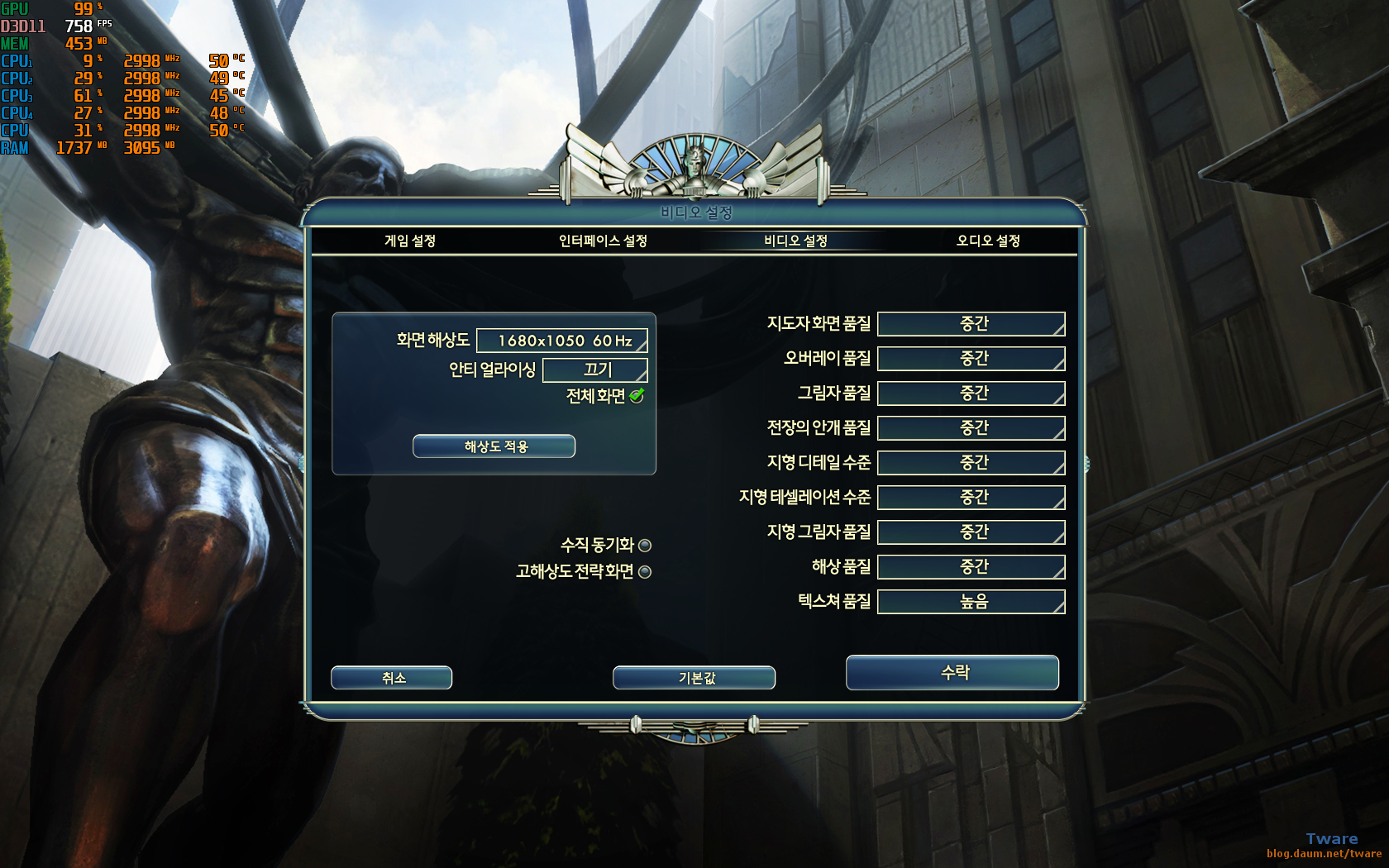

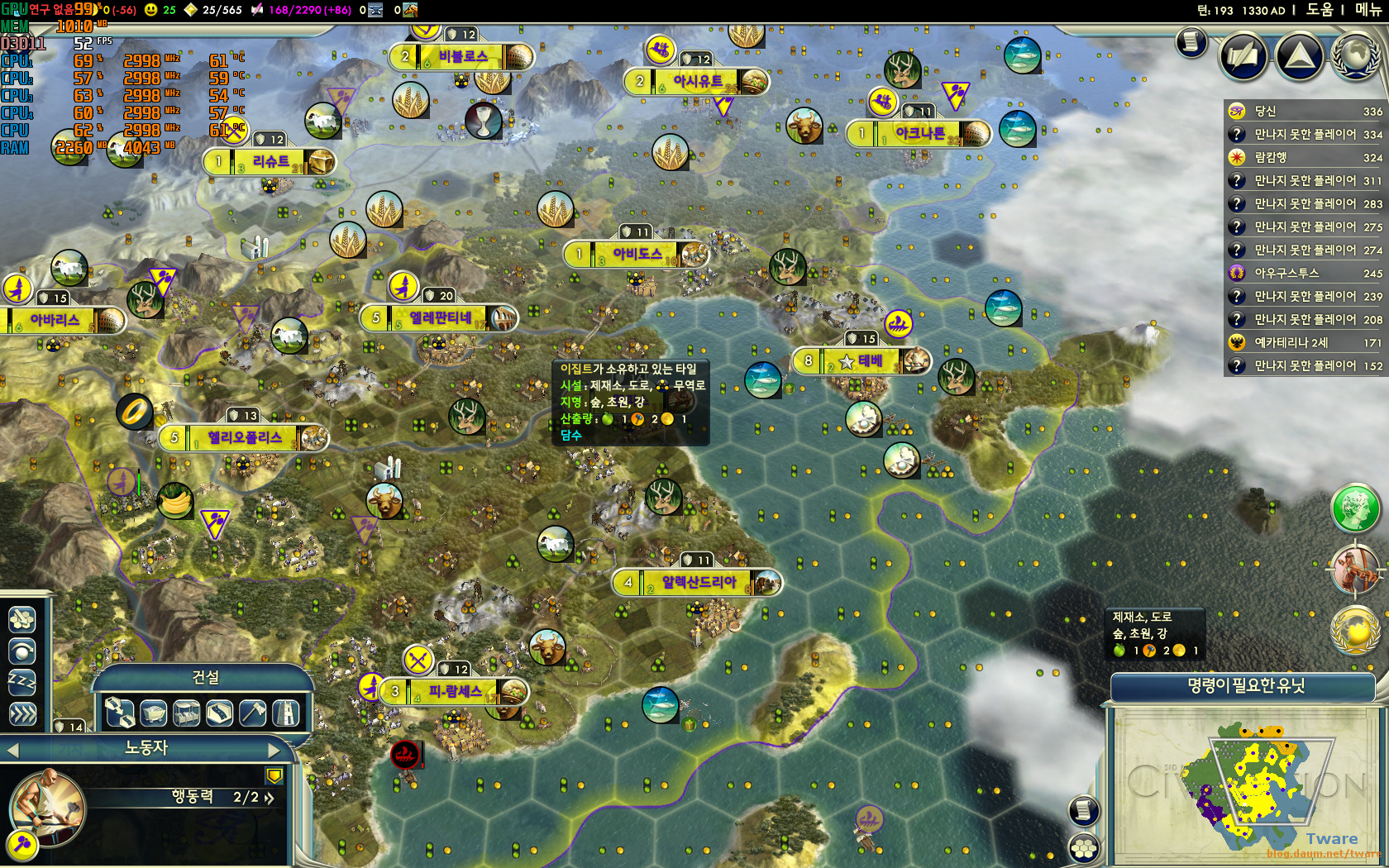
Q6600 오버 3Ghz + 라데온 HD5750 문명5 옵션과 플레이 화면
(땅끝마을에서 시작해서 중국 지형까지 다 차지... 대 고구려의 기상으로 세계를 정복하자....;;; -_-;;;
게임 시작을 하다보면 한반도 앞에서 시작할 때가 있기 때문에... 공교롭게도 북쪽 시베리아부터 서쪽까지는 게임에서도 러시아 문명이 차지...)
문명5의 경우 세이브 로딩 후 약간 기다려야 프레임이 안정화 되기 때문에 모든 시스템에서 약간 기다린 후에 스크린샷을 찍었습니다.

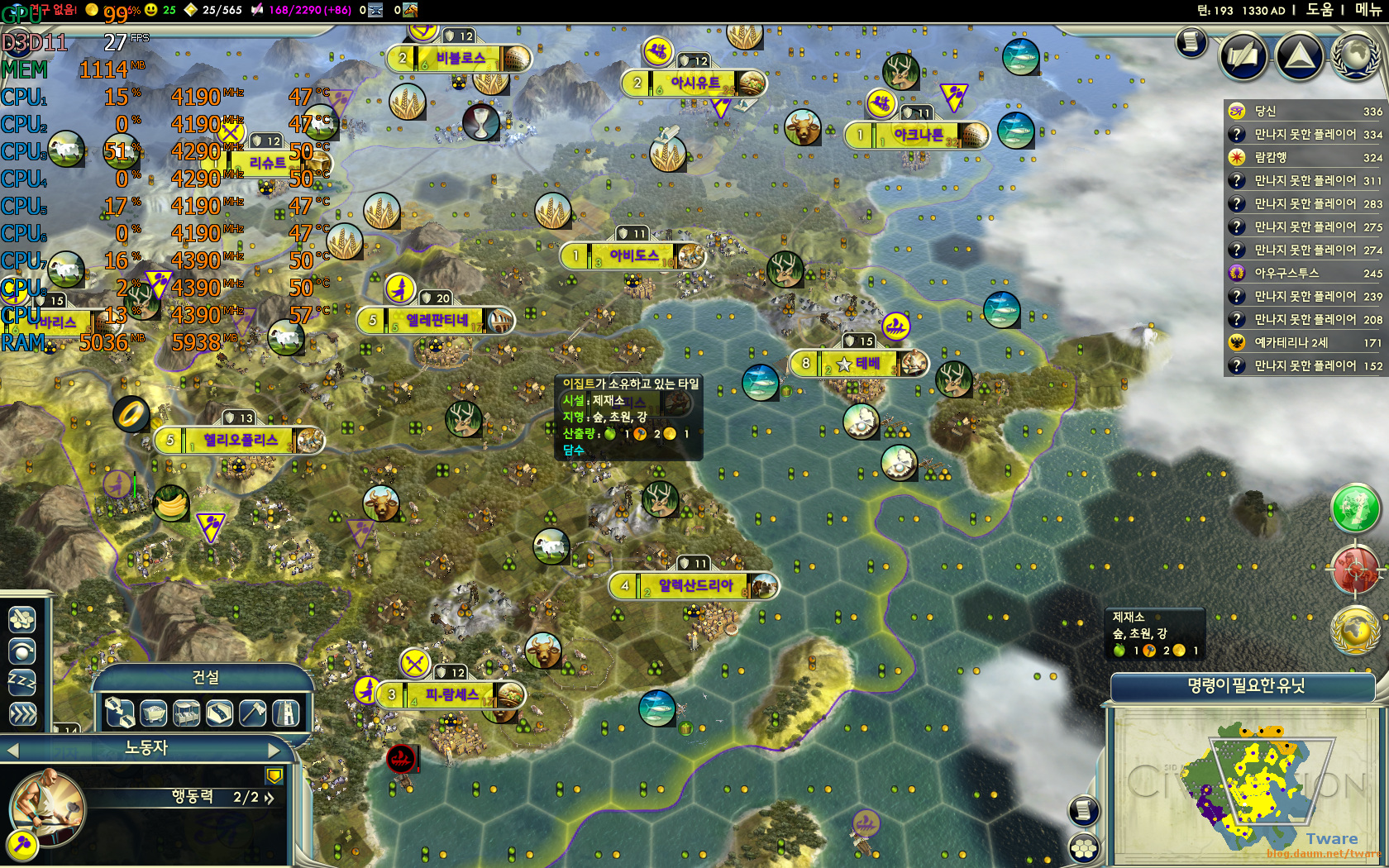
참고 같은 해상도 같은 옵션 문명5.
4790k + 내장 그래픽 HD4600(1250MHz) 오버 1500MHz.
아주 미세한 차이는 있겠지만, 최대한 같은 위치로 조정.


참고 문명5 i3-3220 + 8GB (4+4) + 라데온 HD5750
(i3-3220과 i3-2120의 게임은 거의 비슷 합니다.
일부 소프트는 i3 3220이 아주 약간 더 빠르구요.
CPU 사용률은 Q6600과 차이가 크죠.
Q6600에서도 GPU 99%를 찍기 때문에 성능상 차이가 적습니다.
GPU가 병목. 이런 경우 큰돈 주고 CPU 업글해도 별 차이가 없죠. VGA도 바꿔야 합니다.
이것과 같은 경우가 벤치마크 사이트에서 그래픽 사양이 매우 높은 게임에서 해상도도 고 해상도에서 GPU 병목으로 CPU별 성능 차가 안나오는 (또는 어떤 성능의 CPU를 기준으로 확실히 낮은것은 프레임이 차이가 나지만, 그 이상 CPU는 다 비슷하게 나오는) 그래프가 있는 이유 입니다. (결코 고해상도에서 성능 좋은 CPU가 있는게 아닙니다.)
CPU 성능 차이가 없는게 아니라, GPU가 병목인 겁니다. VGA를 더 좋은거로 또는 해상도를(옵션) 낮추면 프레임 차이가 나게 되죠. 즉 제대로 된 CPU 벤치는 다양한 해상도로 벤치마크를 합니다. 그걸 통해서 향후 VGA를 또 바꾸면 차이가 날 성능을 예측할 수 있습니다. 제가 올린거야 CPU별 벤치라기 보다 그냥 Q6600 + HD5750의 몇 게임 성능이고, 추가로 i3나 다른걸 올린거라.. 또 GPU 한계로 성능 차가 없는 경우도 적기도 하구요.
반대로 CPU 성능이 너무 낮으면 GPU를 최상급으로 해도 제 성능이 안나옵니다.
CPU를 고성능으로 바꿔야 합니다.)

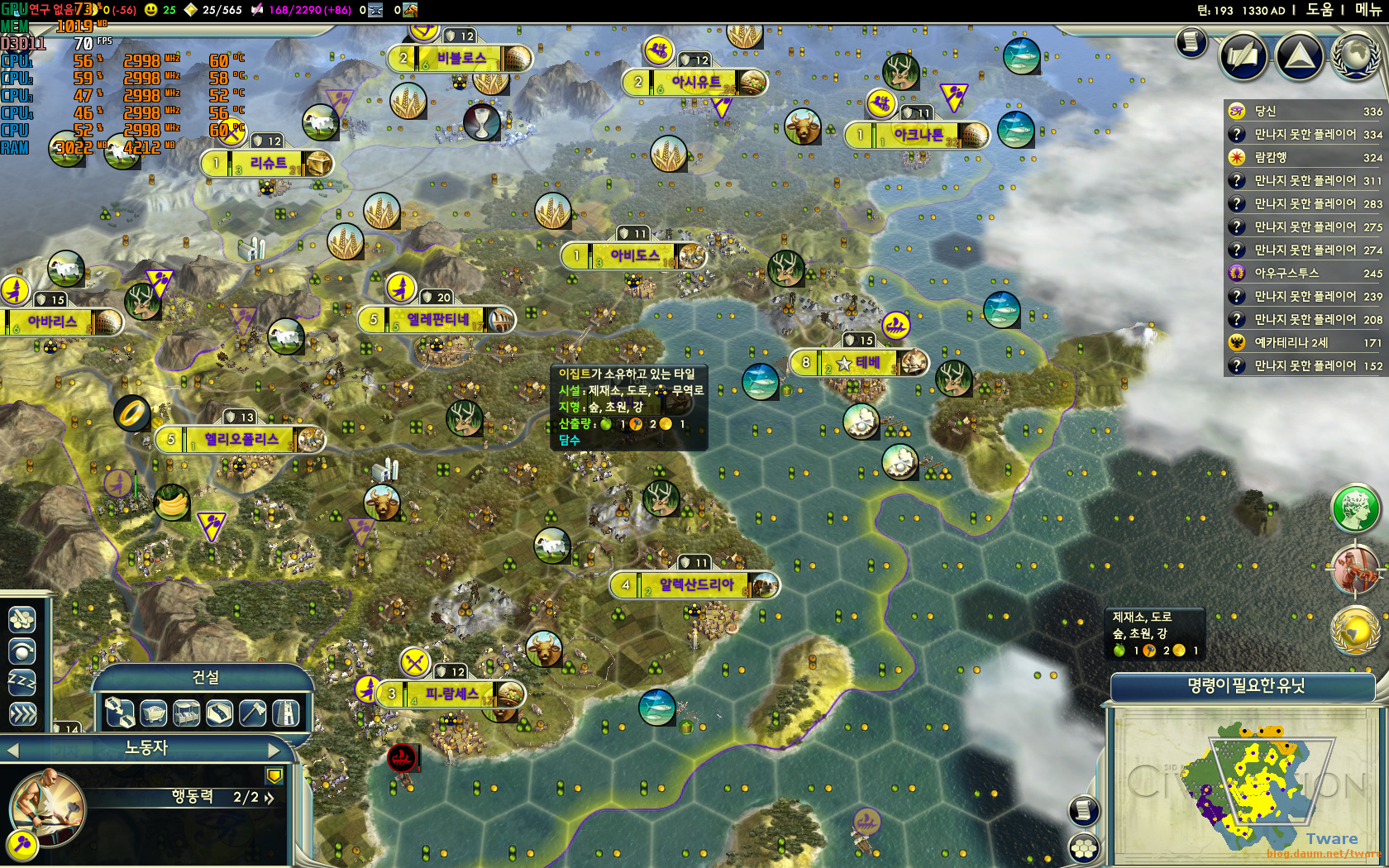
Q6600 3GHz 오버 + 지포스 GTX560 문명5
위에 문명5 i3 3220 + HD5750에 추가 설명을 달고 보니... 추가로 올려 봅니다.
이제는 GPU 사용률도 떨어 집니다. 제대로 활용을 못하죠.
물론 이 PC에서도 그래픽 옵션 자체를 더 풀옵션으로 높인다던가... 해상도도 아주 높인다던가 하면 GPU가 더 높게 될수 있겠지만.. 전체적인 개념을 알아간다로 보세요.
GPU 벤치마크에서 보는 A VGA 카드에서 C카드로 바꾸면 성능차가 이렇다 라는 것을 보고 VGA를 좋은 걸로 바꿔도 CPU가 해당 벤치의 CPU보다 훨씬 떨어지면 그 벤치마크 만큼의 효과를 얻을 수 없습니다.

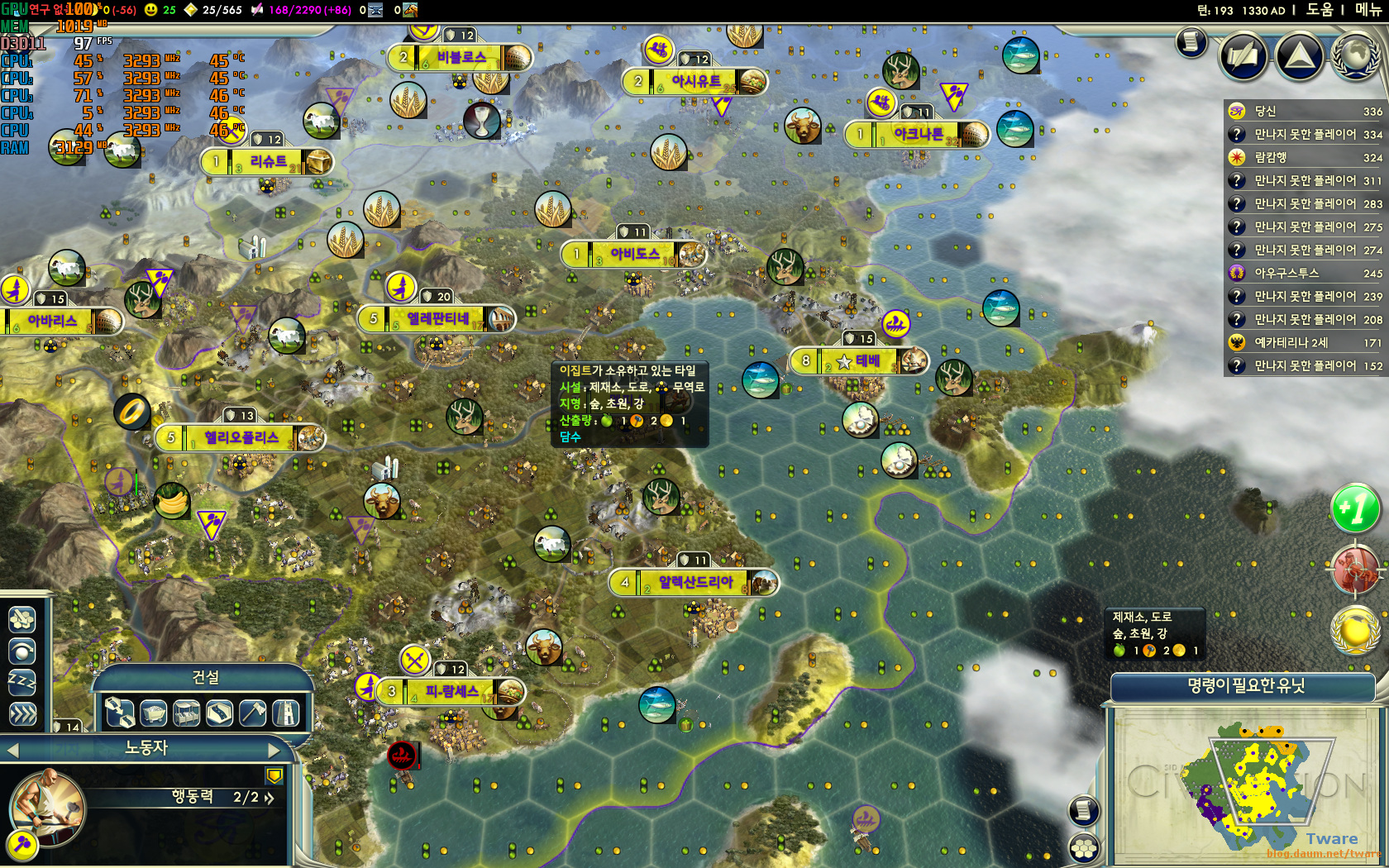
문명5 i3-3220 + 지포스 GTX560
HD5750 일때는 Q6600 오버 3GHz와 성능차가 없었지만,
아주 고성능도 아닌 560으로 바꿔도 차이가 나죠. Q6600 오버와 다르게 i3-3220 시스템은 지포스 GTX560의 GPU 사용률이 100% 입니다.
같은 의미로 이렇게 제가 올린것 말고, 벤치마크 사이트의 벤치마크도
과거의 Q6600과 i3 3220 (또는 비슷한 성능의 i3 2120)의 성능차이 보다
이글 본문의 차이가 더 크게 나오겠죠 (두 CPU가 아닌 다른 CPU라도).
과거 벤치 때의 상급 VGA와 지금의 상급 VGA의 성능이 크게 차이가 나니까요.
과거에는 VGA 병목때문에 변별력이 별로 없던 게임도 지금 VGA로 하면 생기게 되니까요.
또는 과거의 벤치만 보더라도, CPU 벤치를 보면 게임만 있는게 아닌, VGA 성능은 필요없는 CPU 테스트도 아주 많죠. 그런걸 통해서 CPU성능이 차이가 많은데 게임에서는 별 차이가 없었다면 지금 VGA로 하면 차이가 많이 나게 됩니다. (다만 과거의 게임은 멀티스레딩의 문제도 있기 때문에 그 부분도 살펴 보기는 해야 합니다.) 같은 아키텍처의 코어수만 다른데 게임이 비슷하면 멀티스레딩 이유가 봐야하고 (멀티스레딩 문제라면, CPU를 100% 가까이 갈구는 프로그램 처럼 차이가 게임에서는 안나옵니다. 그렇게 스레드 병렬화를 이루기 어렵기 때문에요. 그래서 게임은 더욱 코어당 성능이 중요 합니다.), 같은 코어수에 아키텍처가 다른 때에(코어당 성능이 다른) 경우라면 거의 VGA 병목이라고 보면 되겠죠)
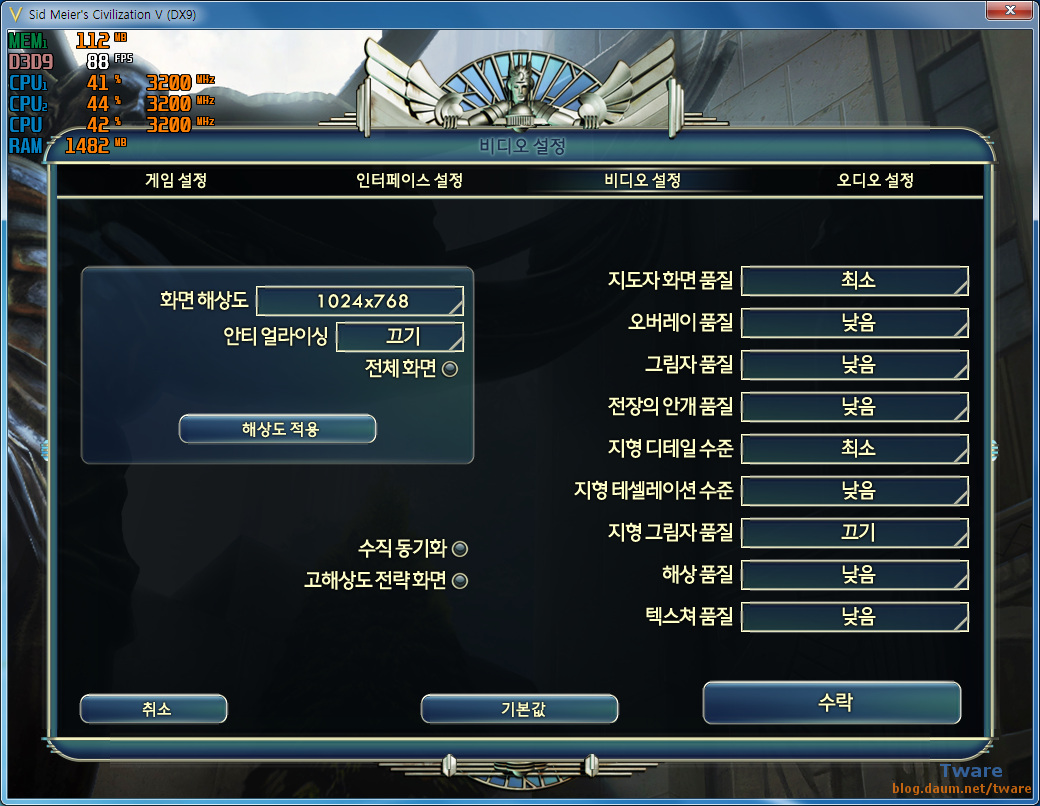
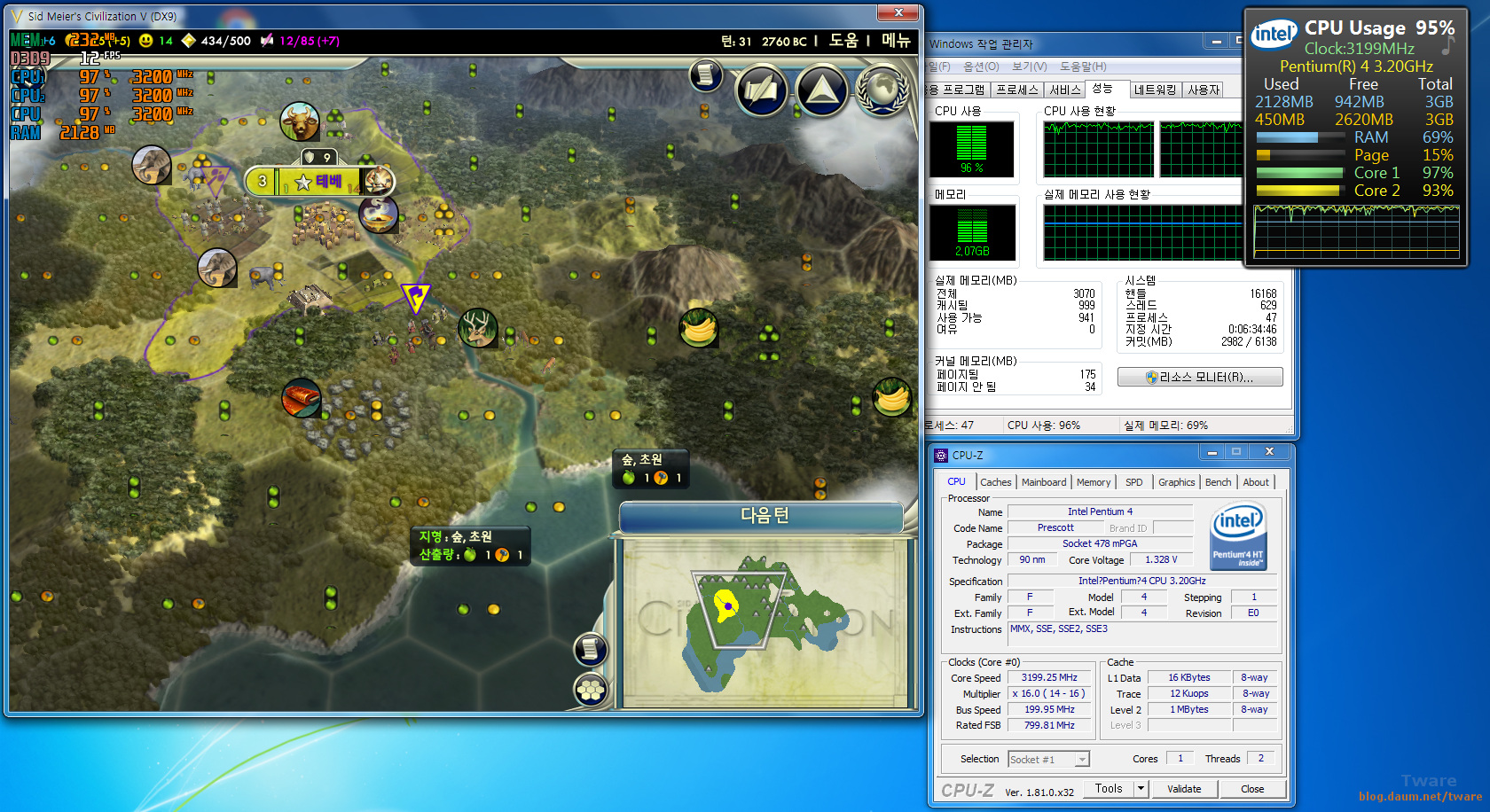


참고 문명5 펜티엄4 3.2E 프레스캇 478소켓 + 3GB (1GB+1GB+512MB+512MB) + 라데온 x1650 AGP.
화면에 보이는 것들 다 끄고 전체화면으로 하면 프레임이 더 잘 나옵니다.
(예전 VGA는 GPU 사용률이 안나옵니다)
문명5 저사양은 "그림자 품질" "전장의 안개" 두 옵션을 "최저"에서 "낮음"으로만 바꿔도 화면이 달라 집니다. 스타2로 말하면 찰흙크래프트냐 아니냐의 차이랄까요.
옵션을 잘 만지면 제가 직접 해본 것만 한정하면 2Ghz 중후반 ~ 3GHz 콘로급 + 지포 7900GS 정도면 대충 플레이는 가능 합니다. 비슷한 급의 다른 VGA나 CPU로도 될테구요.
(혹시 취미가 있어서 구형 저사양 급으로 꾸며보려는 분이 계시면, 라데온 보다는 지포스 계열로 꾸미세요. 비슷한 세대의 구형 VGA의 경우 (라데온 Xxxx, x1xxx 시리즈와 지포스 6xxx,7xxx 시리즈) 라데온 쪽은 드라이버가 2010이 마지막 드라이버고, 지포스는 2015년이 마지막 드라이버라 몇몇 게임의 그래픽이 깨지고 그런게 없습니다.
만약 AGP 시스템이고, 라데온 HD3000/HD4000 시리즈 AGP를 구할 수 있다면 당연히 라데온을 쓰셔야 하구요. 동세대급의 지포스는 AGP가 없죠.)
펜티엄4 3.2Ghz 프레스캇 7300GT AGP GDDR2 256MB 문명5 구동.
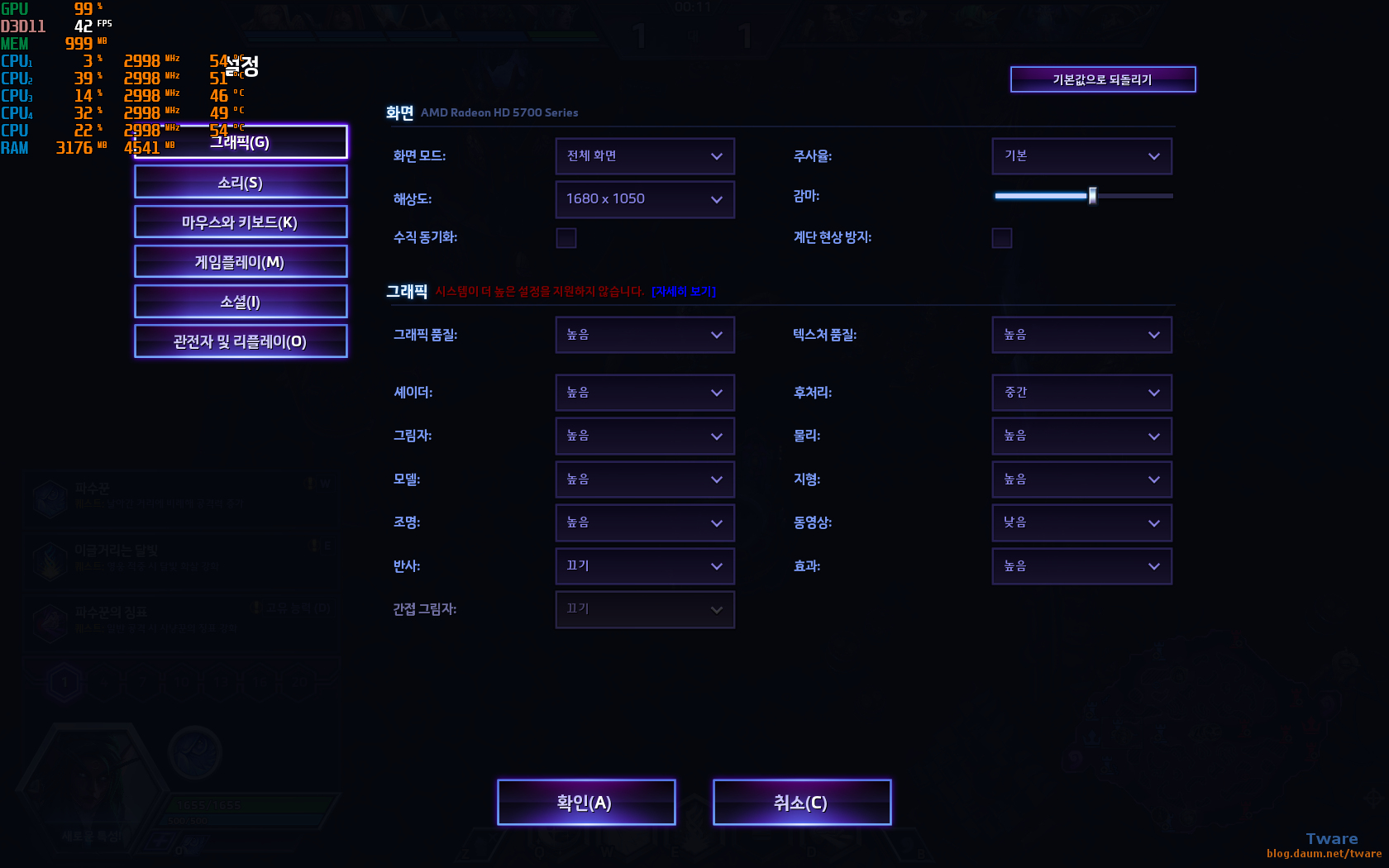
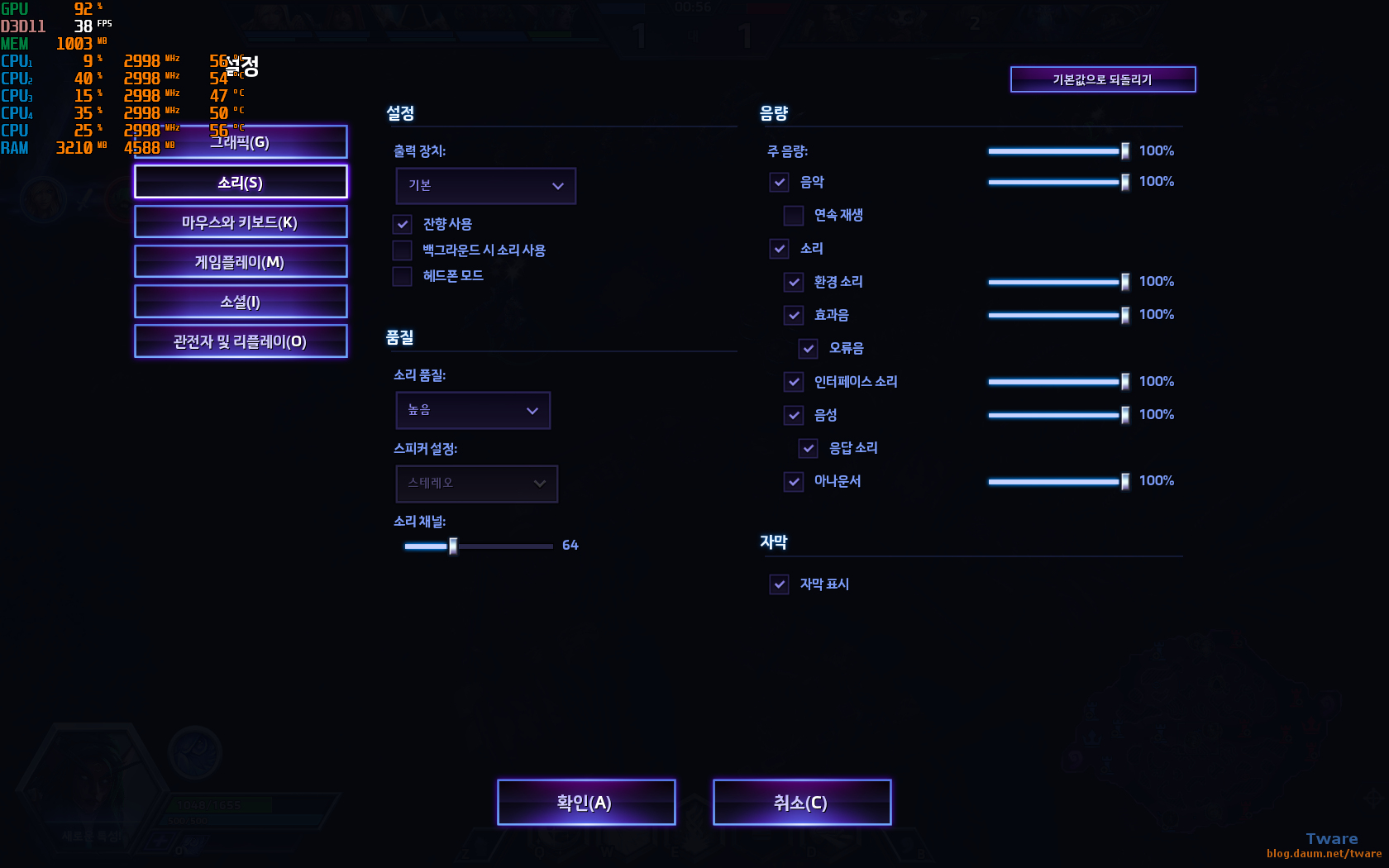
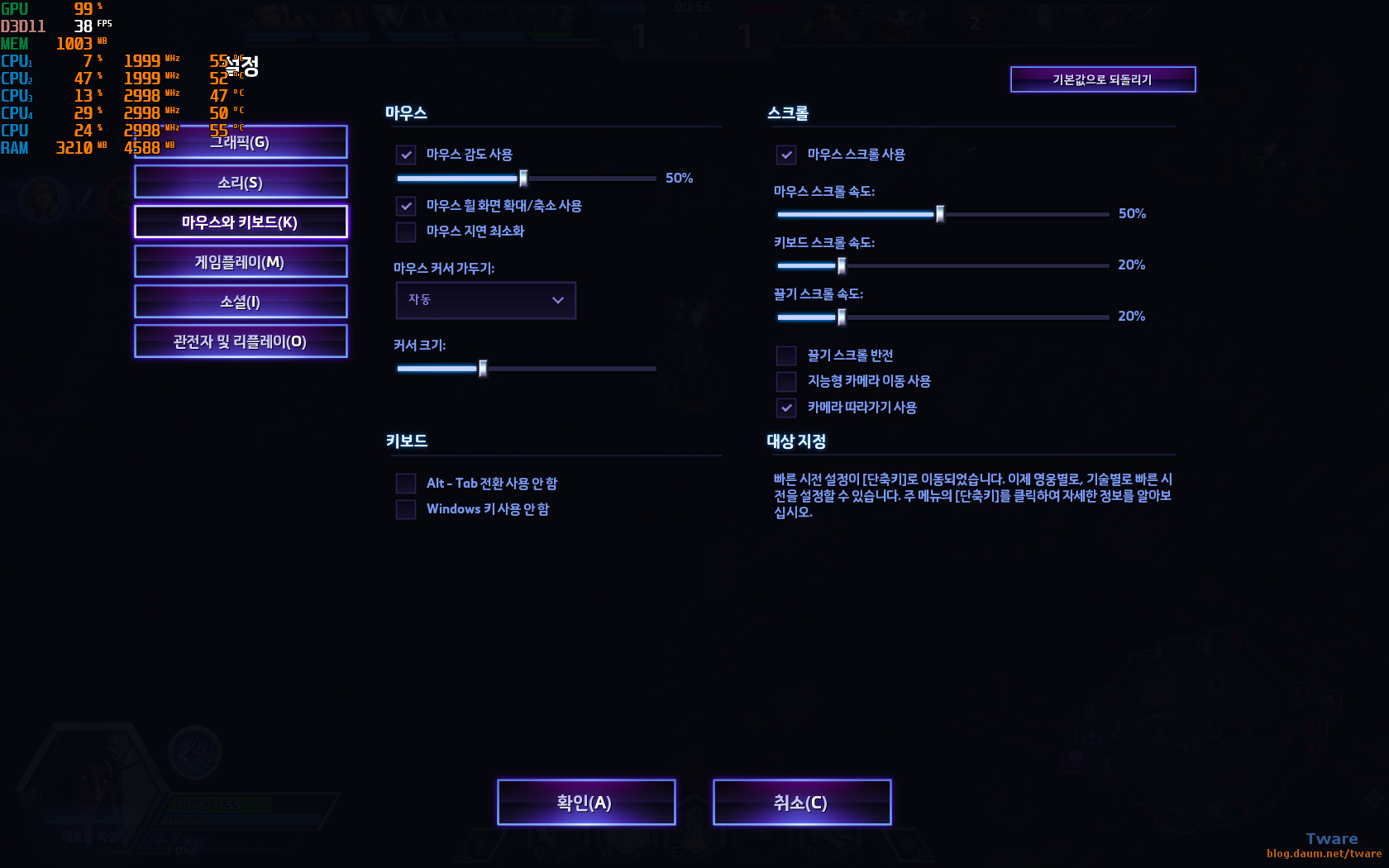
히어로즈 오브 더 스톰 옵션 (자동으로 잡힌 옵션). 64비트 클라이언트 입니다.


Q6600 + 4GB(2+2GB) + HD 5750 인공지능 팀원 게임


참고 펜티엄 E5300(2.6GHz) 오버 3.458Ghz + 3GB (1+2GB) + HD5750

참고 히오스 샌디브리지 i3-2120 + 8GB(4+4) + 라데온 HD5750
(GPU 사용률부터 차이가 나죠. VGA를 더 상급으로 바꾸면 더 프레임이 확 오를 수 있다는 거죠. 물론 위의 Q6600의 경우도 VGA를 더 상급으로 바꾸면 약간은 더 오르긴 하지만 오르는 한도가 i3에 비해서 가깝겠죠. CPU 사용률도 같은 일을 더 적은 사용률로 처리가 가능하죠.)

참고 아이비 브리지 i3-3220 + 8GB(4+4) + GTX 560
(여러번 재시작 해서 맵은 같은 곳인데, 위치는 반대 입니다. 위의 2120도 그렇지만, 완전히 동일한 유닛들이 몰려오는게 아니기 때문에 참고적으로 보세요. CPU온도도 참고로만 보세요. 히오스를 돌릴 때 i3-3220은 CPU에 써멀 그리스 따로 안바르고 그전에 쿨러에 약간 묻어 있는 거 그대로 끼운 겁니다. 또 설사 제대로 발랐다 해도, 같은 날 같은 시간에 한게 아니기 때문에, 방 온도도 다르구요.)
Foxconn G41MXE + Q6600 은박신공 3Ghz OC + DDR3 4GB x2= 8GB + GTX 560
+ Win10 Pro 21H2 컴으로 월드 오브 워크래프트 어둠땅 플레이.
Foxconn G41MXP + Q9650 3Ghz + DDR3 4GB x2= 8GB + 라데온 R7 360
+ Win10 Pro 21H2 컴으로 월드 오브 워크래프트 어둠땅 플레이.
https://www.bodnara.co.kr/bbs/article.html?num=21551
시스템 성능에 따른 고사양/저사양 그래픽카드의 성능 변화 분석
이쪽은 아주 예전 기시지만, 지금도 똑같습니다. VGA 성능이 낮으면 CPU 성능이 높으나 낮으나 별 차이가 안보이는 경우가 자주 생기고 (게임의 그래픽 부하에 따라), VGA 성능이 높으면 CPU에 따라서 성능이 확연히 차이가 나죠. 이걸 다르게 말하면 VGA가 좋아도 과도한 그래픽 부하인 게임으로 하면 CPU에 따른 성능 차이가 적게 날 수 있겠죠. (제대로 된 CPU벤치는 그래서 그래픽 부하별(해상도,옵션 등) 테스트를 올립니다. 그렇지 않은 벤치마크들은 그냥 무조건 최고옵 최고해상도 등만 해놓고 테스트를 하죠. 그러다 보면 몇몇 게임은 CPU성능에 따른 분별이 보이지만, 어떤 게임은 다 똑같이 나오게 되죠. 그렇다고 그게 CPU의 게임 성능이 똑같다 ? 하는게 아니죠. 옵션을 조절하면 차이가 날테고, 향후 나올 더 좋은 VGA로 그 게임을 다시 해보면 다시 CPU에 따른 게임 성능이 보이겠죠.)
물론 CPU를 무조건 안가리고 성능이 비슷하다는 아니구요. 각 게임마다 어떤 기준점 이상의 CPU면 다 비슷하게 나온다는 얘기 입니다 (순수 CPU 성능은 여러 프로그램으로 테스트 할 때는 확실히 차이가 나지만, 해당 게임에서 어떤 기준점 성능). 너무 떨어지는 CPU면 VGA가 낮아도 확실히 프레임이 안나옵니다.
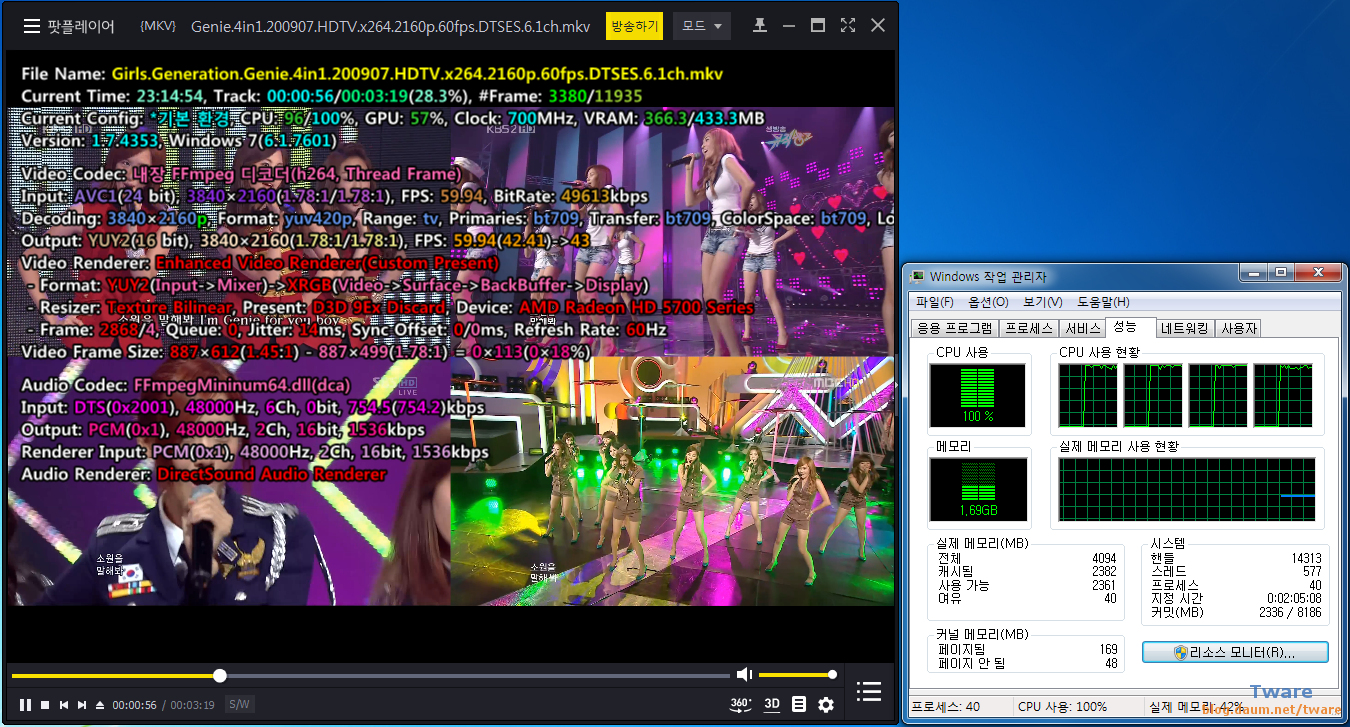
테스트 용도로 쓰이는 소녀시대 4k 60프레임 영상은 Q6600 오버 3GHz 에서 음성이 계속 끊깁니다. CPU(소프트웨어) 재생 입니다. 팟 플레이어 하단에도 "SW" 라고 보이죠.
가속은 렌더러 바꿔도 안됩니다.
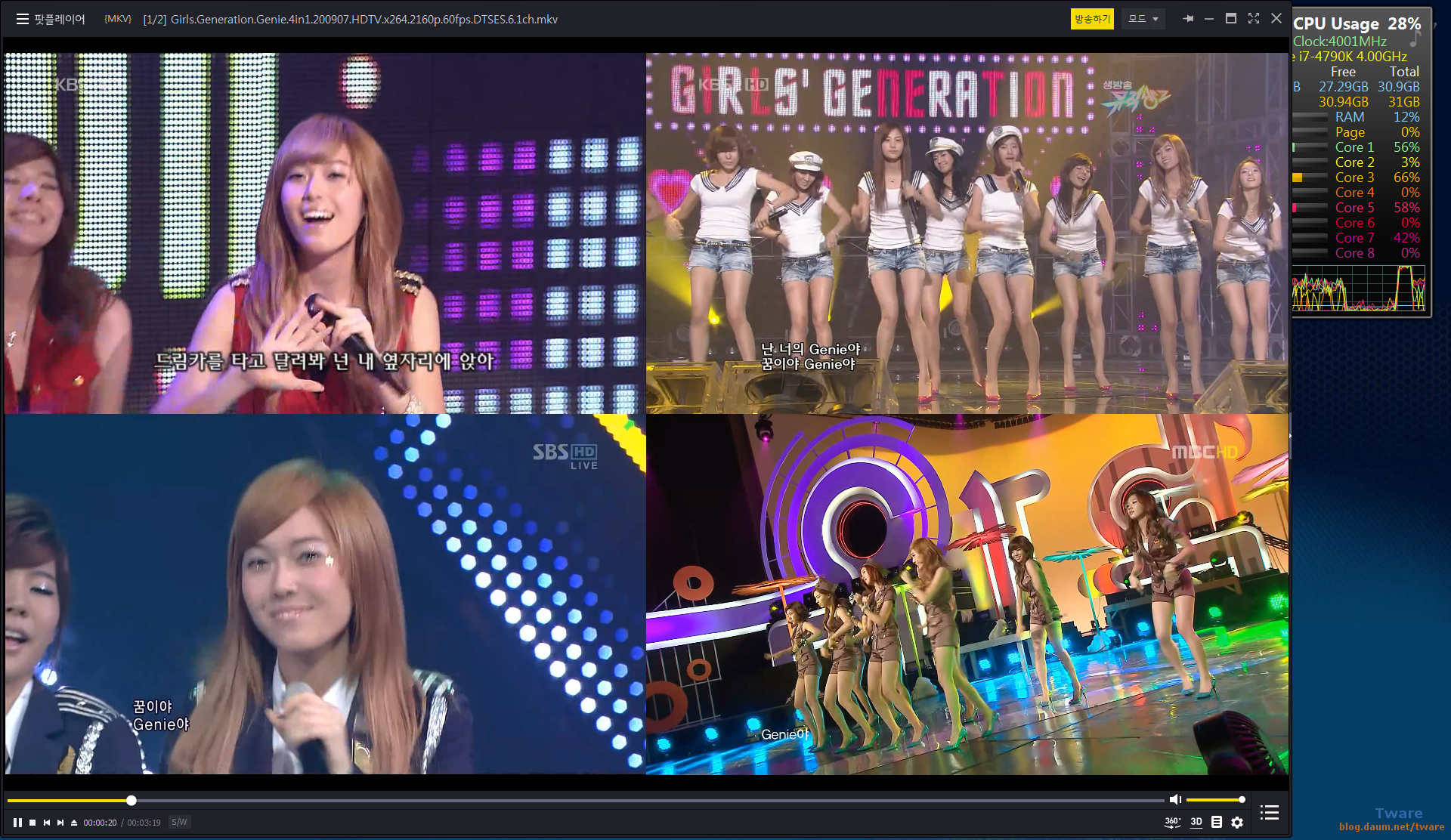
참고로 같은 소녀시대 4k 60 프레임 영상을 i7-4790k를 가지고 소프트웨어(CPU)로 돌리면 이렇습니다. CPU 성능이 되면, 당연히 아주 잘 돌아갑니다. 근 몇년전 내장 그래픽부터 외장 그래픽은 하드웨어 가속을 지원하니까 이렇게 보지는 않겠지만요. CPU성능을 알아보고자 하는 거니까.
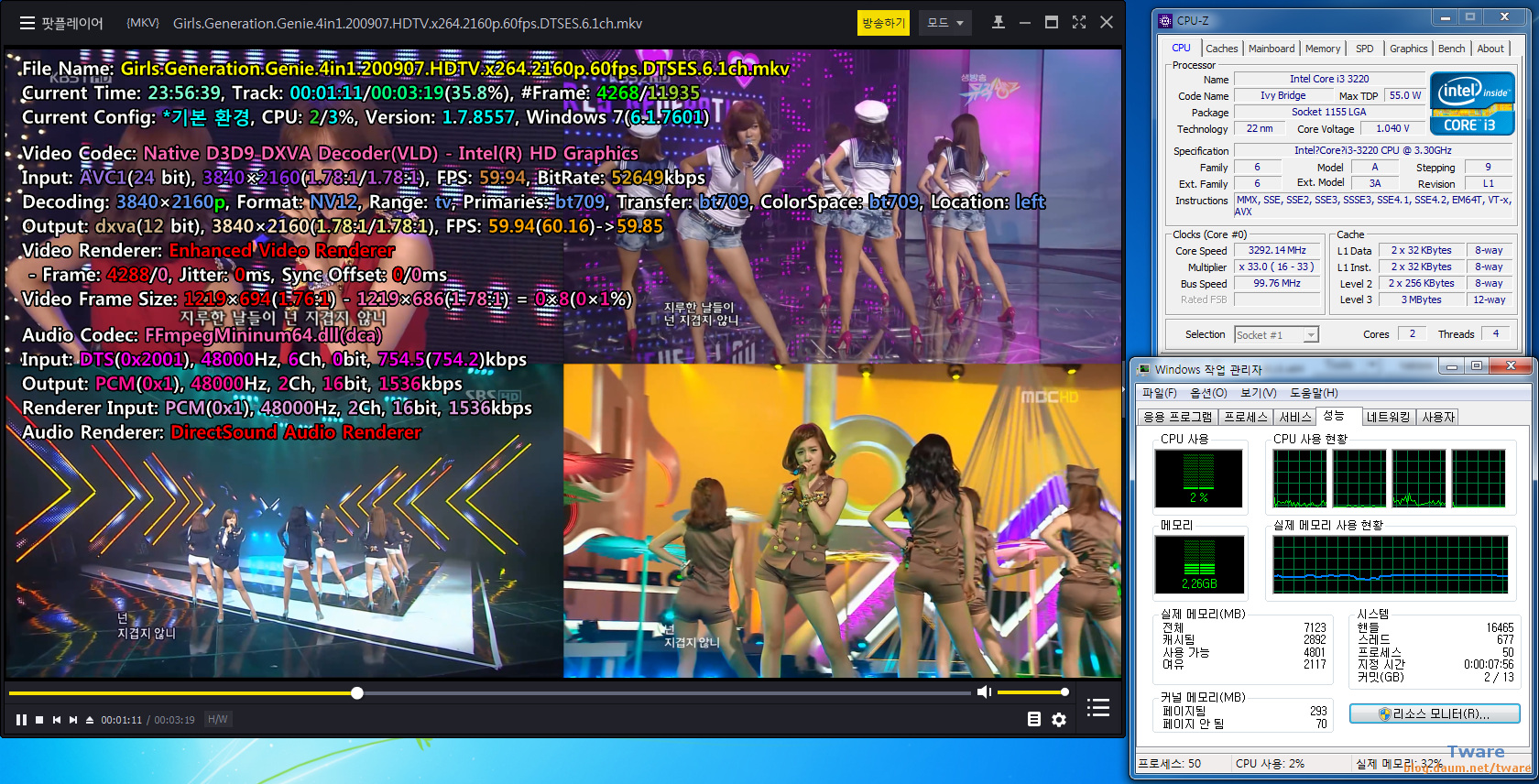
직접 해본 것으로 한정하면 적어도 내장그래픽에서 2012년에 출시된 3세대 코어i 아이비브릿지 (인텔 7세대 그래픽. 외장 그래픽카드가 초대 i740 이후로 없어서 그렇지 꾸준히 내장 그래픽은 개발했기 때문에, 그래픽도 세대가 있습니다.) 부터 위 소녀시대 4K 60프레임 영상의 가속은 확실히 됩니다. 아이비 브릿지 i3 3220 으로 충분.
샌디브릿지도 되는지는 안해봐서 모르겠네요. 아이비브릿지의 그래픽이 (7세대 그래픽) 들어간 아톰Z3700 (베이트레일) 시리즈도 되구요 (하스웰은 7.5세대 그래픽, 브로드웰은 8세대 그래픽). 렌더러의 경우 팟 플레이어에서 EVR로 설정해야 합니다.
[벤치리뷰] Atom Z3735F 태블릿 간략 사용 참고.
요건 이미 블로그에 올린 내용이기도 하지만.. 팟플레이어 화면에 우클릭 -> 영상 -> 영상 출력 장치 -> EVR 선택. 또는 환경설정(F5) "영상" 탭에서 "영상 출력 장치"를 EVR로 바꾸면 됩니다. 위 그림은 i3 3220 내장 그래픽 HW.
https://en.wikipedia.org/wiki/List_of_Intel_graphics_processing_units
.5 세대는 제대로 구분이 안되어 있습니다. API 지원으로 구분하세요.
[고전 1998.02.13] Intel에 의한 AGP 레퍼런스 "Intel 740"

3세대 코어 i3 3220 내장 HD2500 (그래픽 코어 클럭 오버 1.05Ghz -> 1.4Ghz. 보드는 H61보드로 내장 그래픽 오버는 칩셋과 관계없이 됩니다.).
월드 오브 워크래프트 옵션은 낮춘 겁니다.
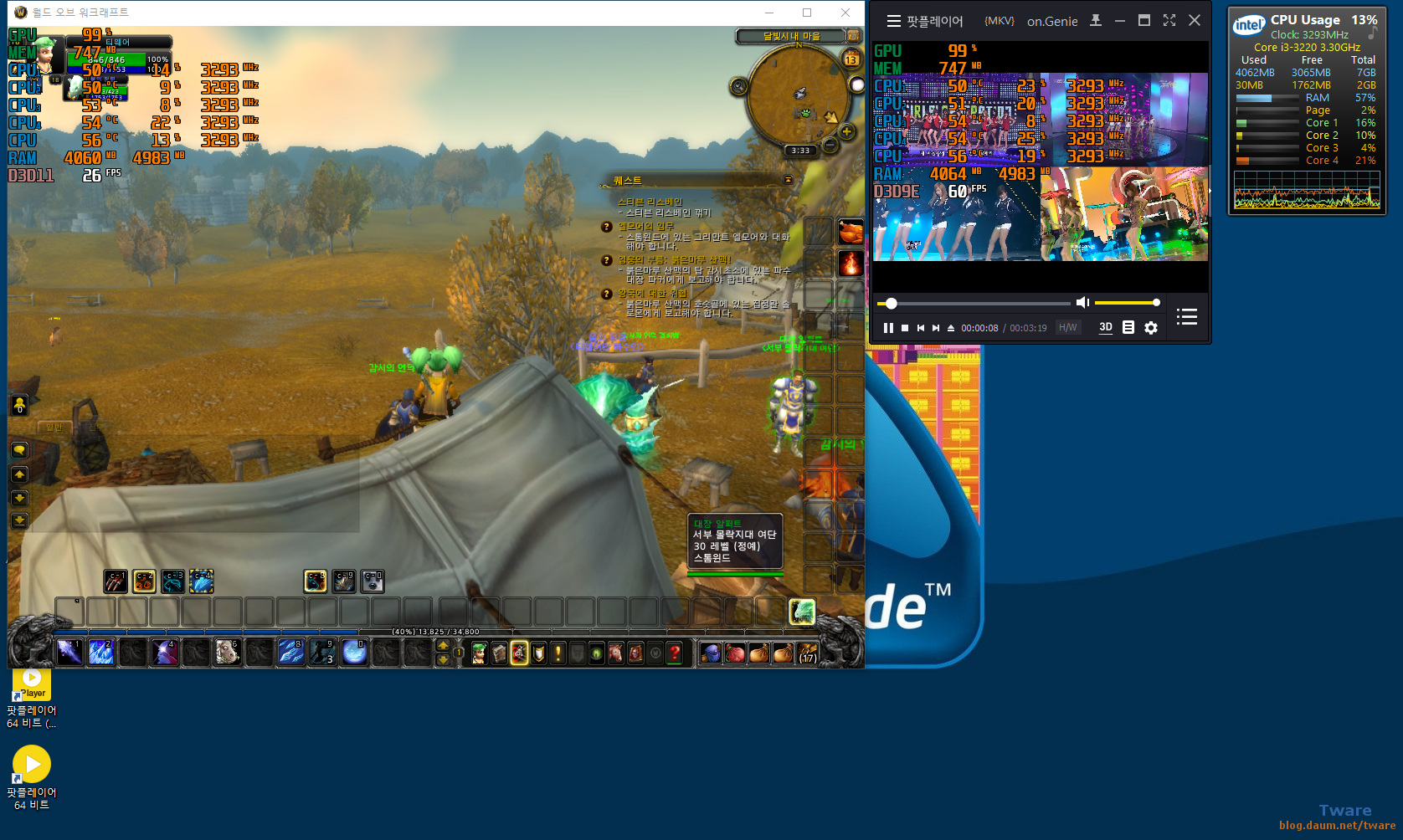
3세대 코어 i3 3220 내장 HD2500. 와우 (월드 오브 워크래프트) + 소녀시대 4K 영상 + 영상 출력장치 자동 설정 (자동시 EVR Custom Present 로 재생.)
동영상 재생을 하지 않을 때와 비교해 와우 프레임 급락.
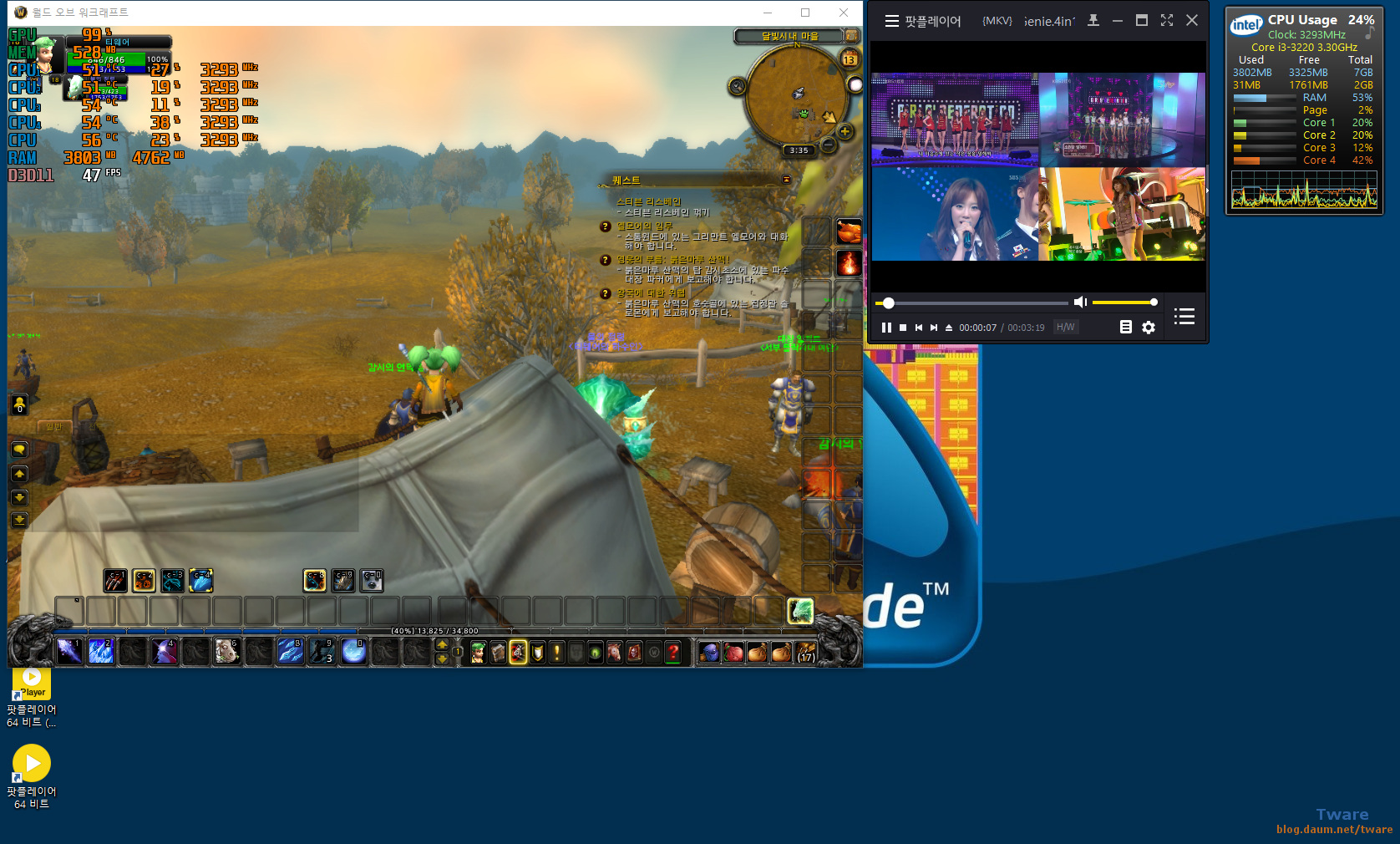
3세대 코어 i3 3220 내장 HD2500. 와우 (월드 오브 워크래프트) + 소녀시대 영상 + 영상 출력장치 EVR 설정. 동영상은 당연히 아주 잘 돌아갑니다.
동영상을 재생하지 않을 때와 비교해 약간의 프레임 하락.
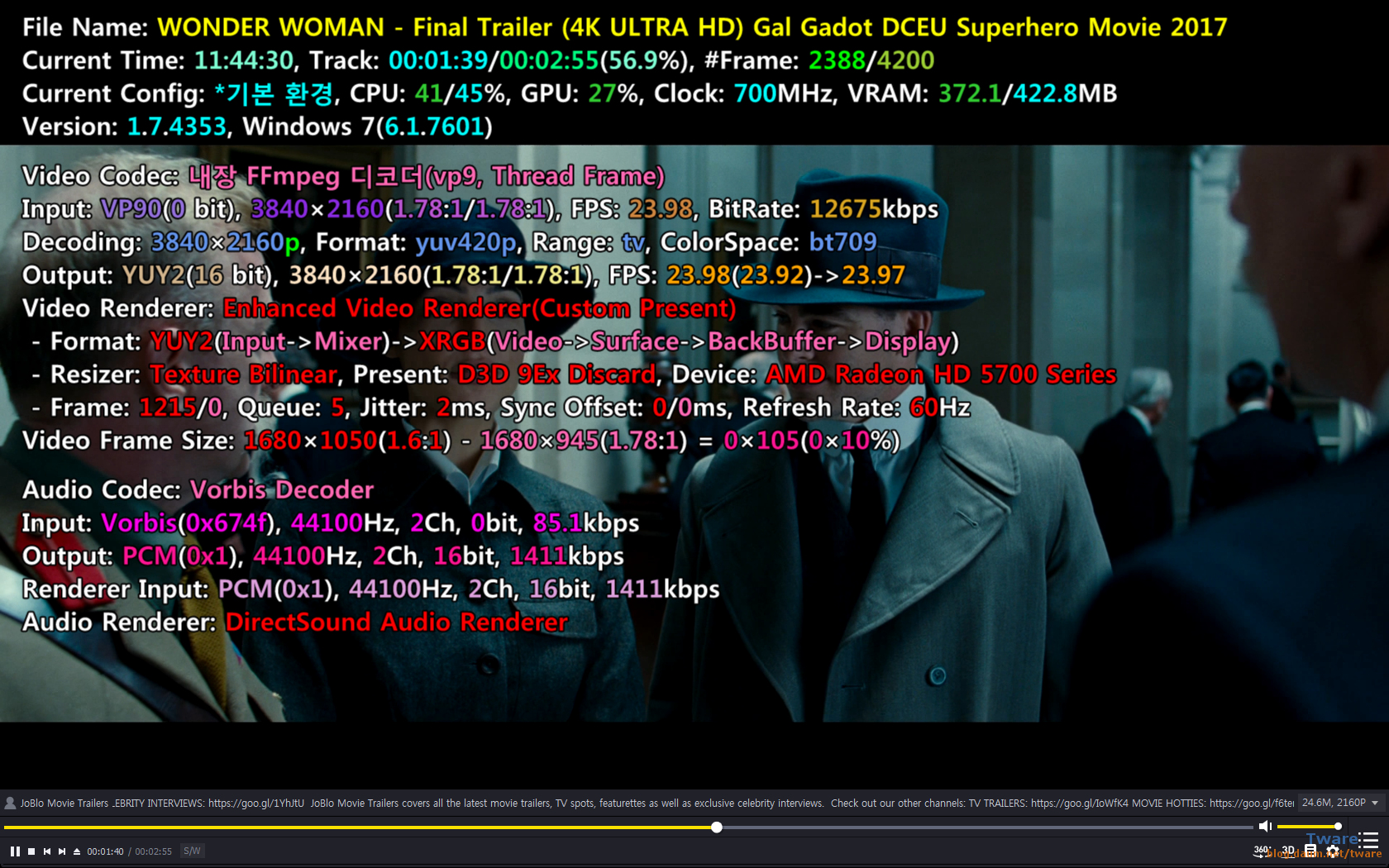
Q6600 3GHz 유튜브 4K 영상 주소 팟플레이어로 재생. 장면에 따라 이보다 더 CPU를 요구하기도 합니다. 약간 더 적기도 하구요. 감상에 지장은 전혀 없습니다.
VP9 가속이 안되기 때문에 CPU 재생 입니다.
설사 되었다고 해도 CPU 성능을 보기 위한거니까 CPU 재생으로 돌렸을테지만요.
(유튜브 동영상 공유버튼을 누르면 나오는 짧은 주소를 복사해서 팟 플레이어 -> 열기 -> "주소열기"에 붙여 넣으면 유튜브 영상을 팟 플레이어로 볼 수 있습니다.)
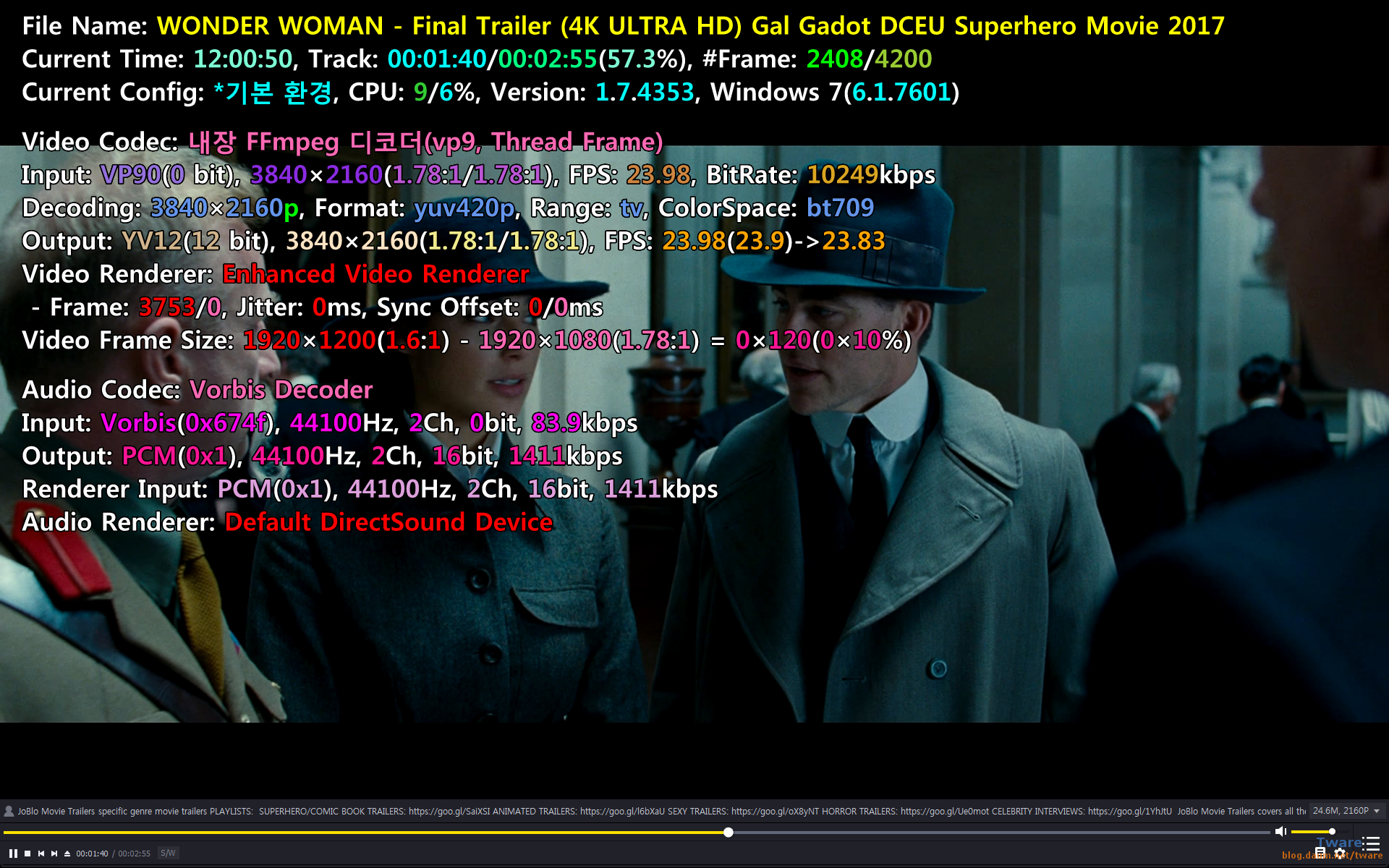
참고로 같은 영상을 4790k로 CPU 재생할 때 입니다.
CPU 사용률이 엄청나게 차이가 나죠. 세월에 따른 성능이 다르다 보니.. Q6600은 힘을 써서 해야 할일을 힘 안쓰고 쉽게 재생. Q6600이 8코어가 된다고 해도.. 코어 자체의 성능이 그만큼 중요하죠. 코어수가 많을 수록 좋다는 말은 코어의 성능이 비슷한 수준의 코어일 때나 똑같은 코어일 때 하는 얘기죠. 예를 들면 콘로(코어2 듀오 1세대)를 살거냐 켄츠필드(코어2 쿼드 1세대)를 살거냐 같은 때 말이죠. 또는 동클럭 코어당 성능이 약간 더 높은 울프데일 2코어를 살거냐, 켄츠필드를 살거냐 같은 때 말이죠.
(물론 시대에 따라서 프로그램 지원에 의해서 역시 달라질 수 있지만요.
위 예의 경우 저 당시에는 고 클럭 듀얼이 더 좋았죠.
다만 설사 CPU를 전체를 다 써먹을 수 있다고 해도... 코어당 성능이 월등히 좋으면 당연히 코어당 성능이 높은 적은 수의 코어를 가진 CPU가 당연히 상대적 저성능 코어를 다수 가진 CPU보다 성능이 높은게 당연한 겁니다. 여러 프로그램을 실행하던, 단일 소프트가 CPU를 풀로 쓰던 말이죠.)
(i7과 모니터가 해상도가 다르긴 합니다.)
(Q6600은 윈도우랑 업데이트만 한거지만, 나머지 컴은 기본 백신이나 프로그램이 깔려있고, 4790K는 정말 잡다한 소프트 다 깔아둔 컴 입니다. 이런 것에 의해서 약간의 백그라운드 작업의 차이도 있습니다. 어짜피 제가 정확히 벤치마크 하는게 아니라.. VGA와 CPU에 따른 경향을 알아보자는 거니까요. CPU미터 가젯 같은 것도 1~2% 잡아 먹기도 하죠. 보여주기 위해서 켠 경우 말고는 꺼뒀지만...)
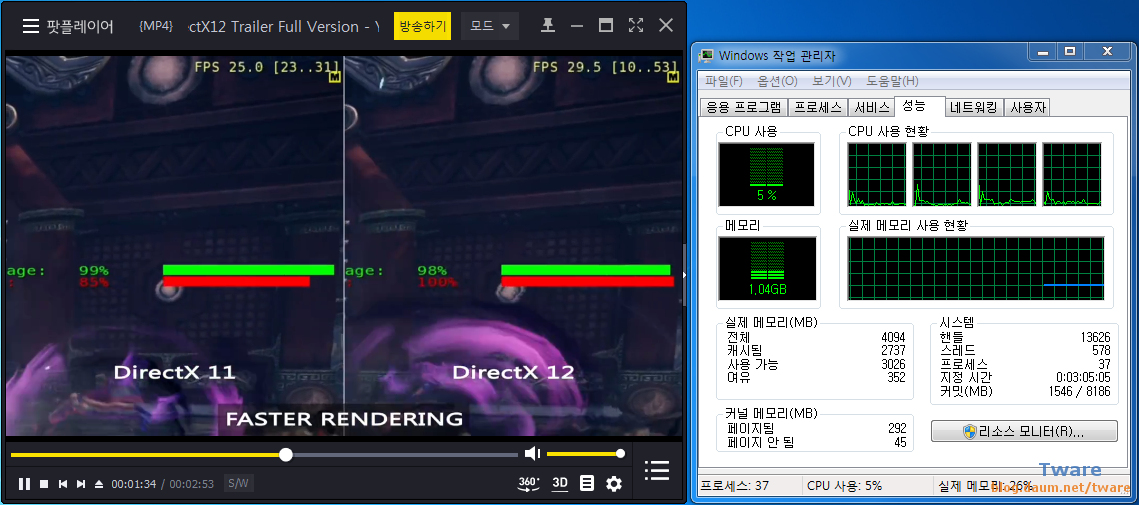
Q6600 오버 3GHz CPU(소프트웨어) 재생으로 1280 x 720 영상 플레이.
(요건 하드에 있는걸 보는 겁니다. 네트웍 전송에 따른 약간의 CPU 사용조차 없는 채로 하기 위해서, 또 작은 그림으로 올리기 위해서 플레이어 크기를 줄인 거구요.)
동영상의 경우 멈춰두고 찍을 수 없기 때문에, 완벽하게 같은 시간대의 장면이 아닙니다. 최대한 같은 영상 시간대에 찍었습니다.
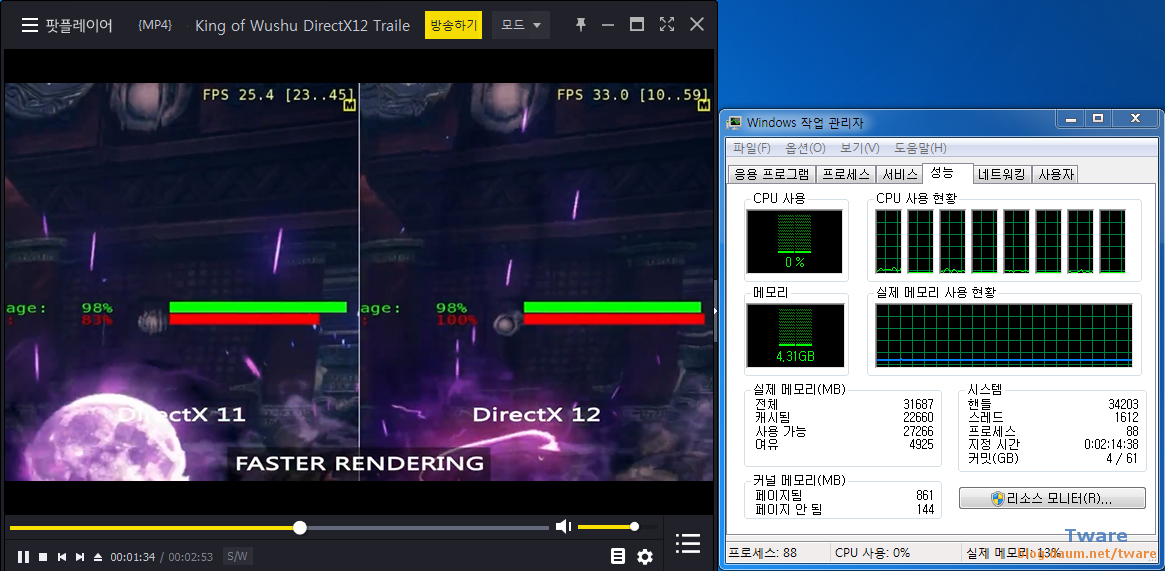
참고로 4790k CPU 재생 (소프트웨어 재생)은 0% ~ 1% 간혹 2%라서
하드에어 가속으로 보나 안보나 차이가 없습니다.
워낙 CPU를 미미하게 사용하다 보니까.. 스피드 스텝 작동으로 보통 3~4% 정도 사용 합니다. 위는 윈도 전원관리 최소 프로세서 5%로 된 것을 100% 바꾸고 화면.
즉 스피드 스텝 작동중 낮은 클럭상태로 3~4% 사용이고, 풀 클럭은 이렇게 사용.
(혹시 몰라서 위 Q6600의 같은 영상도 이것만은 똑같이 최소 프로세서 100%로 바꿈)
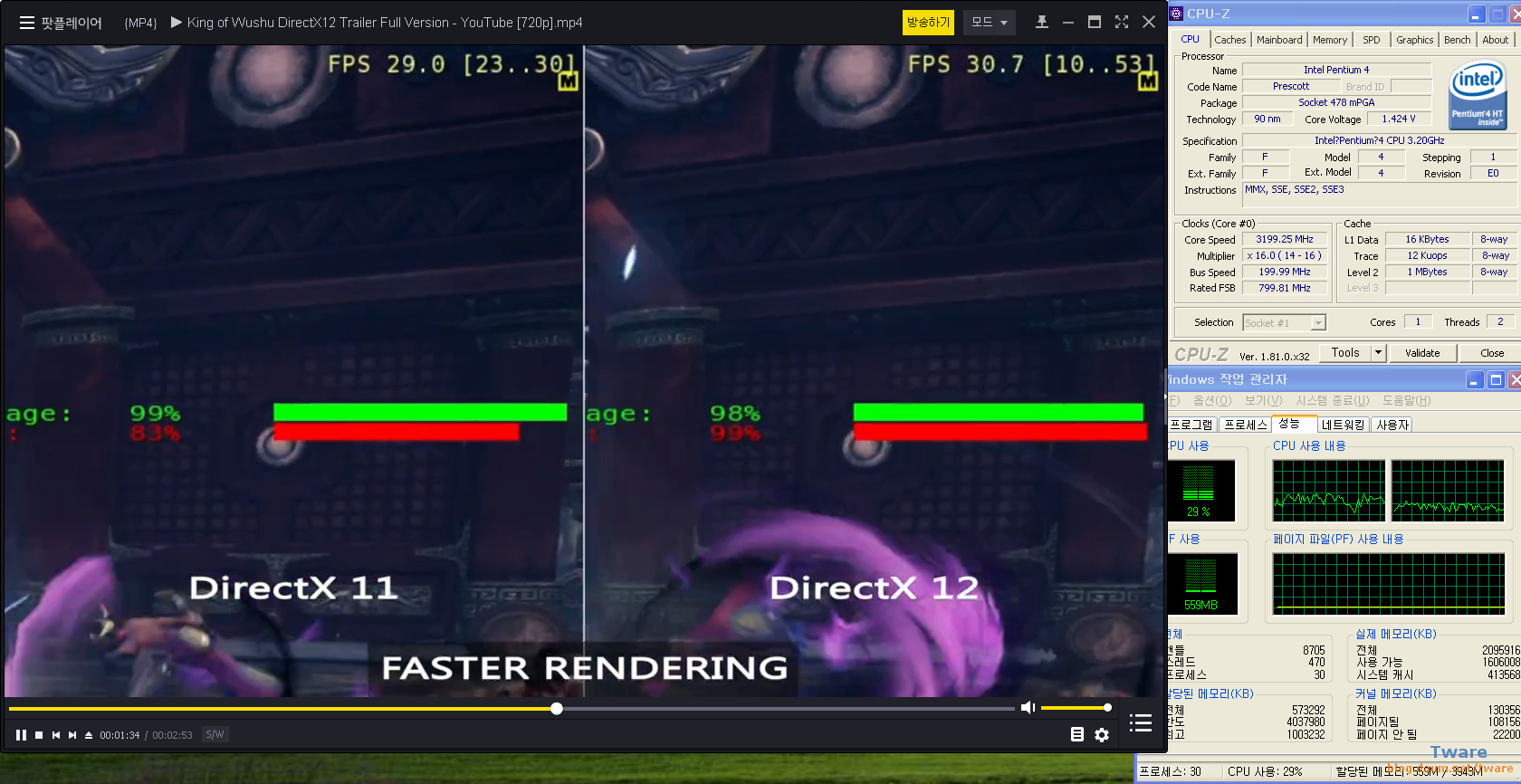
참고 펜티엄4E 프레스캇 3.2Ghz + DDR 400 1GB x 2 듀얼채널 같은 영상 재생.
(잡소리로 괜찮은 성능의 CPU에서는 별로 못 느낄텐데, 이런 저사양 CPU로 돌려보면, 5.1채널 음성이 들어간 영상과 2채널 음성이 들어간 영상에서 CPU사용률이 확실히 다르다는걸 느낍니다. 당연히 5.1채널 영상들이 무겁죠. 위 영상은 2채널 영상이구요.
그리고 팟 플레이어에서 Tab 키를 눌러서 영상 정보 표기하는 것도 무겁다는 것을 느낍니다. 컨트롤 + F1은 그렇지 않구요.
2000년대 중반쯤의 약간 저해상도 영상을 보면 특히 확실히 보입니다. 8% 정도로 재생 되는 영상이 Tab키 누르면 30%로 치솟습니다. 요 그림은 다른 글에 올렸던 거라 이 그림의 플레이어는 축소하지 않은 (키보드 2키 원래 1배 크기) 형태 입니다.)
펜티엄4 1920x1080p30과 1280x720p 프로파일 별 재생 테스트
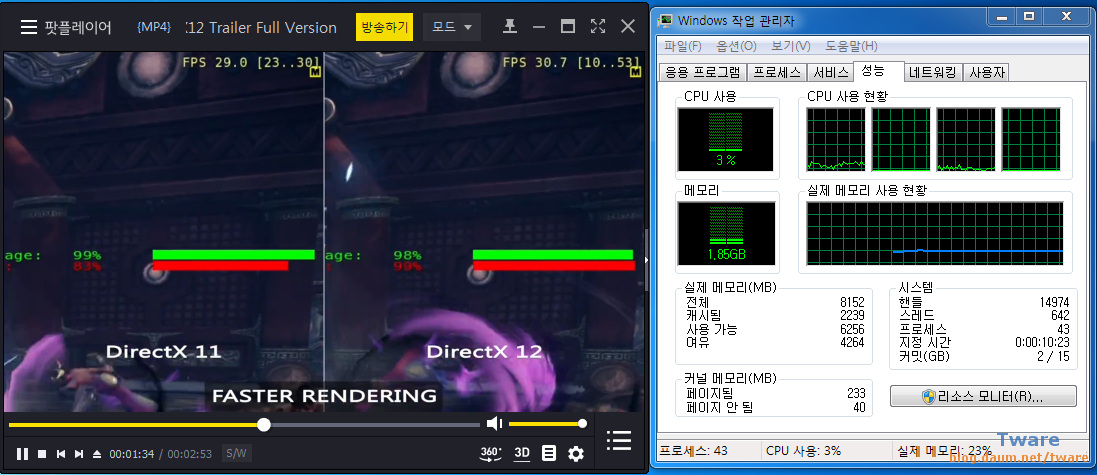
참고 i3-2120 CPU 사용률. (마찬가지로 최소 프로세서 100%)
(CPU 사용률에 대해서 조금 잘못 이해하고 있는 경우가 있는데요.
동일한 시간에 동일한 일을 해야하는 경우는 CPU 성능이 높을 수록 사용률이 적습니다. 이게 당연한 거구요. 아무리 멀티스레딩을(쓰레드 병렬화) 잘 쓰도록 병렬화 프로그램이 되었던 어쩌든 간에.. 이게 정상 입니다. 반대로 같은 시간에 더 많은 일을 하도록 만든 소프트의 경우는 성능이 높은 CPU는 더 빠르게 처리를 하죠. 프로그램의 병렬화 정도에 따라서 CPU 사용률이 높구요. 이 두가지를 헷갈리면 안됨니다.
또한 어느쪽이던 같은 성능이면 CPU 사용률이 적은게 좋은 잘만든 소프트 입니다.
후자의 경우이고 CPU를 100% 찍는다면 더 빨리 만드는게 좋은거구요.
간단히 동영상 으로 설명하면 플레이는 (디코딩) CPU사용률이 적은게 좋은 소프트이고, 후자는 (인코딩) 빨리 끝내는게 좋은 소프트 입니다. 게임의 경우도 간단히 말하면 CPU 성능이 높다고 해서 4배속 5배속으로 게임을 하는게 아닌 동일 시간에 해야하기 때문에 성능이 높으면 CPU 사용률이 낮겠죠. 다만 문명같은 턴제 게임의 경우 턴을 넘기는 경우 AI 처리는 빨리하면 좋은거니까.. 성능에 따라서 AI의 명령 턴이 더 빨리 끝나겠죠.)
게임은 플레이의 경우이기 때문에, 시간을 맞춰서 해야 되기 때문에, 암만 병렬화를 하던, 어쩌구 해도, 결국 CPU사용은 다 할수 가 없습니다. 또 게임 내의 그래픽과, 사운드와, 사용자의 컨트롤과 기타 데미지 계산 그에 따른 효과 (데미지가 글로 뜨던지.. 죽던지..) 이게 거의 동시에 처리되어야 하죠. CPU 성능이 높다고 코어가 많다고 해서 어느걸 하나 빨리 돌리면 안됩니다. 다 시간에 맞춰서 동시에 내놔야죠. GPU가 그래픽 처리해서 내놓을 때 같이 소리나고 데미지 계산해서 죽던가 살던가 처리와 그에 따른 사운드가 나와야지.. 각자 따로 따로 놀면 안되잖아요. 결국 인코딩 소프트처럼 CPU를 최대로 구조적으로 쓸 수가 없습니다. 그저 그나마 멀티코어를 균등히 쓰도록 정도까지가 한계죠. (게임마다는 당연히 부하가 다르지만, 같은 게임이면 가볍게 만들수록 잘만든 게임)
여기에 CPU 사용을 높여주세요 라고 말하면 개적화 시켜 주세요 라고 하는 겁니다. 반대로 최대한 사용이 가능한 소프트들은 이런 시간에 대한 종속이 없고, 거기에 더해서 각각의 작업이 서로간에 종속이 거의 없는 경우 입니다. 게임으로 말하면 그래픽은 그래픽 대로 자기 돌릴 수 있는만큼 최대한 빨리 돌리고, 사운드도 자기 멋대로 수십배 수백배 속도로 를 처리해서 출력하고, 이런식이면 CPU 사용률 최대한 쓸 수 있겠죠. (이것과 같은 경우가 하나의 소프트가 아닌 다양한 여러 개의 소프트를 실행 하는 겁니다. 각각의 프로그램은 서로간의 종속성이 없죠.)
[고전 2005.01.12] 암달의 법칙(Amdahl's law)을 둘러싼 Intel과 AMD의 싸움
[분석정보](암달의 법칙) 2010년대 100 코어 CPU 시대를 향해서 달리는 CPU 제조사

최소 프로세서 상태 - 설정 5% (기본값)를 100%로 바꾸면 아주 가벼운 작업을 하거나 (음악듣기나, 인터넷등, 가벼운 동영상, 워드 등등..) 바탕화면 상태로 아무것도 안하고 있어도 항상 CPU가 본 클럭으로 돌아갑니다. 바이오스(EFI)에서 향상된 인텔 스피드 스텝 (EIST, AMD CPU는 쿨 앤 콰이어)를 끈 것과 같은 효과 입니다. 스피드 스텝을 켰다면 제어는 윈도에서 하게 되죠. (바이오스에 따라서는 이게 제대로 안될수도 있습니다. 그 경우는 바이오스에서 꺼 주세요.)
775 소켓 시스템에 막 돈을 써서 업글을 한다면 약간 돈이 아깝 습니다. 다만 위에서도 말했지만, 오래 사용하면서 정든 시스템 이라면 어느정도는 투자할 수 있겠죠. 약간의 돈을 쓴다면 최소 보드가 8GB 정도 쓸 수 있을때 하는게 좋구요. 만약 그 이하라면 그런식의 사용은 안하는게 좋을테구요 (이것 저것 다 사야 한다면). 그러나 만약 아예 고전 게임용 XP 시스템을 만든다고 생각하면 G31같은 4GB까지만 가능한 저가형 보드를 가지고 있어도 8000원 정도 추가해서 나름 쿼드코어 XP컴퓨터로 만드는건 괜찮다고 봅니다 (그도 아니면 만지는 취미가 있다던가... 이것 저것 테스트를 해보고 그런...). 제가 필요에 따라서 이런 저런 검색을 통해서 보다보면 원래 보려던 것 외에도 보게 되는데, 그러다 보면 은근히 XP 컴퓨터 새로 만들어야 겠다 이런분들도 있으시더라구요. 아주 고전 게임만 보고 가면 듀얼 고클럭이 좀더 나을 수도 있지만, XP도 지원하는 좀더 근래의 게임까지도 다 커버한다면 쿼드가 더 나을수는 있겠죠. CPU 가격이 비싼것도 아니구요. XP 컴을 한대 만들어야 겠다 + 당시 사정상 펜티엄 듀얼만 썼었다 이러면 더 만들어 보고 싶기도 하겠죠.
가상화로 돌려도 되겠지만, 어느시스템에 종속된게 아닌 별도인 것은 또 다르기도 하구요. 큰 기대를 가지고 현용으로 만들려면 다른 중고로 알아보시고, 그게 아닌 예전 게임 목적이면 만들어 보는 것도 좋다고 봅니다. 최신 게임은 성능 차이가 커서 그렇지만, 2000년대 게임정도면 쓸만하니까요 (예전 샌디브릿지가 막 나올 때나 또 이전의 네할램 시대만 해도 Q6600도 쓸만했죠 i3와 비교해도요. 각 게임의 xp 지원도 2010년대 초반까지는 했죠.).
윈7을 쓴다면 (좀더 가벼운 최신 게임 위주의 보조컴 용도) 예를들어 와우나 히오스 같은건 (적당히 표현,효과의 차이에 비해서 사양을 먹는 옵션은 적당히 맞추고, 옵션 대비 사양을 덜 먹는 옵션은 좀 높이고 적절히 조합해서 중옵 정도로 하면) Q6600 + 4GB 로도 잘 돌죠. (단 이 글을 처음 썼던 때와 다르게 최근의 와우는 4GB면 정말 빠듯 합니다. 그래픽 카드 성능 때문에 이전에 램도 더 먹어서 옵션도 좀더 낮춰야 합니다. 6GB 정도면 안정권 정도)
이런 q6600으로 잘 도는 게임 위주로 지금도 하면서 보조로 쓴다면 쓸만. (간혹 친구랑 같이 할 수도 있고, 또는 메인컴에 이상이 생겼을 때 대신 그동안 Q6600 보조컴으로 옵션 낮추고 레이드를 가야 한다던가...;;;;) 신컴을 사면서 혹 남는 적당한, 너무 오래되지 않은 세대의 VGA가 남는게 있으면 영상을 보는 것에도 괜찮겠죠. 영상 가속이 될테니까요. 이 경우는 XP까지는 가지 않아도 윈10에서 하기 힘든 (또는 억지로 하면 되는데 편법을 써가며 해야 한다던가) 윈7 까지는 잘 되는 고전 게임용으로 쓰는 것도 괜찮구요.
CPU만 Q6600으로 교체 과거 게임 위주용 굿!. 아무것도 없으면 1만원 초반보드 + Q6600 8000원 + DDR2 + 메인컴 업글등으로 남은 HDD, 파워등 조합 굿. 보드+CPU+램(2GB+2GB)+HDD(500GB정도)를 다 중고로 산다고 하면 4만원 정도로.. 나름 강력한 고전 게임용 컴 완성. VGA는 남는거 아니면 중고 1만 초반 (고전용이면 지포250이하로 충분. 1만원 이하로도 9800까지도 구입 가능). 파워까지 산다면 파워도 1만원대 중고 괜찮은거로. (파워 중고일 경우 1만원대에 이름 있는 제품 구매 가능)
최근 PC에 비해 전기도 훨신 더 먹지만 어짜피 고전 게임용이면 상시 가동이 아닌 가끔 켜보기 때문에 더 먹어도 관계없겠죠. (하드 용량이 좀더 크면 Q6600 + XP에 가상머신98se 까지 해서 완전한 고전 게임머신으로;;;;;-_-;;; 일이 너무 커지나..;;;)
본문의 펜티엄과 같은 하스웰 아키텍처인
펜티엄 G3258 오버클럭 4.5Ghz vs i3 4130 (3.4Ghz).
HT(SMT)가 여러 프로그램들의 성능증가를 평균내면 30% 정도의 추가 실성능을 내주는데 (코어수는 실성능이 아님, 그냥 편하게 코어수의 배수로 하는 것일 뿐. 멀티스레딩이 좋은 분야의 잘 짜여진 소프트의 경우도 코어수만큼의 배수로 성능은 증가되지 않음.) 단순하게 대충 계산하면, HT없는 펜티엄으로 환산하면 둘다 2코어, 같은 아키텍처, 같은 3MB L3 캐쉬, 3.4 x 1.3 = 4.42GHz의 펜티엄과 비슷하다는 단순무식 계산이 나오는데.. 실제 게임 성능도 비슷하게 나오네요. 아주 초고전 유물급 게임이라면 G3258이 더 잘나오겠지만요.
(통상의 CPU가 1코어당 동시에 1스레드만을 다룰 수 있고 1스레드만을 실행 가능하며 2개 이상의 스레드는 번갈아 가면서 실행하지만, SMT CPU는 1코어당 SMT (CPU마다 다름. 데스크탑 수준은 2스레드 실행.)수준 만큼의 스레드를 동시에 다룰 수 있고, 동시에 실행 합니다. HT(SMT)의 경우 2 스레드 다룰 수 있고, 2개의 스레드를 동시에 실행 합니다. 2개의 스레드를 다룰 수 있기 때문에 2개의 스레드의 각각의 명령을 코어내에서 동시에 실행해서 같은 아키텍처의 HT가 꺼진(없는) 경우에 비해서 2스레드 실행시 30% 가량 성능이 증가 합니다. 물리적으로 2코어는 아니지만, 2코어와 같은 형태의 실행이며, 실제 물리코어는 아니기 때문에 30% 가량이 증가 합니다.
현대의 CPU는 여러 명령을 동시에 실행 할 수 있는 구조로 되어 있는데 (그래서 CPU 마다 IPC 차이가 발생하는 겁니다.) IPC를 높일 수록 실제 성능도 증가하고, 최대 성능이 증가하지만, 최대로 동시에(병렬로) 여러 명령을 실행 하는 것이 항상 가능하지 않습니다. CPU내부의 스케쥴러가 아무리 잘 조정해서 명령을 병렬로 실행하려고 해도요. 프로그램의 명령이 의존성이 있기 때문에 최대로 실행을 못 합니다. 반대로 말하면 IPC가 매우 높은 CPU에서 순간순간 또는 자주 최대 동시 명령을 못한다는 얘기죠. 실행 유닛이 놀구 있다는 얘기가 됩니다. (IPC가 높은 CPU 일수록 CPU의 최대 명령 병렬화가 어렵습니다. IPC가 낮을 수록 최대 병렬화는 쉽습니다. AMD가 불도저를 만든 이유. IPC가 낮은 그래서 작은 코어를 8코어로 만듬. 코어당 IPC가 낮기 때문에 최대 명령 실행이 쉬움.(성능은 낮지만 효율이 높음). 반대로 인텔은 IPC를 높여서 성능을 높이고, 그래서 최대로 동시 명령을 실행하는 경우가 적은 것(성능은 높지만 효율이 낮음) 을 SMT로 커버하는 방향으로)
그런데 1코에서 2스레드를 동시에 다룰 수 있고, 2개의 스레드에서 동시에 실행 할 수 있다면, 2개의 스레드에서의 실행해야 할 명령에서 병렬성을 찾으면 항상 더 많은 명령어 병렬성을 찾을 수 있습니다. 1스레드에서는 의존성 때문에 여러 명령을 동시에 실행 못하지만, 다른 스레드에서의 명령은 서로 의존관계가 없거나 적으니까 1스레드에서는 CPU의 최대명령 실행을 못하는 경우와 다르게 최대 명령 실행을 할 수 있게 되죠. 그래서 성능이 증가 합니다. 위에서 말했듯이 1코어로 2코어의 역할을 하기 때문에 기본적인 특성 자체는 2코어와 같습니다. 단일 스레드 프로그램을 실행할 때 2코어가 성능 증가가 없듯이, SMT도 마찬가지 입니다. 단지 2스레드 실행시의 성능 증가의 %가 다른거죠. 또 코어가 몇개 더 있으면 총 성능이 높다 이런 얘기는 같은 수준의 코어를 말하는거지.. 성능이 전혀 다른 코어와의 성능이 아닙니다. 저성능 2코어와 고성능 1코어의 성능중 당연히 고성능 코어가 높겠죠. 성능이 높은 코어라는건 그만큼 한번에 여러 명령을 동시에 실행 할 수 있다는 얘기인데 (IPC가 높음) , 예를들어 고성능 코어가 1클럭당 6명령을 실행 한다면, 저성능 코어는 1클럭당 2명령을 실행한다면 저성능 2코어가 고성능 1코어보다 성능이 높을래야 높을 수가 없죠. 고성능 코어가 1클럭에 하는 것을 저성능 코어는 3클럭을 실행해야 같아지게 되죠. 또 다르게 말하면 클럭이 3배가 더 높은 효과라고 할수도 있겠죠. 그러니까 코어의 성능을 무시한 코어수가 많으면 성능이 좋다? 애초에 성립되지 않습니다. 그것은 2스레드를 실행해도 마찬가지 입니다. 설사 1코어가 스레드 전환의 페널티가 (메모리 레이턴시)있더라도, 1코어가 더 빠릅니다. SMT가 가미되면, 더 최대 명령을 꾸준히 실행 할 수 있는거고, 2스레드를 동시에 실행하는데도 페널티가 적어지고, 2스레드 실행시 30% 가량 성능이 증가되는 거죠.
사람으로 치면 작업을 동시에 하나만 다룰 수 있고, 1개만 할 수 있을 때는 양손에 작업이 발생하는 일이 어쩌다 한번 있었다면, 동시에 2개의 작업을 할 수 있게 되면 양손에 작업이 발생하는 일이 빈번해서 처리속도가 빨라진다로 설명 할 수 있습니다. 윈도우 에서는 HT만큼의 코어수가 증가된 걸로 보이구요. (SMT로 다룰 수 있는 수 만큼으로 보입니다. 데스크탑 CPU에서는 다 2개의 스레드를 다룰 수 있죠.)
또 물리적 코어는 아니기 때문에 2코어 HT 이상의 CPU일 경우 만약 2스레드가 실행된다면, 물리적 코어에 윈도우 스케줄러가 작업을 할당 합니다. 1A, 1B, 2A, 2B 중 1A.1B 또는 2A,2B가 아닌 곳에요. 1A,2A 라던가 1A,2B, 1B,2A , 1B, 2B 라던가 식으로요. 윈도에서는 1,3 코어, 1,4코어, 2,3코어, 2,4코어 식으로요. 윈도7 부터 이런식으로 작동을 합니다. 또 다르게 단순하게 말하면 2코어가 할일을 1코어로 하는게 SMT라고 봐도 됩니다. 단 실제 성능 증가가 30% 정도라는 점 빼고요.(순수 2코어 역시 코어를 최대한 사용하는 경우에도 실 성능은 절대 2배는 안됩니다.)
또 다른 동시 멀티스레딩(SMT)이 아닌 MT 지원 CPU에서는 지원하는 만큼의 스레드를 동시에 다룰 수 있지만, 실행은 각각의 스레드마다 번갈아 가면서 합니다. 일반 코어와 SMT 코어의 중간쯤 되는 거라 보면 되겠죠 (다룰 수 있는 스레드 만큼 코어로 표기). 이 경우도 여러 스레드를 돌릴 때 일반 코어에 비해서 성능은 증가 합니다. 일반 코어가 각각의 스레드를 전환해서 다른 스레드를 실행하기 까지의 발생하는 레이턴시가 MT CPU 에서는 적어지기 때문이죠. 이런 CPU들은 애초에 IPC가 낮은 1명령씩 실행 가능한 경우이거나, 또는 여러개의 명령을 동시에 실행가능 하지만 CPU내부 스케쥴러가 명령어 병렬화를 하는 CPU가 아닌, VLWI 계열의 CPU 처럼 명령어 병렬성을 컴파일러에서 확보해서 생성하는 경우 SMT가 아닌 멀티스레딩을 사용 합니다.)
SMT는 각종 CPU에서(서버용) 많이 쓰는 방법이고, 데스크탑에서 쓰면서 대중적으로 만든게 하이퍼스레딩이 되는거고, 마지막으로 AMD까지 이제 지원을 하죠.

다른 글에 올렸던 그림으로, 공허의 유산 플레이 때 CPU 사용 예.

다른 글에 올렸던 것으로, 여러 인터넷 창 각각에 여러 탭을 실행한 상태의 작업 관리자.
CPU WAR: Core i7 920 vs. Phenom II X4 965 | GTA V | Split-screen Comparison
(해상도가 낮은건 그래픽이 750ti라 그렇다고 봐야겠죠.
해상도를 낮춰서 하면 VGA 병목이 풀리니까요.
벤치중에서 여러 해상도로 돌린 것에서 낮은 해상도가 있는 벤치를 보면 현재의 VGA보다 더 좋은 신형 VGA가 나오면 저렇게 차이가 나겠구나를 대략 알 수 있게 되죠.
VGA 병목이 있어서 덜 차이나는 것이 미래에는 더 차이가 나게 된다는 얘기.)
CPU WAR: i5 4460 vs i7 4790K vs i7 920 - Gaming Performance
(i7 920 오버는 4Ghz, 4790k는 VGA가 960)
i5 760 vs i7 870 동클럭 테스트
i7 870 vs i5 4690 동클럭 테스트
린필드, 하스웰, 스카이레이크 동클럭 테스트
제가 직접 올린 것이나 (i3 vs Q6600) 기타 영상을 통해서 인텔끼리만 봐도 CPU 마이크로 아키텍처에 (코어당 명령 처리 능력 IPC) 따라서 성능차가 있다는건 충분히 알 수 있습니다. 신형 2코어가 구형 4코어에 근접하는 것을 말이죠. 이걸 알면 AMD 하고 비교는 더욱 이해가 쉬울테고, 매우 당연하다는 것을 알 수 있습니다. 무슨 최적화 문제다. 이런 헛소리가 아니라요. 또한 애초에 불도저 계열은 IPC를(1코어당 성능) 희생해서 코어를 늘린거기 때문에 그런 결과가 나오구요. 불도저는 고성능의 대형 코어를 8개나 올릴 수 없으니, 저성능 소형코어를 8개 올린 겁니다. (억지로 만들면 대형8코어도 가능은 하나, 그 가격에 판매 불가. 고가의 서버용이면 모를까.. 또한 소형 8코어임에도 불구하고 전체 크기는 생각처럼 작지 않은데, 구조상 쓸데없이 L2,L3 캐시를 너무 많이 올려서, 총 L2 4MB 이하가 용량상으로는 적당하지 않나 생각. 8코어 총L2 8MB(2코어 1모듈당 2MB), L3 8MB. 샌디는 4코어 총 L2 1MB, L3 8MB). 아래 링크 글은 참고로 보세요. 반명 인텔은 동시대에(샌디브릿지, 아이비브릿지) 고성능 대형 코어를 4개 올림. (샌디브릿지가 2011 초반, 불도저 잠베지가 2011 중후반 판매시작. 아이비브릿지와 불도저 비쉐라가 2012년 각각 출시.)
[아키텍처] 정수 연산 성능을 희생해서 효율성을 거둔 AMD의 "Bulldozer"
Q6600 3Ghz 오버 8GB 램 , GTX 660 와우 용군단.
Q6600 3Ghz 오버 8GB 램, 지포스 GTX 660 문명6
이건 용량과 듀얼채널의 차이로 봐야겠죠. 8GB1개 vs 4GB x 2개나, 4GB1개 vs 2GB x2개, 2GB x 2개 vs 4GB 2개 이런식으로 되었으면 더 좋았을 텐데요. 아래 영상과 결국 모 비슷한 부분을 보여주죠. 듀얼보다 용량상의 문제가 더 클테구요.
게임에서 사용하는(윈도가 기본으로 쓰는 것과) 메모리보다 용량이 적으면 하드 스왑이 발생하면서 왼쪽처럼 되죠 (양쪽 모두 500GB 구형 HDD 이고 듀얼채널 메모리 입니다). 만약 메모리 용량이 적은 구형 시스템이고 가끔 돌려보는 시스템이라면, CPU 성능도 그렇고 메모리를 위해서라도 백신등을 포함한 가젯등 모든 자잘한 소프트는 다 안쓰는게 좋죠 (백신의 경우도 종류에 따라서 부하가 다르고 나름 무거운게 꽤 있습니다.). 백신을 안쓴다면, 위험에 노출 될 수 있는 것들은 다른 컴퓨터로 하구요. 자료 옮기는 것은 다른 컴퓨터에서 공유기 통해서 옮겨오는 식으로 쓰구요. 어떤 프로그램을 돌리는데 메모리가 모자르면, 하드디스크에 가상 메모리 파일을 메모리 처럼 사용하게 됩니다. 아무래도 하드는 느리기 때문에 당연히 이런 현상이 발생하죠. SSD라 해도 약간 덜할 뿐 결국 같습니다. SSD가 HDD보다 빨라도 램에 비해서는 턱없이 느리기 때문이죠. 구형 컴퓨터는 한쪽에 돈을 쓴다면 SSD로 교체보다 램 확충이 더 중요합니다 (최근에 산다면 기본 16GB는 기본에 그 이상 용량을 달고 있을테니..). SSD는 그저 로딩시 (램으로 프로그램을 읽어오는) 빠를 뿐이죠 (중간중간 계속 저장을 하는 게임이라면 이때 아주 미미한 저하가 있을수도 있겠지만..). 모든 프로그램은 램에서 돌아 갑니다.
이 영상의 HDD는 순차 쓰기 읽기가 110MB/s 수준이지만, 몇년전 7200RPM HDD부터는 200GB/s 정도 되죠. 투자는 CPU, VGA, 램용량(듀얼채널 기본에 큰 가격차 아니면 고 클럭)이 우선이죠. SSD에 게임을 다 담을 수도 없어서 HDD는 무조건 사게 될 테구요. 돈이 충분하면 사고 싶은거 다 사면 좋지만, 그게 아니면.. SSD는 가장 나중으로 미루고 그 돈을 CPU나 GPU에 투자하세요.
이쪽도 마찬가지죠. 영상이 완벽하게 일치가 아니기 때문에 등락률이 약간씩 시간차가 있는데... 어떤건 어느 부분은 오히려 SSD가 프레임이 낮고.. 높고..
시간차 감안해서 전체적으로 볼때 별차이가 없죠. 또 직접 움직이는 경우는 시간을 떠나서 완벽하게 동일한 화면을(동일한 부하를) 맞출 수가 없구요.
초기 GTA같은 경우는 SSD가 50대 나올때 HDD는 70 나오고 또 뒤에 SSD가 높아질때 HDD가 50대가 되고 여튼 전체적으로 보면 미미한 정도의 차이로 프레임 영향은 없다고 봐야죠. 가장 큰건 로딩 시간. 예전 32비트 게임이고 그중에서 메모리를 아주 많이 요구하는 경우면 영향이 있을 수 있겠죠. 게임이 스스로 차지할 수 있는 용량은 제한적인데 게임에서 표현해야 할 것은 많고 그렇다면요. 계속해서 메모리에 올리고 내리고가 끝 없이 반복 될테니까요. 게임 자체가 이러면 아무래도 지속적으로 읽는 과정에서 순간적인 프레임 드랍이 일어날 수 있겠죠. 또 칩셋 드라이버는 잘 설치 했는지(성능) SATA 케이블은 문제가 없는지도 점검해 볼 필요도 있습니다. SATA 케이블이 장착하다보면 약간식 비틀고 휘고 해야 되는데 이러다 불량 생기는게 많습니다. 불량이라고 아예 안되는게 아니라.. 속도가 매우 떨어진다던가 이런 문제 말이죠. 케이블이 불량이 아니라면 헐겁게 끼워졌을 수도있습니다. 이부분도 점검. 또 SATA 전원 케이블도 점검해 보시구요. IDE -> SATA 케이블 등으로 테스트 해보세요. (모든 장치는 드라이버가 있어야만 사용이 가능 합니다. 또는 (공통 기본 드라이버 같은게 있는 경우) 제성능을 낼 수 있습니다. 그래픽 카드보다 윈도우가 늦게 나오면(윈도에서 드라이버를 포함시켜서) 해당 그래픽 카드의 드라이버가 잡히지만 그래픽 카드사 웹사이트에서 다운 받아서 설치하듯이.. 칩셋도 마찬가지 입니다. 드라이버는 설치를 해주세요.)
[게임벤치] The Witcher 3 Wild Hunt v.1.04 GPU
[분석정보] 인텔이 슈퍼컴퓨터 컨퍼런스에서 나이츠 랜딩을 정식발표
[고전 2005.01.12] 암달의 법칙(Amdahl's law)을 둘러싼 Intel과 AMD의 싸움
[정보분석] 팀스위니 미래의 게임 개발 기술. 소프트웨어 렌더링으로 회귀
[분석정보](암달의 법칙) 2010년대 100 코어 CPU 시대를 향해서 달리는 CPU 제조사
[벤치리뷰] 185종 인텔 vs AMD CPU 벤치마크
[벤치리뷰] 듀얼코어 펜티엄 E 3GHz 오버클럭 평가
[분석정보] IDF 2007 Penryn 벤치마킹 세션 리포트
[벤치리뷰] AMD Phenom & Spider vs Intel QX9770
[벤치리뷰] 인텔 코어 i5-750 코어 i7 870 프로세서
[벤치리뷰] AMD 페넘2 X6 1090T Black Edition 1055T
[벤치리뷰] 6코어 AMD 페넘2 X6 1090T 블랙에디션 1055T 리뷰
[벤치리뷰] AMD 6코어 페넘 II x6 1090T 1055T 리뷰
[벤치리뷰] 인텔 샌디브릿지 공개 코어 i7 2600k, i5 2500k, i5 2400, i3 2100 CPUs
[벤치리뷰] 마침내 등장 불도저 아키텍처 잠베지 AMD FX-8150 3.6GHz
[벤치리뷰] 6코어와 4코어 잠베지(불도저) FX-6100, FX-4100,FX-8150
[분석정보] 8 코어 AMD FX가 쿼드 코어로, MS의 불도저 아키텍처 최적화 패치
[리뷰벤치] AMD FX-8350 vs 인텔 Core i7-3770K 4.8GHz 오버클럭 성능 대결
[벤치리뷰] 윈도우즈8의 도움으로 불도저의 성능개선이 있을까?
[벤치리뷰] AMD FX-8350 비셰라 (Vishera, 파일드라이버 코어)
[벤치리뷰] 인텔 코어 i7-4770k 리뷰 - Xbitslabs
[벤치마크] 최고 5GHz로 구동하는 FX9590 탑재 마우스 컴퓨터 MASTERPIECE a1500BA1
[벤치마크] FX-9590 컴퓨터 G-Tune MASTERPIECE a1500BA1
[벤치리뷰] 75달러 언락 인텔 하스웰 펜티엄 G3258
[벤치리뷰] AMD 터보 5Ghz CPU FX-9590
[벤치리뷰] 인텔 브로드웰 코어 i7-5775C, i5-5675C
[벤치리뷰] 리눅스 478소켓 펜티엄4,셀러론부터 현대 CPU 비교
[벤치리뷰] GPU가 무기인 Broadwell-K Core i7-5775C
[벤치리뷰] 스카이레이크 아키텍처를 채용한 Core i7-6700k
[벤치리뷰] Intel 스카이레이크 코어 i5 6600K 리뷰
[벤치리뷰] Intel Skylake: Core i7 6700K review
[벤치리뷰] 인텔 스카이레이크 코어 i3 6100 리뷰
[벤치리뷰] 스카이레이크 코어 i3-6100, i3-6300, i3-6320 테스트
[벤치리뷰] 스카이레이크 Core i3-6100
[벤치리뷰] 인텔 코어 i7-6950X 브로드웰-E 최초의 10코어 데스크탑 CPU
[분석정보] 오텔리니 CEO 기조 연설 쿼드 코어의 Core 2 Extreme 은 11월에 등장
[1997/01/09] 미 Intel MMX 기술 Pentium 프로세서를 정식 발표
[고전 1997/01/13] 세가, MMX 전용 "전뇌전기 버추얼 온"과 전용 컨트롤러를 발표
[고전 1997/03/28] 게임 소프트 소감 전뇌전기 버추얼 온
[고전 1997/04/03] AMD, MMX 대응 CPU K6를 발표
[고전 1997/05/21] 미국 IDT가 MMX Pentium 호환 프로세서 IDT-C6를 발표
[고전 1997/05/31] Cyrix, M2 정식 발표. 정식 명칭 "6x86MX"
[고전 1997/06/12] 세가, "버추어 파이터 2"등 7 타이틀을 발표
[고전 1997/10/09] IDT WinChip C6 CPU 벤치마크
[고전 1998/10/14] AMD, 차세대 CPU"K7"을 발표, 버스 클럭은 200MHz
[고전 1998.11.4] DEC의 Alpha 개발 팀이 대 Intel 진영으로
[고전 1998.11.19] 4번째 x86 메이커 Rise Technology mP6 데뷔
[고전 1999/02/23] K6-III로 정면으로 펜티엄 III에 맞서는 AMD
[고전 1999.02.23] AMD와 인텔의 새로운 CPU
[고전 1999/03/10] 이곳이 바뀌었다 Pentium III 의 SSE 기능을 사용한 게임 WARGASM
[고전 1999.05.15] Rise mP6 266 리뷰
[고전 1999.06.23] Slot B CPU와 컴팩의 새로운 슬림 노트북 등 속속 데뷔
[고전 1999/06/24] AMD K7인 Athlon 발표
[고전 1999.07.01] VIA가 Cyrix 인수로 정말 원했던 것은 무엇인가?
[고전 1999.10.21] AMD 독일 드레스덴의 Fab30 개소식을 개최
[고전 1998.11.18] COMDEX에 AMD-K7의 실물이 500MHz로 등장!
[고전 1998.11.30] VIA, Slot 1의 라이센스를 정식으로 취득
[고전 2000.02.17] IDF 리포트. Intel 윌라멧과 팀나의 실물 및 로드맵을 공개
[고전 2000.2.25] 인텔 사내경합이 낳은 Willamette 1.4GHz
[고전 2000.07.06] Intel과 VIA, 크로스 라이센싱 소송에서 화해, P6 칩셋 정식 라이센스
[고전 2001.08.29] 베니어스 2003년 상반기 출시 발표, 3.5Ghz 펜티엄4 데모
[고전 2002.06.24] 인텔이 오로지 메모리 대역의 확대에 집착하는 이유
[고전 2003/02/17] 100MHz 부터 3066MHz까지 65 CPU 벤치마크
[고전 2003.02.20] Pentium M 1.60GHz의 처리 능력
[고전 2003.03.10] Fab에서 예측하는 향후 인텔
[고전 2003.09.12] AMD의 차기 CPU 코어 "K9"는 2005 년에 등장인가?
[고전 2003.09.24] AMD 64bit 프로세서 Athlon 64 정식 발표
[고전 2003.11.07] AMD, CPU 로드맵을 업데이트
[고전 2003.11.21] 939핀 플랫폼과 90nm 공정 도입을 서두르는 AMD
[고전 2004.06.01] AMD Socket 939 대응 Athlon 64 FX, Athlon 64를 발표
[고전 2004.06.02] Socket 754/939 듀얼 소켓 사양의 제품이 전시
[고전 2004.07.21] 인텔 90nm 펜티엄 M 755 Dothan
[고전 2004.11.05] 폴락의 법칙을 깨뜨리기 위한 멀티 코어
[고전 2004.11.12] Many-Core CPU로 향하는 Intel. CTO Gelsinger 인터뷰 1/2부
[고전 2004.12.24] 폴락의 법칙에 찢어지고 취소된 테하스(Tejas)
[고전 2005.03.05] 2015년 컴퓨터 플랫폼 IDF Spring 2005
[고전 2005.05.09] AMD 듀얼코어 애슬론 64 X2 강력한 공격
[고전 2005.05.09] AMD 애슬론 64 X2 4800+ & 4200+ 듀얼코어 성능 프리뷰
[고전 2005.04.22] 듀얼 코어의 다이 사이즈로 부터 판단되는 AMD의 CPU 전략
[고전 2005.06.01] AMD, Athlon 64 X2 발표회
[고전 2005.06.07] Mac에 Intel CPU 탑재를 잡스 CEO가 선언
[고전 2005.08.05] 새로운 공장 건설에서 보는 인텔의 Fab 변천
[고전 2005.08.25] 더 밝혀진 Yonah의 모습 확장된 C4스테이트
[고전 2005.08.29] IDF 2005 저스틴 래트너 기조 연설 미래의 기술
[고전 2005.11.10] 보이는 인텔의 5~10년 후 CPU 아키텍처
[고전 2005.11.30] 마이크로 아키텍처의 변화를 반영하는 "Core"브랜딩
[고전 2005.12.28] Merom(메롬) 이후인 Nehalem(네할렘) 과 Gilo(길로)
[분석정보] K8 이후 크게 바뀐 AMD의 CPU 개발주기
[분석정보] 명확해진 Core Microarchitecture
[정보분석] 2년 주기로 아키텍처를 쇄신하는 Intel
[분석정보] AMD가 K8 코어의 부동 소수점 연산 유닛을 2배로
[분석정보] Rev.F의 다음 다음에 오는 AMD의 차세대 코어 Hound
[분석정보] Intel CTO 래트너 Tera-Scale Computing에 대해 설명
[아키텍처] Core Microarchitecture 속도의 비밀은 CISC의 아름다움
[분석정보] AMD와 ATI 프로세서는 하나로 융합한다
[분석정보] 결정된 헤테로지니어스 멀티코어에 대한 기류
[분석정보] 심플 코어로 향하는 차세대 CPU 아키텍처
[분석정보] 래트너 CTO 기조 강연 보고서 차세대 데이터 센터 기술을 소개
[분석정보] 연내에 투입되어 45nm에서 보급을 노리는 Inte의 쿼드코어
[분석정보] SSE4 명령어와 가속기에서 보이는 Intel CPU의 방향성
[분석정보] AMD가 쿼드 코어 CPU Barcelona의 상세를 발표
[분석정보] 대폭 강화된 AMD의 쿼드 코어 Barcelona
[분석정보] 메모리가 큰 벽이 되는 AMD의 퓨전 (FUSION) 프로세서
[분석정보] Intel CPU의 미래가 보이는 80코어 TFLOPS 칩
[분석정보] Intel, 45nm공정의 차기 CPU Penryn 자세히 공개
[분석정보] IDF 2007 Penryn 벤치마킹 세션 리포트
[분석정보] 전면 개량이 아닌 부분 개량에 머문 Penryn
[분석정보] 모바일 절전 기능을 강화한 펜린 (Penryn)
[분석정보] 인텔이 추진하는 32코어 CPU Larrabee
[분석정보] Intel의 Larrabee에 대항하는 AMD와 NVIDIA
[분석정보] AMD가 2009년의 CPU 코어와 통합 CPU의 개요를 발표
[정보분석] Penryn의 1.5배 CPU 코어를 가지는 차세대 CPU "Nehalem"
[분석정보] 인텔이 목표하는 네할렘 에서의 GPU와 CPU의 통합
[분석정보] 인텔 네할렘과 AMD 퓨전 양사의 CPU + GPU 통합의 차이
[분석정보] AMD, 데스크탑 네이티브 쿼드코어 Phenom을 발표
[분석정보] 이스라엘에서 발신되는 인텔의 차세대 CPU 기술
[분석정보] 평균 소비전력을 크게 줄일 Penryn의 C6 스테이트
[아키텍처] 환경 조건을 이용하여 성능을 끌어 올리는 터보 모드
[분석정보] 현실 노선으로 수정된 AMD의 FUSION
[분석정보] Bulldozer가 후퇴한 AMD의 로드맵의 의미
[정보분석] 2개의 CPU 개발팀이 경쟁하는 Intel의 사내 전략
[분석정보] IDF에서 공개된 "Nehalem"의 내부 구조
[분석정보] x86에서의 탈피를 도모 Intel의 새로운 로드맵
[분석정보] 왜 인텔은 샌디브릿지에 AVX를 구현하는가?
[아키텍처] Intel의 차기 CPU "Nehalem"의 설계 개념은 "1 for 1"
[아키텍처] Nehalem(네할렘)으로 볼 수 있는 인텔 CPU 마이크로 아키텍처의 미래
[분석정보] 인텔의 대항에 직면한 AMD의 서버 로드맵
[아키텍처] Nehalem(네할렘)으로 볼 수 있는 인텔 CPU 마이크로 아키텍처의 미래
[분석정보] Larrabee에 쫓기는 NVIDIA가 GT200에게 입힌 GPGPU용 확장
[아키텍처] 베일을 벗은 인텔 CPU & GPU 하이브리드 라라비(Larrabee)
[분석정보] 정식 발표된 라라비(Larrabee) 아키텍처
[분석정보] Atom의 절전 기술도 탑재한 Nehalem
[분석정보] AMD가 바라보는 x86시장 점유율 50%의 전략
[정보분석] Intel 힐스보로가 개발하는 CPU 아키텍처의 방향성
[분석정보] Intel 4번째 x86 CPU 개발 센터 방갈로르
[분석정보] CPU 아키텍처 시대의 전환점이 되는 AMD의 "Bulldozer"
[분석정보] Intel의 연구 개발 부문 개편과 그 성과
[분석정보] 메가화 노선을 유지하는 인텔과 팹리스를 목표한 AMD
[분석정보] Intel 48 코어 IA 프로세서를 개발
[아키텍처] 정수 연산 성능을 희생해서 효율성을 거둔 AMD의 "Bulldozer"
[분석정보] Intel 48코어 매니코어 연구 칩 기술 공개
[정보분석] 인텔의 2013년 CPU 하스웰로 이어지는 네할렘 개발 이야기
[정보분석] 같은 무렵에 시작된 Nehalem과 Larrabee와 Atom
[분석정보] IDF 2010 왜 Sandy Bridge는 성능이 높은가?
[아키텍처] 트릭을 거듭한 Sandy Bridge 마이크로 아키텍처
[분석정보] AMD가 확장판 K10 코어 기반의 APU Llano 를 첫 공개
[분석정보] 보여진 AMD의 차기 CPU Llano의 실상
[분석정보] 범용 컴퓨팅을 강화한 Sandy Bridge의 그래픽
[분석정보] 드디어 밝혀진 AMD의 불도저 (Bulldozer)
[Research @ Intel 2011] 인텔 HD Graphics로 오픈CL 시현 및 저전력 회로 설계
[분석정보] AMD가 발표한 메인 스트림 APU Llano의 아키텍처
[분석정보] IDF 2011 Intel 저소비 전력을 목표로 22nm 3D 공정 CPU Haswell
[정보분석] IDF 2011 Justin Rattner 기조연설 매니코어 시대가 다가옴 1/2부
[정보분석] IDF 2011 Justin Rattner 매니코어 시대가 다가옴 2/2부
[정보분석] IDF 2011 인텔 하스웰(Haswell)의 다이와 절전 기술
[분석정보] Intel 매니코어 MIC 와 Atom SoC Medfield 를 발표
[아키텍처] IDF 2012에서 주목한 한가지, 매니 코어 "Knights Corner"
[분석정보] 스마트폰과 비슷한 사용법을 실현하는 Intel의 S0ix구현
[아키텍처] IDF 2012 인텔 차세대 주력 CPU Haswell(하스웰) 공개
[분석정보] Intel, HPC 전용 보조 프로세서 Xeon Phi 2013년 1월부터 일반용으로 출시
[정보분석] 인텔 60코어 매니코어 "Xeon Phi" 정식발표
[정보분석] Hasell(하스웰) 최강의 무기 통합 전압 조절기
[분석정보] Intel의 "Ozette"칩에서 Haswell(하스웰)까지의 전압 레귤레이터 통합의 길
[정보분석] Atom Z2760을 철저 분석 ~ 모바일 Windows 사용자의 새로운 선택
[모바일 리뷰] ThinkPad Tablet 2 & ThinkPad X1 Carbon
[아키텍처] IDF 2013 Beijing에서 공개된 하스웰(Haswell)의 절전 & 오버 클러킹 기능
[분석정보] 인텔(intel) CPU의 큰 이정표가 될 하스웰(Haswell) 드디어 등장
[분석정보] 컴퓨텍스 2013 태블릿 윈도우 라이센스 재검토 시작 윈텔(Wintel) 제국의 역습
[분석정보] IBM이 기술의 집대성 괴물 CPU Power8 발표
[분석정보] IBM, Oracle, 후지쯔가 최첨단 프로세서를 선보이다
[분석정보] Intel이 Haswell 디자인 정보를 Hot Chips에서 발표
[분석정보] Haswell 절전 기능의 열쇠 "FIVR" 과 그 이후
[분석정보] Intel의 eDRAM 칩은 128 뱅크 구성에 읽기, 쓰기, 리프레시를 병렬
[분석정보] 인텔 데스크탑 eDRAM 버전을 포함한 브로드웰 패밀리 설명
[분석정보] 인텔의 차세대 마이크로 아키텍처 스카이레이크
[분석정보] Skylake 아키텍처의 수수께끼 2 - 5명령 디코더와 6명령 uOP캐시
AMD, 차세대 하이엔드 데스크탑 CPU FX를 2016년 투입
[분석정보] IPC가 40% 향상된 AMD의 차세대 CPU Zen과 2017년 까지의 로드맵
[분석정보] 인텔이 슈퍼컴퓨터 컨퍼런스에서 나이츠 랜딩을 정식발표
[분석정보] Intel 실리콘 포토닉스 광 트랜시버. IDF 16
[분석정보] AMD가 차세대 CPU Zen 아키텍처의 개요를 발표
[분석정보] Intel, Kaby Lake 제7세대 Core프로세서를 정식 발표
[분석정보] Intel의 "Kaby Lake"는 "+" 공정 세대 첫 CPU
'벤치리뷰·뉴스·정보 > 리뷰·벤치·제품' 카테고리의 다른 글
| [벤치리뷰] 탐스 게임용 VGA 등급 2016년 8월 (0) | 2016.08.25 |
|---|---|
| [제품정보] 후지쯔 Xeon Phi 프로세서을 탑재한 HPC용 x86서버 PRIMERGY CX600 M1을 발표 (0) | 2016.06.21 |
| [벤치리뷰] 인텔 코어 i7-6950X 브로드웰-E 최초의 10코어 데스크탑 CPU (0) | 2016.06.05 |
| [벤치리뷰] 오버워치 CPU & GPU 벤치마크 (0) | 2016.05.27 |
| [벤치리뷰] DDR4 4000 차이를 만드나 (0) | 2016.05.23 |
| 고전 펜티엄4 PC 그냥 잡담.... (0) | 2015.12.25 |
| [벤치리뷰] 스카이레이크 Core i3-6100 (0) | 2015.11.22 |
| [벤치리뷰] Radeon R9 380X 리뷰 (0) | 2015.11.21 |